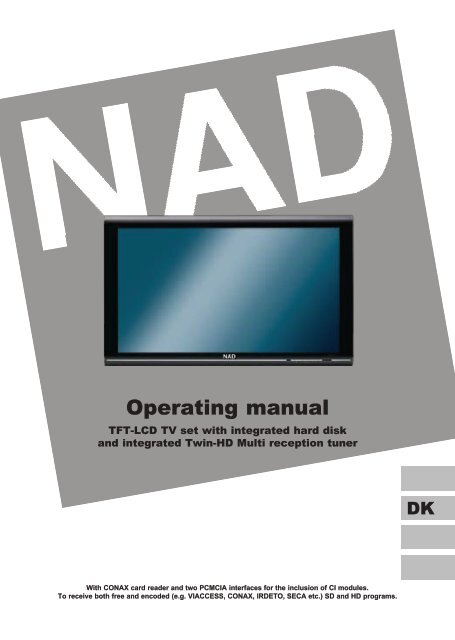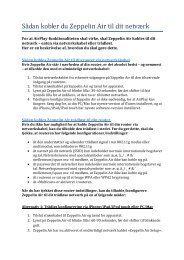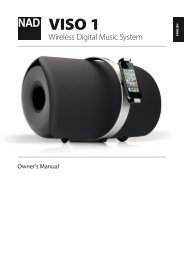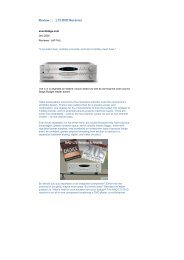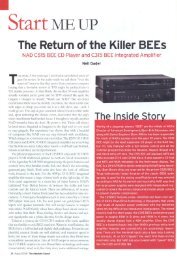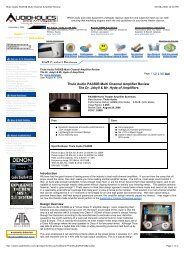Operating manual - Hi-Fi Klubben
Operating manual - Hi-Fi Klubben
Operating manual - Hi-Fi Klubben
You also want an ePaper? Increase the reach of your titles
YUMPU automatically turns print PDFs into web optimized ePapers that Google loves.
<strong>Operating</strong> <strong>manual</strong><br />
TFT-LCD TV set with integrated hard disk<br />
and integrated Twin-HD Multi reception tuner<br />
DK<br />
With CONAX card reader and two PCMCIA interfaces for the inclusion of CI modules.<br />
To receive both free and encoded (e.g. VIACCESS, CONAX, IRDETO, SECA etc.) SD and HD programs.
1<br />
2<br />
1 Illustrations<br />
Apparattilslutninger<br />
3<br />
4<br />
1<br />
2<br />
3<br />
4<br />
5<br />
6<br />
7<br />
5<br />
6<br />
8<br />
9<br />
7<br />
8<br />
9<br />
10<br />
11<br />
12<br />
13<br />
14<br />
15<br />
16<br />
17<br />
18<br />
19<br />
20<br />
13<br />
14<br />
15<br />
16<br />
17<br />
18<br />
19<br />
20<br />
10<br />
11<br />
12<br />
21<br />
22<br />
1. Common Interface (CI)<br />
Slot 1<br />
2. Common Interface (CI)<br />
Slot 2<br />
3. Kortlæser (Guldchippen<br />
på CONAX Smartcard<br />
skal vende opad og i<br />
indsætningsretning)<br />
4. USB-indgang<br />
5. Netværksindgang (LAN)<br />
6. Antenneindgang (DVB-<br />
C, DVB-T, analog)<br />
7. Video-, S-Video- og<br />
lydindgang<br />
8. LNB-indgang 2 (DVB-S)<br />
23<br />
9. LNB-indgang 1 (DVB-S)<br />
10. HDMI-indgang 3<br />
11. HDMI-indgang 2<br />
12. HDMI-indgang 1<br />
13. Mikrofonindgang<br />
(Mini-Jack 3.5mm)<br />
14. Hovedtelefonindgang<br />
(Mini-Jack 3.5mm)<br />
15. Analog lydudgang (R,L)<br />
16. Centerudgang<br />
17. Subwooferudgang<br />
18. Komponentindgange<br />
(Y, Pb/Cb, Pr/Cr og lyd)<br />
19. Digital lydindgang (S/<br />
PDIF elektrisk)<br />
2<br />
26<br />
24 25 27<br />
28<br />
20. Digital lydudgang<br />
(S/PDIF elektrisk)<br />
21. Digital lydudgang<br />
(S/PDIF optisk)<br />
22. DC 12 V udgang<br />
(Skiftende volt ekstern<br />
forstærker)<br />
23. VGA indgang<br />
24. Analog lydindgang<br />
(VGA/DVI)<br />
(Mini-Jack 3.5mm)<br />
25. Højttalerudgange<br />
26. Scartstik (AV1)<br />
27. Scartstik (AV2)<br />
28. Strømstik
Fjernbetjening<br />
1<br />
Lyd til/fra (Mute)<br />
Fjernbetjeningskode 1)<br />
Numerisk tastatur<br />
0/AV<br />
(Eksterne indgange)<br />
Zoom/Format<br />
TV/Radio aktivering<br />
EPG<br />
Multifuktionelle taster<br />
Piletaster<br />
Tilbage/Exit<br />
Spol tilbage<br />
Stop<br />
Kanal -<br />
Volumen -<br />
Tekst-TV til/fra 3)<br />
Vælg sprog 4)<br />
Menu til/fra<br />
Tænd/Sluk(Standby)<br />
Sleep/ Automatisk sluk<br />
Mulighed 2)<br />
Under TV-betjening:<br />
Valg af lyd/undertekst,<br />
Specielle funktioner<br />
Under Radiobetjening:<br />
Valg af lyd<br />
Genre lister<br />
Optag<br />
Grøn PVR navigator<br />
Kanalliste til/fra<br />
OK<br />
Info<br />
Spol frem<br />
Pause / Play<br />
Kanal +<br />
Volumen +<br />
Pause, Jogshuttle<br />
til/fra<br />
PiP/PaP<br />
2<br />
3<br />
4<br />
5<br />
6<br />
7<br />
8<br />
9<br />
10<br />
11<br />
12<br />
13<br />
14<br />
15<br />
16<br />
1)<br />
Fjernbetjeningsmulighed:<br />
Ved at skifte fjernbetjeningskoden, kan denne fjernbetjening bruges til at betjene to satellitmodtagere og et<br />
NADTV med samme kode. Ved at holde knappen nede indikeres den valgte fjernbetjeningskode ved, at den<br />
relevante LED lyser (SAT1, SAT2, TV).<br />
2)<br />
Denne funktion er kun tilgængelig, hvis de relevante data transmitteres på den valgte kanal.<br />
3)<br />
Denne funktion er kun tilgængelig, hvis de relevante data transmitteres på den valgte kanal.<br />
4)<br />
Denne funktion er kun tilgængelig, hvis de relevante data transmitteres på den valgte kanal<br />
> For at implementere fjernbetjeningsmuligheden, trykkes og holdes Fjernbetjeningskode tasten nede<br />
samtidig med, at OK tasten trykkes indtil det ønskede apparats LED (SAT1, SAT2 eller TV) blinker.<br />
17<br />
18<br />
19<br />
20<br />
3
1<br />
Apparatknapper NADTV 46<br />
2<br />
3<br />
4<br />
2<br />
3<br />
4<br />
5<br />
5<br />
6<br />
6<br />
7<br />
8<br />
9<br />
7<br />
8<br />
1<br />
9<br />
10<br />
Apparatknapper NADTV 32/40<br />
11<br />
1<br />
12<br />
13<br />
14<br />
15<br />
16<br />
17<br />
8 2 3 4 5 6 7 9<br />
18<br />
19<br />
20<br />
1 Hovedafbryder<br />
2 AV<br />
3 Menu<br />
4 OK<br />
5 Kanal +/–<br />
6 Volumen +/–<br />
7 Tænd/standby<br />
8 LED<br />
9 IR modtager<br />
4
Indhold<br />
1. Illustrationer .....................................................2<br />
2. Indholdsfortegnelse. ..............................................5<br />
3. Læs venligst dette først ..........................................14<br />
3.1 Tiltænkt anvendelse. ..............................................14<br />
3.2 Fabrikanterklæring. ...............................................14<br />
3.3 Vigtige informationer ..............................................14<br />
3.3.1 LCD panelet. ....................................................14<br />
3.3.2 Data på harddisken ...............................................14<br />
3.3.3 Transport .......................................................15<br />
3.3.4 Sikkerhed. ......................................................15<br />
3.3.5 Betjening .......................................................16<br />
3.3.6 Strømforbrug ved standby og i tændt tilstand ...........................16<br />
3.3.7 Vedligeholdelse og rengøring .......................................17<br />
3.3.8 Information om bortskaffelse ........................................17<br />
3.4 Fjernbetjening/Udskiftning af batterierne. ..............................17<br />
3.5 Vægmontering ...................................................18<br />
3.5.1 Afmontering af bordstand (valgfrit) ...................................18<br />
3.6 Aftagelige højttalere (kun NADTV 32/40) ..............................19<br />
3.6.1 Afmontering af højttaler ............................................19<br />
3.7 Bordstand. ......................................................19<br />
4. Tilslutninger ....................................................20<br />
4.1 Antenne/ Kabel TV-forbindelse (analog og digital) .......................21<br />
4.2 Satellitantenne ...................................................21<br />
4.2.1 Betjening med 2 antennesignaler ....................................21<br />
4.2.2 Betjening med 1 antennesignal ......................................21<br />
4.3 DVD-afspiller ....................................................22<br />
4.4 Videooptager (VHS). ..............................................22<br />
4.5 S-VHS-optager/videokamera. .......................................22<br />
4.6 <strong>Hi</strong>-<strong>Fi</strong>/ Surroundsoundforstærker .....................................22<br />
4.6.1 Analog .........................................................22<br />
4.6.2 Digital. .........................................................22<br />
4.7 Subwoofer/Center ................................................22<br />
4.8 S/PDIF-indgang ..................................................22<br />
4.9 USB-indgang ....................................................23<br />
4.10 Netværksindgang (RJ45). ..........................................23<br />
4.11 Hovedtelefoner. ..................................................23<br />
4.12 PC ............................................................23<br />
4.13 Strømtilslutning ..................................................24<br />
5. Startinstallation .................................................25<br />
6. Betjening. ......................................................28<br />
6.1 Tænd og sluk TV .................................................28<br />
6.1.1 Tænd TV, når strømmen er tilsluttet ..................................28<br />
6.1.2 Tænd TV fra standby tilstand .......................................28<br />
1<br />
2<br />
3<br />
4<br />
5<br />
6<br />
7<br />
8<br />
9<br />
10<br />
11<br />
12<br />
13<br />
14<br />
15<br />
16<br />
17<br />
18<br />
19<br />
20<br />
5
1<br />
2<br />
3<br />
4<br />
5<br />
6<br />
7<br />
8<br />
9<br />
10<br />
11<br />
12<br />
13<br />
14<br />
15<br />
16<br />
17<br />
18<br />
19<br />
20<br />
6.1.3 Sluk TV til standby tilstand .........................................28<br />
6.1.4 Sluk TV når strømmen er tilsluttet ....................................28<br />
6.2 Valg/skift af kanaler ...............................................29<br />
6.2.1 Med Kanal +/- tasterne ............................................29<br />
6.2.2 Med de Numeriske taster ..........................................29<br />
6.2.3 Med kanallisten ..................................................29<br />
6.2.3.1 Valg af kanaler ...................................................29<br />
6.2.3.2 Valg af liste .....................................................30<br />
6.2.4 Valg af regional kanal .............................................30<br />
6.2.5 Adgang til låste kanaler ............................................30<br />
6.2.6 Returnering til det sidst valgte kanal ..................................30<br />
6.2.7 Skift mellem TV/Radio .............................................31<br />
6.3 AV-kilde ........................................................31<br />
6.3.1 Lydafspilning fra eksterne kilder .....................................32<br />
6.4 Kanal/kilde information ............................................32<br />
6.4.1 Informationsboks .................................................32<br />
6.4.2 Vis tid og kanalinformation. .........................................32<br />
6.4.3 Yderligere kanalinformation .........................................33<br />
6.4.4 Kanal / transponder / kildeinfo. ......................................33<br />
6.5 Modtagelse af krypterede/kodede kanaler .............................34<br />
6.5.1 Samtidig modtagelse af to krypterede/kodede kanaler. ..................34<br />
6.5.2 Muligheder for kanaler. ............................................34<br />
6.5.3 Valg af starttidspunkt ..............................................35<br />
6.5.4 Smartcard PIN-kode ..............................................35<br />
6.6 Justering af lydstyrke/volume .......................................35<br />
6.6.1 Lyd fra / Mute. ...................................................35<br />
6.6.2 Justering af hovedtelefonvolume. ....................................35<br />
6.7 Valg af andet sprog/Valgmuligheder for lyd .............................36<br />
6.7.1 Dolby Digital (AC3 indstilling) .......................................36<br />
6.8 Undertekster ....................................................37<br />
6.9 Tekst-TV. .......................................................37<br />
6.9.1 Tekst-TV til/fra ...................................................37<br />
6.9.2 Sidevalg ........................................................37<br />
6.9.3 Tekst-TV undersider. ..............................................37<br />
6.9.4 Visning af Tekst-TV og TV-billede på samme tid. ........................38<br />
6.9.5 Forlad Tekst-TV ..................................................38<br />
6.10 Ændre billedformat/Zoom ..........................................38<br />
6.11 PiP/PaP-funktion .................................................39<br />
6.11.1 Adgang til PiP/PaP-funktioner .......................................39<br />
6.11.2 Skift mellem PiP/PaP-billeder .......................................39<br />
6.11.3 Implementering af PiP/PaP-funktioner. ................................39<br />
6.12 Frys billede .....................................................40<br />
6.13 EPG - Elektronisk Program Guide. ...................................40<br />
6.13.1 Download af EPGdata .............................................40<br />
6.13.2 Afbrydelse af download procedure ...................................40<br />
6.13.3 Vis EPG - Elektronisk Program Guide. ................................40<br />
6.13.4 Nu (oversigt over igangværende udsendelser) ..........................41<br />
6.13.5 Næste .........................................................41<br />
6.13.6 Mere. ..........................................................41<br />
6.13.7 EPG-funktioner ..................................................42<br />
6
6.13.7.1 EPG-information .................................................42<br />
6.13.7.2 Programmering af EPG-timeren .....................................42<br />
6.13.7.2.1 Harddisks (PVR-) timer ............................................42<br />
6.13.7.2.2 Skift stations-, opstartsfunktions- og VCR-timer .........................43<br />
6.13.7.2.3 Timer-menu .....................................................43<br />
6.13.7.2.4 Annuller en EGP timeroptagelse .....................................43<br />
6.13.7.3 EPG-kanaloversigt. ...............................................43<br />
6.13.7.4 Oversigt baseret på udsendelsestype/genre ............................44<br />
6.13.7.5 EPG-søgning ....................................................44<br />
6.13.7.5.1 Intet søgekriterium lagret. ..........................................45<br />
6.13.7.5.2 Søgekriterium lagret ..............................................45<br />
6.13.7.5.3 Manuel indtastning af søgekriterium ..................................45<br />
6.13.7.5.4 Rette et søgekriterium .............................................46<br />
6.13.7.5.5 Slet søgekriterium ................................................46<br />
6.13.7.5.6 Forlad EPG .....................................................46<br />
6.14 Timer-håndtering .................................................46<br />
6.14.1 Hent timer-listen. .................................................47<br />
6.14.1.1 Manuel timer-programmering .......................................47<br />
6.14.1.2 Ændre en timer-programmering .....................................49<br />
6.14.1.3 Slette en timer-programmering ......................................49<br />
6.14.2 Under timer-optagelsen ............................................49<br />
6.14.2.1 Kanalskift-timer ..................................................49<br />
6.14.2.2 Opstarts-timer ...................................................49<br />
6.14.2.3 Videooptagelses-timer .............................................49<br />
6.14.2.4 Harddisk-timer ...................................................49<br />
6.14.3 Afbrydelse af timer-optagelse .......................................50<br />
6.14.3.1 Afbrydelse af videooptagelses-timer ..................................50<br />
6.14.3.2 Afbrydelse af harddisk-timer ........................................51<br />
6.14.4 Timer-indstillinger (Timer start- og stopmargin). .........................51<br />
6.14.5 Forlad timer-håndtering ............................................52<br />
6.15 Sleep-timer/ Automatisk sluk ........................................52<br />
6.16 Valg af funktion (TV, Radio, PVR, Musik, Billeder) .......................52<br />
6.17 MP3-afspilning ...................................................52<br />
6.17.1 Information om nummer/titel ........................................53<br />
6.17.2 Skift nummer ....................................................53<br />
6.17.3 Pause. .........................................................53<br />
6.17.4 Spol frem/tilbage .................................................53<br />
6.17.5 MP3-afspilningsmuligheder .........................................54<br />
6.17.6 Skift i mappeniveauer .............................................54<br />
6.17.7 MP3-afspilningslister ..............................................54<br />
6.17.7.1 Dan MP3-afspilningslister i apparatet .................................54<br />
6.17.7.2 Dan eksterne MP3-afspilningslister ...................................54<br />
6.17.7.3 Afspilning af afspilningslister ........................................55<br />
6.17.7.4 Slette numre fra afspilningslisten. ....................................55<br />
6.17.7.5 Slette afspilningslister .............................................55<br />
6.17.8 Forlad MP3 afspilning .............................................55<br />
6.18 Se billeder ......................................................56<br />
6.18.1 Vis næste/forrige billede ...........................................56<br />
6.18.2 Rotér billede. ....................................................56<br />
6.18.3 Skift i mappeniveauer .............................................56<br />
1<br />
2<br />
3<br />
4<br />
5<br />
6<br />
7<br />
8<br />
9<br />
10<br />
11<br />
12<br />
13<br />
14<br />
15<br />
16<br />
17<br />
18<br />
19<br />
20<br />
7
1<br />
2<br />
3<br />
4<br />
5<br />
6<br />
7<br />
8<br />
9<br />
10<br />
11<br />
12<br />
13<br />
14<br />
15<br />
16<br />
17<br />
18<br />
19<br />
20<br />
6.18.4 Diasshow/Slideshow ..............................................56<br />
6.18.4.1 Start et diasshow .................................................56<br />
6.18.4.2 Pause. .........................................................57<br />
6.18.4.3 Vis næste/forrige billede ...........................................57<br />
6.18.4.4 Justering af hastigheden ...........................................57<br />
6.18.4.5 Rotér billede. ....................................................57<br />
6.18.4.6 Afslut diasshow ..................................................57<br />
6.18.5 JPG-afspilningslister ..............................................57<br />
6.18.5.1 Dan JPG-afspilningslister ..........................................57<br />
6.18.5.2 Afspilning af afspilningslister ........................................58<br />
6.18.5.3 Slet filer fra afspilningslisten ........................................58<br />
6.18.5.4 Slet afspilningslister ...............................................58<br />
6.18.6 Forlad billedvisning ...............................................58<br />
7 Harddisk funktion ...............................................59<br />
7.1 Optagelse. ......................................................59<br />
7.1.1 Umiddelbar optagelse .............................................60<br />
7.1.1.1 Start optagelse manuelt. ...........................................60<br />
7.1.1.2 Stop optagelse manuelt. ...........................................60<br />
7.1.1.3 Stop optagelse automatisk .........................................61<br />
7.1.2 Timer-optagelser .................................................61<br />
7.1.3 Timeshift-funktion. ................................................62<br />
7.1.4 Sæt bogmærker under optagelse ....................................63<br />
7.2 Afspilning .......................................................63<br />
7.2.1 Se harddisk optagelser ............................................63<br />
7.2.1.1 Optagelse af en udsendelse samtidig med at en gammel optagelse afspilles ..63<br />
7.2.2 Pause/frys (still) billede .............................................63<br />
7.2.3 Spol frem/tilbage .................................................64<br />
7.2.4 Jog-shuttle funktion ...............................................64<br />
7.2.4.1 Spol frem/tilbage .................................................64<br />
7.2.4.2 Langsom gengivelse ..............................................65<br />
7.2.4.3 Til næste/forrige billede . . . . . . . . . . . . . . . . . . . . . . . . . . . . . . . . . . . . . . . . . . . .65<br />
7.2.4.4 Dan billede. .....................................................65<br />
7.2.5 Sæt bogmærker. .................................................65<br />
7.2.6 Spring til bogmærker ..............................................65<br />
7.2.7 Afslut afspilning ..................................................65<br />
7.3 Harddiskhåndtering ...............................................66<br />
7.3.1 Håndtering af optagelser ...........................................66<br />
7.3.1.1 Slette ..........................................................66<br />
7.3.1.2 Lås optagelser ...................................................66<br />
7.3.1.3 Rediger ........................................................66<br />
7.3.1.3.1 Spring til en valgt position i optagelsen. ...............................67<br />
7.3.1.3.2 Funktioner ......................................................67<br />
7.3.1.3.3 Sæt bogmærker. .................................................67<br />
7.3.1.3.4 Slet bogmærker ..................................................67<br />
7.3.1.3.5 Spring til bogmærker ..............................................67<br />
7.3.1.3.6 Omdøb bogmærker ...............................................67<br />
7.3.1.3.7 Slet sektioner/dele af en optagelse ...................................68<br />
7.3.1.3.8 Kopier sektioner/afsnit .............................................68<br />
7.3.1.3.9 Opdel en optagelse ...............................................69<br />
8
7.3.1.3.10 Omdøb optagelser ................................................69<br />
7.3.1.3.11 Forstør billede ...................................................70<br />
7.3.2 Håndter musik/billeder .............................................70<br />
7.3.2.1 Kopiering af filer. .................................................71<br />
7.3.2.2 Flytning af filer ...................................................72<br />
7.3.2.3 Sletning af filer. ..................................................72<br />
7.3.2.4 Afspil MP3-filer/vis billeder. .........................................72<br />
7.3.3 Kopier optagelser. ................................................73<br />
7.3.3.1 Eksportering. ....................................................74<br />
7.3.3.2 Forhåndsvisning. .................................................74<br />
7.3.3.3 Slet filer ........................................................74<br />
7.3.4 Harddisk information ..............................................75<br />
7.3.5 Harddisk vedligeholdelse. ..........................................75<br />
7.3.5.1 Verificering af harddisken ..........................................75<br />
7.3.5.2 Formatering af harddisken. .........................................75<br />
7.3.6 Forlad harddisk håndtering .........................................76<br />
8 Indstillinger. ....................................................77<br />
8.1 Billedindstillinger .................................................77<br />
8.1.1 Valg af kilde .....................................................77<br />
8.1.2 Hente forudindstillede billedværdier ..................................77<br />
8.1.3 Manuel justering af billedværdier. ....................................78<br />
8.1.3.1 Baggrundslyskontrol ..............................................78<br />
8.1.3.2 Baggrundslys ....................................................78<br />
8.1.3.3 Farvetemperatur .................................................78<br />
8.1.3.4 Kontrast ........................................................78<br />
8.1.3.5 Lysstyrke .......................................................78<br />
8.1.3.6 Farvemætning ...................................................78<br />
8.1.3.7 Lysintensitet .....................................................79<br />
8.1.3.8 Billedformat .....................................................79<br />
8.1.3.9 Automatisk formatgenkendelse (ikke ved VGA) .........................80<br />
8.1.3.10 Udvidede indstillinger. .............................................81<br />
8.1.3.10.1 Kontrastforbedring ................................................81<br />
8.1.3.10.2 Skarphed .......................................................81<br />
8.1.3.10.3 Støjreduktion ....................................................81<br />
8.1.3.10.4 Bevægelseskompensation (ikke ved VGA) .............................81<br />
8.1.3.10.5 Farvebredde (kun ved HDMI) .......................................82<br />
8.1.3.10.6 Overscan (ikke ved VGA) ..........................................82<br />
8.1.3.10.7 Forlad udvidede indstillinger ........................................82<br />
8.1.4 Forlad billedindstillinger ............................................82<br />
8.2 Lydindstillinger ...................................................83<br />
8.2.1 Startvolume .....................................................83<br />
8.2.2 Diskant. ........................................................83<br />
8.2.3 Bas. ...........................................................83<br />
8.2.4 Baskapacitet ....................................................83<br />
8.2.5 Balance ........................................................83<br />
8.2.6 Surroundsound ..................................................83<br />
8.2.7 Automatisk volumebegrænsning .....................................83<br />
8.2.8 Dolby Digital. ....................................................84<br />
8.2.9 Hovedtelefonindstillinger ...........................................84<br />
1<br />
2<br />
3<br />
4<br />
5<br />
6<br />
7<br />
8<br />
9<br />
10<br />
11<br />
12<br />
13<br />
14<br />
15<br />
16<br />
17<br />
18<br />
19<br />
20<br />
9
1<br />
2<br />
3<br />
4<br />
5<br />
6<br />
7<br />
8<br />
9<br />
10<br />
11<br />
12<br />
13<br />
14<br />
15<br />
16<br />
17<br />
18<br />
19<br />
20<br />
8.2.9.1 Hovedtelefon startvolumen .........................................84<br />
8.2.9.2 Diskant. ........................................................84<br />
8.2.9.3 Bas. ...........................................................84<br />
8.2.9.4 Balance ........................................................84<br />
8.2.9.5 Valg af lyd ......................................................85<br />
8.2.9.6 Forlad hovedtelefonindstillinger ......................................85<br />
8.2.10 Sprogindstillinger .................................................85<br />
8.2.10.1 Sprog - lyd 1 ....................................................85<br />
8.2.10.2 Sprog - lyd 2 ....................................................85<br />
8.2.10.3 Sprog - undertekster 1. ............................................86<br />
8.2.10.4 Sprog - undertekster 2. ............................................86<br />
8.2.10.5 Forlad sprogindstillinger. ...........................................86<br />
8.2.11 Udvidede indstillinger. .............................................86<br />
8.2.11.1 Højttalertype. ....................................................86<br />
8.2.11.2 Modtagelseskanal ved fjernstyret højttaler .............................87<br />
8.2.11.3 Subwoofer volumen ...............................................87<br />
8.2.11.4 Subwoofer delefrekvens ...........................................87<br />
8.2.11.5 Variabel linieudgang til højttalere. ....................................87<br />
8.2.11.6 Ekstern forstærker ................................................88<br />
8.2.11.7 Mikrofon ........................................................88<br />
8.2.11.8 Mikrofon volume .................................................88<br />
8.2.11.9 Forlad udvidede indstillinger ........................................88<br />
8.2.12 Forlad lydindstillinger ..............................................88<br />
8.3 Basisindstillinger .................................................89<br />
8.3.1 Land. ..........................................................89<br />
8.3.2 Tidszone. .......................................................89<br />
8.3.3 Dato/tid .........................................................89<br />
8.3.4 Hurtigstart .......................................................90<br />
8.3.5 Autostart/Autostop for kilder .........................................90<br />
8.3.6 Autostart ........................................................90<br />
8.3.6 Autostop ........................................................90<br />
8.3.8 AV kopiering .....................................................90<br />
8.3.9 S/PDIF-videokilde .................................................91<br />
8.3.10 Forlad basisindstillinger. ............................................91<br />
8.4 Specielle funktioner. ...............................................92<br />
8.4.1 OSD (On Screen Display) indstillinger ................................92<br />
8.4.1.1 Skriftstørrelse ....................................................92<br />
8.4.1.2 Transparent OSD. ................................................92<br />
8.4.1.3 Tid for visning af infoboks ..........................................92<br />
8.4.1.4 Radio baggrundsbillede ............................................92<br />
8.4.1.5 Forlad OSD indstillinger ............................................93<br />
8.4.2 PVR indstillinger .................................................93<br />
8.4.2.1 <strong>Fi</strong>lformat for radiooptagelser .........................................93<br />
8.4.2.2 Sluk for harddisken(e) .............................................94<br />
8.4.2.3 Automatiske bogmærker i udsendelser ................................94<br />
8.4.2.4 Forlad PVR indstillinger ............................................94<br />
8.4.3 Medieafspilningsindstillinger ........................................95<br />
8.4.3.1 Startbibliotek – musik. .............................................95<br />
8.4.3.2 Startbibliotek – billeder ............................................95<br />
8.4.3.3 Forlad medieafspilningsindstillinger. ..................................95<br />
10
8.4.4 Netværksindstillinger ..............................................96<br />
8.4.4.1 IP modus .......................................................96<br />
8.4.4.2 IP adresse ......................................................96<br />
8.4.4.3 Subnet mask ....................................................96<br />
8.4.4.4 Forlad netværksindstillinger. ........................................97<br />
8.4.5 Andre indstillinger ................................................97<br />
8.4.5.1 CI dual afkodning .................................................97<br />
8.4.5.2 PiP-/PaP funktion .................................................97<br />
8.4.5.3 Tekst-TV funktion. .................................................98<br />
8.4.5.4 Analog dekoder ...................................................98<br />
8.4.5.5 Forlad andre indstillinger ...........................................98<br />
8.4.6 Forlad specielle funktioner ..........................................98<br />
8.5 Antenneindstillinger (DVB-S) ........................................99<br />
8.5.1 Multienne. .......................................................99<br />
8.5.2 Slå DiSEqC tuning til/fra ............................................99<br />
8.5.3 Antennesignaler ..................................................99<br />
8.5.3 Indstilling af skiftende matrix. .......................................100<br />
8.5.5 Yderligere indstillinger/LNB egenskaber. ..............................101<br />
8.5.5.1 LNB type .......................................................101<br />
8.5.5.2 Bruger LNB .....................................................101<br />
8.5.5.3 SatCR LNB .....................................................102<br />
8.5.5.4 Test-transponder .................................................103<br />
8.5.6 Indstilling/betjening med en motoriseret antenne (DiSEqC 1.2) ............103<br />
8.5.6.1 Østlige og vestlige grænseværdier ..................................104<br />
8.5.6.1.1 Slette eksisterende begrænsninger. .................................104<br />
8.5.6.1.2 Indstilling af den Østlige grænseværdi ...............................104<br />
8.5.6.1.2 Indstilling af den Vestlige grænseværdi. ..............................105<br />
8.5.6.2 Geo-positionering. ...............................................105<br />
8.5.6.2.1 Geo-positionering. ...............................................105<br />
8.5.6.2.2 Geografisk længdegrad ...........................................105<br />
8.5.6.2.2 Geografisk breddegrad ...........................................106<br />
8.5.6.2.4 Indtastning af geografisk længdegrad/breddegrad ......................106<br />
8.5.6.3 Indstilling af satellitposition ........................................106<br />
8.5.6.3.1 Valg af en forprogrammeret satellitposition ............................107<br />
8.5.6.3.2 Indstilling af en brugerdefineret satellitposition (Brugersatellit) .............107<br />
8.5.6.3.3 Manuel positionering af antenne ....................................108<br />
8.5.6.3.4 Automatisk finjustering. ...........................................108<br />
8.5.6.3.5 Gemme en satellitposition .........................................108<br />
8.5.6.4 Nuværende satellitliste ...........................................109<br />
8.5.6.5 Slette en satellitposition. ..........................................109<br />
8.5.6.6 Manuel start af automatisk rotationsproces. ...........................110<br />
8.5.6.7 Reference position. ..............................................110<br />
8.5.7 Forlad antenneindstillinger (DVB-S) .................................110<br />
8.6 Antenneindstillinger (DVB-T) .......................................111<br />
8.6.1 Antennespænding ...............................................111<br />
8.6.2 Forlad antenneindstillinger (DVB-T) .................................111<br />
8.7 Programmering af den elektroniske program guide .....................112<br />
8.7.1 Opdatering. .....................................................112<br />
8.7.2 Opdateringstid ...................................................112<br />
8.7.3 EPG kanal ......................................................112<br />
1<br />
2<br />
3<br />
4<br />
5<br />
6<br />
7<br />
8<br />
9<br />
10<br />
11<br />
12<br />
13<br />
14<br />
15<br />
16<br />
17<br />
18<br />
19<br />
20<br />
11
1<br />
2<br />
3<br />
4<br />
5<br />
6<br />
7<br />
8<br />
9<br />
10<br />
11<br />
12<br />
13<br />
14<br />
15<br />
16<br />
17<br />
18<br />
19<br />
20<br />
8.7.4 Valg af TV/Radio kanaludbyder .....................................113<br />
8.7.4.1 Valg af kanalliste .................................................113<br />
8.7.4.2 Kanalvalg ......................................................113<br />
8.7.4.3 Forlad valg af kanaludbyder .......................................114<br />
8.7.5 Startkategori. ...................................................114<br />
8.7.6 Start opdatering manuelt ..........................................114<br />
8.7.7 Afbryd download ................................................114<br />
8.7.8 Forlad programmeringen af den elektroniske program guide ..............115<br />
8.8 Børnesikring ....................................................116<br />
8.8.1 Spørg om PIN kode ..............................................116<br />
8.8.2 Skift PIN kode ..................................................116<br />
8.8.3 Valg af TV/Radio kanaludbyder .....................................117<br />
8.8.3.1 Valg af kanalliste .................................................117<br />
8.7.4.2 Kanalvalg ......................................................117<br />
8.8.3.3 Forlad valg af kanaludbyder .......................................118<br />
8.8.4 Forlad menuen børnesikring .......................................118<br />
9 Kanalsøgning ..................................................119<br />
9.1 Automatisk søgning ..............................................119<br />
9.1.1 Starte den automatiske søgning .....................................120<br />
9.1.2 Under den automatiske søgning ....................................120<br />
9.1.3 Efter den automatiske søgning .....................................120<br />
9.2 Udvidet søgning .................................................121<br />
9.2.1 FM Radio (Udvidet søgning efter analoge radiokanaler) ..................121<br />
9.2.2 Analog CT (Udvidet søgning efter analoge TV kanaler). ..................121<br />
9.2.3 DVB-S (Udvidet søgning efter digitale satellitkanaler) ...................122<br />
9.2.4 DVB-C (Udvidet søgning efter digitale kabel TV kanaler) .................122<br />
9.2.5 DVB-T (Udvidet søgning for digitale antennekanaler). ...................123<br />
9.2.6 Start udvidet søgning. ............................................124<br />
9.2.7 Under den udvidede søgning .......................................124<br />
9.1.3 Efter den udvidede søgning. .......................................124<br />
9.3 Manuel søgning .................................................125<br />
9.3.1 FM Radio(Manuel søgning efter analoge radiokanaler) ..................125<br />
9.3.2 Analog CT (Manuel søgning efter analoge TV kanaler) ..................126<br />
9.3.3 DVB-S (Manuel søgning efter digitale satellitkanaler). ...................128<br />
9.3.4 DVB-C (Manuel søgning efter digitale kabel TV kanaler) . . . . . . . . . . . . . . . . .128<br />
9.3.5 DVB-T (Manuel søgning efter digitale antennekanaler) ..................129<br />
9.3.6 PID søgning (DVB-S/DVB-C/DVB-T) .................................130<br />
9.3.7 Start manuel-/PID søgning ........................................130<br />
9.3.8 Under manuel-/PID søgningen .....................................130<br />
9.1.3 Efter den manuelle søgning/PID søgningen ...........................130<br />
9.4 Forlad kanalsøgning ..............................................131<br />
10 Kanalhåndtering ................................................132<br />
10.1 Gå til kanalhåndtering .............................................132<br />
10.1.1 Vælg en favoritliste ..............................................132<br />
10.1.2 Vælg komplet liste ...............................................132<br />
10.2 Tilføje kanaler til favoritlisten. .......................................133<br />
10.3 Slet kanaler ....................................................134<br />
10.3.1 Fjerne (slette) kanaler fra favoritlisten ................................134<br />
12
10.3.2 Slette fra den komplette liste .......................................134<br />
10.4 Sortering af kanaler ..............................................135<br />
10.5 EPG ..........................................................135<br />
10.6 Børnesikring. ...................................................136<br />
10.7 Forlad kanalhåndtering ...........................................136<br />
11 Systemkonfiguration ............................................137<br />
12 Serviceindstillinger .............................................138<br />
12.1 Fabriksindstillinger ...............................................138<br />
12.2 Slet alle kanaler .................................................138<br />
13 Menusprog ....................................................139<br />
14 Krypteringssystem .............................................139<br />
15 Softwareopdatering via USB interface .............................140<br />
16 Tekniske data ..................................................141<br />
17 Tekniske termer ................................................147<br />
1<br />
2<br />
3<br />
4<br />
5<br />
6<br />
7<br />
8<br />
9<br />
10<br />
11<br />
12<br />
13<br />
14<br />
15<br />
16<br />
17<br />
18<br />
19<br />
20<br />
13
1<br />
2<br />
3<br />
4<br />
5<br />
6<br />
7<br />
8<br />
9<br />
10<br />
11<br />
12<br />
13<br />
14<br />
15<br />
16<br />
17<br />
18<br />
3. Læs venligst dette først<br />
- Før du anvender TV-apparatet første gang, bør du tjekke, at nedenstående komponenter<br />
findes i kassen:<br />
1 LCD-TV<br />
1 Fjernbetjening<br />
1 Brugsvejledning<br />
1 Kort oversigt<br />
1 Garantibevis<br />
2 Batterier (1.5V Microceller)<br />
1 Strømkabel<br />
3.1 Tiltænkt anvendelse<br />
- Tilslutning til hovedstrømspænding 230V/50Hz<br />
- TV-apparatet er designet til kun at modtage og afspille video (billede) og audio (lyd)<br />
- TV-apparatet er kun egnet for forbindelse til audio og videoenheder, antennesystemer<br />
og computere, som overholder DIN standarden og bærer CE etiketten.<br />
- TV-apparatet må anvendes til privat og offentligt brug, i tørre rum og under<br />
overvågning.<br />
- Enhver anden form for brug er under ingen omstændigheder tilladt.<br />
3.2 Fabrikanterklæring<br />
Tv-apparatet opfylder kravene i<br />
- EU-direktivet 2006/95/EC (lavspændingsdirektiv) – EN 60065<br />
- EU-direktivet 2004/108/EC (EMC-direktiv) – EN 55013, EN 55020, EN60555-2<br />
og bærer CE-mærket.<br />
3.3 Vigtige informationer<br />
For at undgå enhver potentiel sikkerhedsrisiko eller risiko for skade på apparatet og data på<br />
harddisken, såvel som at bidrage til beskyttelse af miljøet, læg da venligst mærke til nedenstående<br />
vigtige informationer.<br />
3.3.1 LCDpanelet<br />
Dette TV-apparat opfylder de strengeste kvalitetsstandarder og er undersøgt og klassificeret i<br />
forhold til pixelfejl i flg. ISO13406-2.<br />
3.3.2 Data på harddisken<br />
Før du indleverer apparatet til service hos den nærmeste forhandler, så anbefaler vi, at du<br />
laver en backup kopi af harddiskens data på dit NADTV32, NADTV40 eller NADTV46 PVR.<br />
Gendannelsen af data falder ikke under kravet for service og reparationer. NAD/Værkstedet<br />
bærer intet ansvar for tab eller fejl på data under reparationer.<br />
19<br />
20<br />
14
3.3.3 Transport<br />
Transporter altid dit TV-apparat oprejst. Løft aldrig apparatet i højttalerne, hvis disse er monteret.<br />
3.3.4 Sikkerhed<br />
For din egen skyld bør du læse sikkerhedsforskrifterne grundigt, inden du starter med at bruge<br />
dit nye TV-apparat. Producenten accepterer ikke garantiforpligtelse for skade på grund af forkert<br />
brug eller manglende overholdelse af sikkerhedsforskrifterne.<br />
- Apparatet indeholder en fast monteret integreret harddisk.<br />
Der stilles ingen sikkerhed for en hvilken som helst modifikation, der ikke udføres af<br />
NAD og skulle en sådan modifikation udføres, så kan NAD ikke længere garantere, at<br />
apparatet forbliver dækket af nogen form for garanti (herunder også love om apparatog<br />
produktsikkerhed vedrørende apparatets elektromagnetiske egenskaber). CE-godkendelsen<br />
frafalder ligeledes. I tilfælde af videresalg af den modificerede enhed skal<br />
den modificerende part holde producenten/NAD uden for erstatningskrav. Ydermere vil<br />
NAD’s garanti på apparatet, samt enhver forsikring på apparatet bortfalde.<br />
- TV-apparatet må kun anvendes i tempereret klima.<br />
1<br />
2<br />
3<br />
4<br />
5<br />
6<br />
7<br />
8<br />
9<br />
- Placer aldrig brændende genstande (fx tændte stearinlys) ovenpå TV-apparatet.<br />
- Tænd ikke TV-apparatet umiddelbart efter levering eller transport i koldt vejr, vent indtil<br />
TV’ets temperatur har nået omgivelsernes temperatur.<br />
- Udsæt ikke TV-apparatet for vanddryp eller sprøjt, og placer aldrig fyldte genstande<br />
(fx vaser) ovenpå TV-apparatet. Hvis der kommer vand ind i TV-apparatet, skal hovedstrømkablet<br />
straks trækkes ud og din forhandler skal kontaktes.<br />
10<br />
11<br />
12<br />
13<br />
- Placer ikke TV-apparatet i lukkede hyldearrangementer eller skabe – Oprethold en<br />
afstand på minimum 10 cm omkring TV-apparatet for ventilation.<br />
- TV-apparatet har ventilationsåbninger, således at varmen kan slippe ud. Dæk ikke ventilationsåbningerne<br />
til med nogen genstand, fx aviser, bordduge osv.<br />
- Hav ikke andre varmekilder kørende i nærheden af TV-apparatet, dette kan hæve<br />
dets temperatur yderligere.<br />
14<br />
15<br />
16<br />
- Stik ikke nogen som helst genstand gennem ventilationsåbningerne.<br />
17<br />
18<br />
19<br />
20<br />
15
1<br />
2<br />
3<br />
4<br />
5<br />
6<br />
7<br />
8<br />
9<br />
10<br />
11<br />
12<br />
13<br />
14<br />
15<br />
16<br />
17<br />
- Træk hovedstrømstikket og antennestikket ud under tordenvejr og når TV-apparatet<br />
ikke anvendes over længere perioder. Overspænding kan beskadige TV-apparatet.<br />
- Hvis du bemærker, at TV-apparatet har udviklet en fejl, du opdager en lugt, afgørende<br />
defekter, ser røg komme fra TV-apparatet eller ser skade på strømkabel eller strømdele,<br />
skal du straks trække strømkablet ud og kontakte din forhandler. Dette gælder<br />
ligeledes, hvis noget flydende skulle komme ned i apparatet.<br />
- Hvis der opstår en strømafbrydelse, bør du slukke dit TV-apparat på strømkontakten.<br />
- Hvis du er væk i en længere tidsperiode, bør du slukke TV-apparatet helt. Dette forlænger<br />
LCD-panelets levetid og sparer energi.<br />
- Åbn aldrig Tv-apparatet!<br />
Kontakt med højspændingskomponenter kan være livsfarligt!<br />
- Ethvert nødvendigt arbejde på TV-apparatet skal udføres af uddannede personer.<br />
3.3.5 Betjening<br />
Via det såkaldte ”On Screen Display” OSD (skærmens menu-system) er kontrollen af TVapparatet<br />
simplificeret og en række knapper på fjernbetjeningen er reduceret bort.<br />
Alle de funktioner, der fremgår på skærmen, kan betjenes ved hjælp af nogle få taster.<br />
Relaterede funktioner er kombineret i en ”MENU”. Den valgte funktion er fremhævet.<br />
”Funktionstasterne”: Rød, gul grøn og Blå indikeres ved den samme farvede boks i bunden<br />
af skærmbilledet. Disse farvebokse repræsenterer forskellige funktioner i forskellige menuer,<br />
der kan aktiveres ved at trykke den tilsvarende farve (funktionstasterne) på fjernbetjeningen.<br />
Funktionstasterne er kun aktive, når en kort beskrivelse vises i den pågældende boks.<br />
Navne på taster og begreber, som vises i OSD menuen, er printet med Fed skrift i denne<br />
brugsvejledning.<br />
Hjælp: Når det er tilgængeligt i menuen, vil aktivering af den Blå funktionstast frembringe en<br />
hjælpetekst, et tryk mere vil fjerne hjælpeteksten fra skærmen.<br />
3.3.6 Strømforbrug i standby og i tændt tilstand<br />
Strømforbruget for dette apparat, om det er i standby eller i tændt tilstand, afhænger af de indstillinger,<br />
der er lavet, funktioner i brug og enheder der er tændt/slukket, som f.eks. CI-modulet<br />
eller et USB-lagringsmedie.<br />
Dermed kan strømforbruget i tændt tilstand reduceres ved kun at have CI-modulet og USBlagringsmediet<br />
tændt, når disse rent faktisk er i brug.<br />
Læg også mærke til de tekniske data (pkt. 16).<br />
18<br />
19<br />
20<br />
16
3.3.7 Vedligeholdelse og rengøring<br />
Kabinettet kan tørres af med en blød, meget let fugtig klud.<br />
For at sikre, at kabinetoverfladen ikke beskadiges, må der aldrig anvendes rengøringsmidler<br />
på spraydåse eller stærke kemiske midler.<br />
Du kan rengøre skærmen når TV-apparatet er slukket ved hjælp af en tør eller meget let fugtig<br />
klud. Du kan købe LCD panel rengøringsmiddel fra specialiserede forhandlere.<br />
3.3.8 Information om bortskaffelse<br />
Al pakningen som kom med dit TV-apparat er lavet af genbrugsmaterialer. Sorter venligst materialerne<br />
og bortskaf dem korrekt til genbrug.<br />
Når produktets levetid udløber, må dette ikke bortskaffes sammen med almindeligt husholdningsaffald,<br />
men skal bringes til et genbrugscenter for elektriske og elektroniske enheder.<br />
1<br />
2<br />
3<br />
4<br />
5<br />
6<br />
7<br />
Det viste symbol<br />
dette.<br />
(herunder) på produktet, brugsvejledningen og pakningen refererer til<br />
8<br />
Materialerne skal genbruges som indikeret på deres mærkater.<br />
Du bidrager til beskyttelsen af vores miljø ved at genbruge brugte enheder, genbruge deres<br />
materialer eller genbruge dem på andre måder.<br />
Spørg venligst din lokale myndighed for information omkring dit lokale sted for bortskaffelse.<br />
Sørg for at brugte batterier fra fjernbetjeningen såvel som elektronisk skrald ikke indgår i husholdningsaffaldet,<br />
men bliver passende bortskaffet (f.eks. bliver taget tilbage af butikken eller<br />
bortskaffet på et specielt affaldsanlæg).<br />
9<br />
10<br />
11<br />
12<br />
13<br />
14<br />
15<br />
3.4 Fjernbetjening / Udskiftning af batterierne<br />
> Åben batterirummets låg på bagsiden af fjernbetjeningen ved forsigtigt at trykke ned på<br />
det markerede område og skub låget i pilens retning.<br />
> Isæt de medfølgende batterier imens du sikrer dig at polariteten er korrekt (som indike<br />
ret af markeringerne i batterirummet)<br />
> Luk batterirummet igen.<br />
16<br />
17<br />
18<br />
19<br />
20<br />
17
1<br />
2<br />
3<br />
4<br />
5<br />
3.5 Vægmontering<br />
Du kan fæstne dit udstyr på en passende væg med det rette vægbeslag (VESA standard<br />
400x200). Hvis TV’et er monteret med bordstand, skal denne fjernes før vægmontering.<br />
3.5.1 Afmontering af bordstand (valgfrit)<br />
Bemærk venligst, at NADTV 32/40 har højttalere monteret i bunden og at du dermed skal fjerne<br />
højttalerkablerne fra de forbundne klemmeterminaler inden bordstanden fjernes.<br />
> Læg apparatet med skærmen nedad på en lige overflade.<br />
Sørg for at panelet ikke er udsat for noget tryk og at LCD panelet ikke beskadiges.<br />
> Løsn og fjern begge markerede skruer.<br />
6<br />
7<br />
8<br />
9<br />
10<br />
NADTV 40<br />
11<br />
12<br />
13<br />
14<br />
15<br />
16<br />
17<br />
NADTV 46<br />
> Nu fjernes bordstanden forsigtigt fra bunden af apparatet.<br />
Hvis du har højttalere monteret i bunden og fortsat ønsker at anvende disse, kræves en specialadapter.<br />
Denne er til rådighed hos din forhandler.<br />
18<br />
19<br />
20<br />
18
3.6 Aftagelige højttalere (kun NADTV 32/40)<br />
Deres apparat er udstyret med en aftagelig højttaler. Denne kan afmonteres:<br />
- Når du ønsker at montere højttaleren på en adapterplade (kan anskaffes hos din forhandler)<br />
ved vægmontering af skærmen.<br />
- Når du forbinder apparatet til et <strong>Hi</strong>-<strong>Fi</strong> eller Surroundsoundsystem og foretrækker ikke<br />
at benytte den medfølgende højttaler.<br />
3.6.1 Afmontering af højttaler<br />
> Afmonter højttalerkablet fra terminalerne på apparatet. For at gøre dette tryk på de 4<br />
fjederknapper, der holder kablet fast og træk forsigtigt kablet ud.<br />
> Nu løsnes monteringsskruerne fra højttaleren med en passende størrelse monteringsnøgle<br />
og de tages ud.<br />
1<br />
2<br />
3<br />
4<br />
5<br />
6<br />
7<br />
8<br />
9<br />
10<br />
11<br />
12<br />
3.7 Bordstand<br />
Siden NADTV46 ikke har sin egen apparathøjttaler til lyd, bør dette apparat forbindes til et<br />
højttalersystem eller et stereo/surroundsound system. Lydudgangene til dette formål er inkluderet<br />
i skærmen (se afsnit 1; nr. 14, 15, 20 og 21) ligesom højttalerudgange er det. (Afsnit 1;<br />
nr. 25)<br />
13<br />
14<br />
15<br />
16<br />
17<br />
18<br />
19<br />
20<br />
19
1<br />
2<br />
3<br />
4<br />
5<br />
4 Tilslutninger<br />
a. Forbindelse af kabel-TV forbindelse (digital og/eller analog) eller DVB-T antenne til TVapparatets<br />
antenneindgang.<br />
b. Forbindelse/r af satellitantennen til LNB-indgang 1/LNB-indgang 2<br />
c. SCART-forbindelse mellem TV-apparatet og en videooptager eller andre apparater<br />
med SCART.<br />
d. Forbindelse mellem TV-apparat og DVD-afspiller via et HDMI-kabel, et komponentkabel<br />
eller et SCART-kabel.<br />
e. Analog eller digital lydforbindelse mellem TV-apparat og et <strong>Hi</strong>-<strong>Fi</strong> Stereoanlæg eller<br />
surroundsound system.<br />
6<br />
7<br />
8<br />
9<br />
a<br />
TV Radio<br />
10<br />
b<br />
11<br />
12<br />
13<br />
14<br />
Video recorder<br />
d<br />
15<br />
16<br />
17<br />
e<br />
c<br />
c<br />
18<br />
19<br />
DVD<br />
20<br />
20
Med referencerne forneden, a, b, c, d og e, henvises der til illustrationerne på side 20.<br />
For at få adgang til indgangene i siden af skærmen skal du først fjerne coveret.<br />
> For at gøre dette trykkes der let opad på de to plastikclips i bunden af coveret. Nu kan<br />
coveret tages af ved at trække det væk fra skærmen.<br />
1<br />
2<br />
3<br />
4<br />
5<br />
6<br />
Engagementhook<br />
> Før forbindelsesledningerne langs bagsiden bagved den aftagelige plasticholder og<br />
tilpas kablerne således, at de passer i hullet nederst i plastikcoveret.<br />
4.1 Antenne/ Kabel TV forbindelse (analog og digital)<br />
a Forbind TV-apparatets antenneindgang til enten terrestrialantenne (jordbaseret) eller<br />
til dit kabel-TV-stik i væggen.<br />
Bemærk:<br />
Samtidig modtagelse af DVB-T og DVB-C kan forstyrre TV-signalet og forårsage at kanalen<br />
fryser eller forsvinder helt.<br />
4.2 Satellitantenne<br />
4.2.1 Betjening med 2 antennesignaler<br />
For at få fuld udnyttelse af TV-apparatet bør du bruge 2 separate antennesignaler/forbindelser,<br />
som er konfigureret ens.<br />
b Forbind LNB-indgang 1 og 2 fra TV-apparatet med passende koaksialkabeler til den<br />
eksterne enhed.<br />
Bemærk også afsnit 8.5 (DVB-S antenneindgang).<br />
4.2.2 Betjening med 1 antennesignal<br />
I nogle helt specielle tilfælde kan du også benytte blot ét antennesignal. Dette betyder dog,<br />
at optagelser og PiP/PaP funktionerne kun er tilgængelige i et begrænset omfang. (Se afsnit<br />
6.11 og 7.1)<br />
b Forbind LNB-indgang 1 fra TV-apparatet med et passende koaksialkabel til den<br />
eksterne enhed.<br />
7<br />
8<br />
9<br />
10<br />
11<br />
12<br />
13<br />
14<br />
15<br />
16<br />
17<br />
18<br />
19<br />
20<br />
21
1<br />
2<br />
3<br />
4<br />
5<br />
6<br />
7<br />
8<br />
9<br />
10<br />
11<br />
12<br />
13<br />
14<br />
15<br />
16<br />
17<br />
18<br />
19<br />
20<br />
4.3 DVD-afspiller<br />
c Tilslut din DVD-afspiller via enten:<br />
- et HDMI-kabel til HDMI-indgangen på TV-apparatet<br />
eller via<br />
- et DVI/HDMI-kabel til HDMI-indgangen på TV-apparatet og et tilføjende lydkabel til<br />
lydindgangen (VGA/DVI) eller til den digitale lydindgang (S/PDIF elektrisk).<br />
eller via<br />
- et SCART-kabel til TV-apparatets SCART-indgang.<br />
eller via<br />
- et komponentkabel til TV-apparatets komponentindgang.<br />
4.4 Videooptager (VHS)<br />
d Brug et SCART-kabel til at forbinde en SCART-indgang på TV-apparatet til SCARTudgangen<br />
på din video-optager.<br />
4.5 S-VHS-optager/videokamera<br />
Hvis du vil afspille signaler fra en S-VHS videooptager eller videokamera på dit TV-apparat,<br />
skal du tilslutte enhederne til de passende Video-/S-VHS-indgange på venstre del af TVapparatets<br />
bagside.<br />
4.6 <strong>Hi</strong>-<strong>Fi</strong>/ Surroundsoundforstærker<br />
For at opnå den bedst mulige lydkvalitet kan du tilslutte TV-apparatet til en <strong>Hi</strong>-<strong>Fi</strong> forstærker.<br />
4.6.1 Analog<br />
e<br />
Et phonokabel (signalkabel) anvendes til at forbinde RCA stikkene på den analoge lydudgang<br />
på bagsiden af TV-apparatet til en analog lydindgang på din <strong>Hi</strong>-<strong>Fi</strong> forstærker<br />
(f.eks. CD eller AUX. ADVARSEL! ”Phono”-indgangen på forstærkeren er ikke egnet!<br />
Dette input er kun beregnet pladespillere).<br />
4.6.2 Digital<br />
e<br />
Hvis din forstærker er udstyret med en passende elektrisk eller optisk digital indgang,<br />
forbind da den digitale lydindgang (elektrisk eller optisk (S/PDIF)) på TV-apparatet<br />
til din forstærkers digitale indgang.<br />
Sampling rater på 32, 44.1 og 48 kHz er tilgængelige afhængig af den pågældende<br />
station. Hvis Dolby Digital (AC3) signalet transmitteres, vil dette også være<br />
tilgængeligt på den digitale udgang.<br />
4.7 Subwoofer/Center<br />
Hvis du har en aktiv subwoofer/centerhøjttaler, kan du tilslutte den til subwoofer udgangen/<br />
centerudgangen ved hjælp af et passende subwooferkabel/RCA-kabel.<br />
4.8 S/PDIF-indgang<br />
Forbind den elektriske S/PDIF udgang fra eksempelvis en DVD-afspiller med et passende<br />
22
RCA-kabel til TV-apparatets elektriske S/PDIF-indgang. Ved at gøre dette forsynes TVapparatet<br />
med et digitalt signal, som kan videresendes fra TV-apparatets S/PDIF-udgange<br />
(elektrisk eller optisk) til en <strong>Hi</strong>-<strong>Fi</strong>/surroundforstærkers passende digitale indgang. Dette giver<br />
mulighed for at nyde digital lydkvalitet og Dolby surroundsound. Dette kræver dog, at den<br />
ønskelige kilde er valgt og at signalet er forbundet hertil, som beskrevet i pkt. 8.3.9.<br />
4.9 USB-indgang<br />
USB-indgangen bruges til at opdatere TV-apparatets software og for at forprogrammere TVapparatet<br />
ved hjælp af en PC eller en USB-enhed. Desuden kan denne anvendes til afspilning<br />
af billeder (JPG) og musik (MP3) via en USB-lagringsenhed. Ydermere kan der flyttes data til<br />
og fra USB-lagringsenheden til/fra TV-apparatet.<br />
En eventuel fjernbetjent/trådløs højttaler kan også betjenes og konfigureres via USB-indgangen.<br />
4.10 Netværkindgang (RJ45)<br />
Du har mulighed for at integrere dit NADTV til et eksisterende netværk via Netværksindgangen.<br />
Via denne kan du med hjælp fra en Mediaport kopiere PVR-optagelser, MP3- og JPGfiler<br />
over til en PC og den anden vej rundt fra PC til den integrerede harddisk.<br />
Note: Se også afsnit 8.4.4 netværksindstillinger.<br />
4.11 Hovedtelefoner<br />
Hvis du vil bruge hovedtelefoner, skal de tilsluttes hovedtelefonstikket på venstre side af TVapparatet.<br />
4.12 PC<br />
Hvis din PC har en DVI udgang, anbefaler vi, at du tilslutter PC’en ved hjælp af et DVI-HDMI<br />
kabel til HDMI indgangen på TV-apparatet. Ellers kan du bruge et VGA-kabel og tilslutte PC’en<br />
til TV-apparatets VGA-indgang.<br />
> Herefter bruges 0/AV tasten på fjernbetjeningen til at skifte TV-apparatet til<br />
VGA-afspilning eller HDMI-afspilning.<br />
Hvis du har anvendt et DVI-HDMI kabel bør omskiftningen ske automatisk.<br />
Før PC’en tilsluttes TV-apparatet, er det klogt at konfigurere grafikkortets opløsning, så det<br />
leverer et billede i et af de formater som TV-apparatet understøtter.<br />
Det optimale resultat (en fuld skærm i den bedst mulige opløsning) kan opnås, når du benytter<br />
panelets originale opløsning (1366x768 eller 1920x1080). De præcise parametre findes under<br />
de tekniske data (afsnit 16). Dit TV-apparat vil sende denne opløsning til PC’en via DDC. Det<br />
er desværre ikke sikkert, at driveren fra grafikkortet understøtter det samme.<br />
For at vælge en specifik opløsning til dit grafikkort læs da venligst brugsvejledningen til styresystemet<br />
på PC’en. I Windows findes denne indstilling som regel under: Startmenu > Indstillinger<br />
> Kontrolpanel > Display > Indstillinger.<br />
1<br />
2<br />
3<br />
4<br />
5<br />
6<br />
7<br />
8<br />
9<br />
10<br />
11<br />
12<br />
13<br />
14<br />
15<br />
16<br />
17<br />
18<br />
19<br />
20<br />
23
1<br />
2<br />
3<br />
4<br />
Bemærk at grundet mange forskellige grafikkort, er det umuligt at udelukke eventuelle kompatibilitetsproblemer<br />
mellem grafikkort og NADTV’et. Dette betyder eksempelvis, at nogle af<br />
de nævnte opløsninger under de tekniske data enten kan være utilgængelige eller ikke mulige<br />
at bruge til en vis grad.<br />
4.13 Strømtilslutning<br />
TV-apparatet må først tilsluttes strømnettet (230v/50Hz), når alle øvrige komponenter er tilsluttet<br />
korrekt. På denne måde undgås beskadigelse af TV-apparatet samt tilsluttede enheder.<br />
5<br />
6<br />
7<br />
8<br />
9<br />
10<br />
11<br />
12<br />
13<br />
14<br />
15<br />
16<br />
17<br />
18<br />
19<br />
20<br />
24
5 Startinstallation<br />
Når du har læst sikkerhedsforskrifterne og tilsluttet TV-apparatet, som det er beskrevet i afsnit<br />
4, kan du tænde TV-apparatet, som beskrevet i kapitel 6.<br />
Når du tænder TV-apparatet for første gang vil installationsassistenten AutoInstall (Autoinstallering)<br />
automatisk starte. Installationsassistenten vil hjælpe dig med at konfigurere de<br />
vigtigste indstillinger på dit TV-apparat.<br />
Gennem de enkelte installationstrin bekræftes de valgte indstillinger ved at benytte den Grønne<br />
funktionstast, hvorefter du vil komme til følgende installationstrin.<br />
Du kan vende tilbage til det foregående installationstrin ved at trykke på den Røde funktionstast.<br />
Det tillader dig altid at rette noget som du måtte have indtastet forkert.<br />
Proceduren for førstegangsinstallation, som her er beskrevet, tjener kun som et eksempel. Den<br />
aktuelle opsætningsprocedure afhænger af ændringerne, som du laver i indstillingerne.<br />
Følg derfor instruktionerne på skærmen meget nøje.<br />
Menusprog<br />
Installationsassistenten starter med at bede dig om at vælge et sprog.<br />
> Brug Op/Ned piletasterne til at markere det ønskede sprog.<br />
Baseret på dette valg er også det ønskede sprog (lyd) indstillet.<br />
> Bekræft ved at trykke på den Grønne funktionstast.<br />
Land<br />
> Ved at bruge piletasterne vælges i hvilket land TV-apparatet bruges.<br />
Baseret på dette valg indstilles tiden automatisk inklusive sommer/vintertid.<br />
Ydermere, baseret på dette valg, vil programmerne automatisk blive sorteret ifølge<br />
installationsassistenten så vel som baseret på en stationssøgning.<br />
> Tryk på den Grønne funktionstast for at bekræfte det valgte og forsæt til næste instal<br />
lationstrin.<br />
Valg af modtagesignaler<br />
> Brug Op/Ned piletasterne til at vælge modtagesignalerne:<br />
DVB-S for digitale satellitkanaler;<br />
DVB-C for digitale kabel-TV kanaler;<br />
DVB-T for jordbaserede digitale kanaler eller<br />
Analog CT for analoge jordbaserede kanaler og kabel-TV kanaler.<br />
FM Radio vælges for radiostationer.<br />
> Brug Venstre/Højre piletasterne for at indstille om det valgte modtagesignal er dispo<br />
nibelt i dit område (Ja) eller (Nej).<br />
> For at bekræfte indstillingerne trykkes den Grønne funktionstast.<br />
1<br />
2<br />
3<br />
4<br />
5<br />
6<br />
7<br />
8<br />
9<br />
10<br />
11<br />
12<br />
13<br />
14<br />
15<br />
16<br />
17<br />
18<br />
19<br />
20<br />
25
1<br />
2<br />
3<br />
4<br />
5<br />
6<br />
7<br />
8<br />
9<br />
10<br />
11<br />
12<br />
13<br />
14<br />
15<br />
16<br />
17<br />
18<br />
19<br />
Antennesignaler (DVB-S)<br />
Her vælges antallet af DVB-S antenneforbindelser, der er forbundet til TV-apparatet.<br />
(Hvis kilden DVB-S, som beskrevet i ”Valg af modtagersignaler”, er deaktiveret, springes der<br />
videre til ”Antenneindstillinger” (DVB-T)”.)<br />
> Brug Venstre/Højre piletasterne til at markere, om der er forbundet 1 eller 2<br />
antennesignaler.<br />
> Brug den Grønne funktionstast til at bekræfte dit valg og fortsæt til<br />
”Antennekonfiguration (DVB-C)”.<br />
Antennekonfiguration (DVB-S)<br />
I dette installationstrin kan du justere dit TV-apparats indstillinger til at passe sammen med dem<br />
på din satellitantenne.<br />
(Hvis kilden DVB-S, som beskrevet i ”Valg af modtagersignaler”, er deaktiveret, springes der<br />
videre til ”Antenneindstillinger” (DVB-T)”.)<br />
> Hvis du ønsker at bruge standard antenneindstillingerne trykkes den Grønne funktions<br />
tast for at bekræfte dette valg.<br />
I så fald fortsæt da til ”Antenneindstillinger (DVB-T)”.<br />
> Hvis konfigurationen fra din antenneudbyder ikke er i overensstemmelse med<br />
standardindstillingerne, trykkes den Gule funktionstast for at ændre dette.<br />
Den justerbare antennekonfiguration dukker op og nu kan denne justeres til at passe til<br />
det givne modtagerudstyr. Se her afsnit 8.5 ”Antenneindstillinger (DVB-S)”.<br />
> Når den ønskede konfiguration er nået, så trykkes den Grønne funktionstast for at<br />
bekræfte.<br />
En oversigt over de indstillede satellitter vises til verifikation.<br />
> For at bekræfte indstillingerne trykkes den Grønne funktionstast, for at annullere<br />
trykkes den Gule funktionstast, hvor der vil være mulighed for at ændre indstillin<br />
gerne på ny.<br />
Antenneindstillinger (DVB-T)<br />
Hvis du bruger en aktiv DVB-T antenne, som ikke har en separat strømforsyning, kan du tilføre<br />
strøm til denne via TV-apparatet med et koaksialkabel. For at gøre dette sættes Antennespænding<br />
til Tændt.<br />
Her vises også et kanalspektrum, hvor de givne signalniveauer viser signalstyrken. Denne kan<br />
bruges til at opsætte DVB-T antennen for optimal modtagelse.<br />
(Hvis kilden DVB-T, som beskrevet i ”Valg af modtagersignaler”, er deaktiveret, springes der<br />
videre til ”Kanalsøgning”.)<br />
> Brug Venstre/Højre piletasterne til at slå strømforsyningen Til/Fra.<br />
> For at bekræfte indstillingerne trykkes den Grønne funktionstast.<br />
20<br />
26
Kanalsøgning<br />
> Hvis du ønsker at udføre en kanalsøgning, benyttes Op/Ned piletasterne for at markere<br />
feltet Alle stationer. For at søge på alle frie ukodede stationer vælges Kun frie.<br />
> Ved at trykke den Grønne funktionstast vælges Start og kanalsøgningen begynder.<br />
Der søges automatisk efter kanaler inden for de parametre, der er valgt under<br />
kanalsøgning. Denne procedure kan tage op til flere minutter. Noter venligst<br />
eventuelle beskeder, der dukker op på skærmen.<br />
Opdatering af software<br />
TV-apparatet tjekker nu om der er ny software tilgængelig. Hvis en ny software er tilgængelig,<br />
kan denne downloades.<br />
> Brug Op/Ned piletasterne for at vælge feltet Opdatér og bekræft ved at trykke OK.<br />
Bemærk: Efter den nye software er blevet downloadet, så installeres denne automatisk i TVapparatet.<br />
Gennem denne proces tændes og slukkes TV-apparatet og LED-lampen lyser skiftevis<br />
grøn og orange. Denne proces tager et par minutter at gennemføre.<br />
Indlæsning af EPG-filer. (Hvis muligt)<br />
Dit TV-apparat indeholder en EPG (elektronisk program guide) journal. For at data fra EGP<br />
journalen kan benyttes, må disse først downloades fra den givne antennekilde.<br />
I denne proces starter NADTV’et op og så snart den tilgængelige software er opdateret, vil<br />
TV’et automatisk starte med at loade EPG-filerne. Denne proces kan tage op til 30 minutter.<br />
> Hvis ikke du ønsker at vente på, at EPG-dataen er downloadet, så kan du springe over<br />
denne procedure. For at gøre dette tryk på den Gule funktionstast og vælg Skip. EPG-filerne<br />
er dermed baseret på den sidste download. Denne er specificeret i afsnit 8.7.2. EPGfilerne<br />
kan downloades manuelt til enhver tid (afsnit 8.7.6).<br />
Afslutning af installationsassistenten<br />
> Bekræft den afsluttende bemærkning i installationsassistenten ved at trykke på den<br />
Grønne funktionstast og vælg Luk for at vende tilbage til normal betjening.<br />
1<br />
2<br />
3<br />
4<br />
5<br />
6<br />
7<br />
8<br />
9<br />
10<br />
11<br />
12<br />
13<br />
14<br />
15<br />
16<br />
17<br />
18<br />
19<br />
20<br />
27
1<br />
2<br />
3<br />
4<br />
5<br />
6<br />
7<br />
8<br />
9<br />
10<br />
11<br />
12<br />
13<br />
14<br />
15<br />
16<br />
17<br />
18<br />
19<br />
6. Betjening<br />
6.1 Tænd og sluk TV<br />
6.1.1 Tænd TV, når strømmen er tilsluttet.<br />
> Tænd for TV-apparatet ved at bruge Hovedafbryderen i bunden af TV-apparatets<br />
bagside. TV-apparatet gennemfører nu en initialisering. Apparatet kan ikke<br />
anvendes, imens dette finder sted. Denne procedure kan tage nogle sekunder,<br />
afhængig af hvor meget data der ligger på harddisken.<br />
6.1.2 Tænd TV fra standby tilstand<br />
> Tænd for TV-apparatet ved at trykke på Tænd/Sluk tasten på fjernbetjeningen eller på<br />
TV-apparatet<br />
eller<br />
> ved at trykke på Kanal +/- tasterne på fjernbetjeningen<br />
eller<br />
> ved at trykke på en af de numeriske taster 0 til 9 på fjernbetjeningen<br />
eller<br />
> ved at tænde for et apparat tilsluttet en af skærmens eksterne indgange (virker kun, når<br />
autostartfunktionen er aktiveret, se afsnit 8.3.6).<br />
TV-apparatets tændte tilstand indikeres ved, at LED-lampen bliver grøn.<br />
6.1.3 Sluk TV til standby tilstand<br />
> Tænd for TV-apparatet ved at trykke på Tænd/Sluk tasten på fjernbetjeningen eller på<br />
TV-apparatet<br />
eller<br />
> ved at slukke et tilsluttet apparat (virker kun, når autostartfunktionen er aktiveret, se<br />
afsnit 8.3.6).<br />
Hvis Tænd/Sluk tasten trykkes ned endnu engang under testen, tænder TV-apparatet sig selv<br />
igen. Grundet dette er det ikke nødvendigt at vente til slutningen af testen med at tænde TVapparatet.<br />
Når testen er afsluttet, går skærmen helt i standby og LED-lampen lyser rødt. TV-apparatet er<br />
nu i standby tilstand og kan slukkes via Hovedafbryderen.<br />
Såfremt testen finder ny betjeningssoftware eller en kanalliste i DVB-S kontrollen, vil dette<br />
blive vist næste gang, der tændes for TV-apparatet. Den nye software eller kanalliste kan nu<br />
downloades direkte. Følg her anvisningerne på skærmen.<br />
20<br />
28
6.1.4 Sluk TV, når strømmen er tilsluttet<br />
> Ved at trykke på Hovedafbryderen vil TV-apparatet slukke helt.<br />
Bemærk: I denne sammenhæng vil hverken automatiske opdateringer, EPG filer eller<br />
nogen timer kunne fungere. Der skal altså være strøm til TV-apparatet og det skal lyse<br />
rødt i LED-lampen, før disse funktioner kan fungere.<br />
Bemærk! TV-apparatet må kun slukkes på strømkontakten, når det står i standby. Dette<br />
forhindrer tab af data samt mulig skade af filer og harddisk.<br />
TV-apparatet husker den sidste tænd-/slukstatus – om tænd/sluk blev aktiveret via fjernbetjeningen<br />
eller via apparattasterne.<br />
Hvis TV’et blev slukket på Hovedafbryderen imens det var i fuld funktionel tilstand, vil det gå<br />
direkte til fuld funktionel status næste gang det tændes via strømkontakten.<br />
I tilfælde af strømsvigt skal du derfor slukke TV-apparatet på dets hovedafbryder, således<br />
at det ikke utilsigtet tændes, når strømmen kommer tilbage.<br />
6.2 Vælg/skift af kanaler<br />
6.2.1 Med Kanal +/- tasterne<br />
> Bruges Kanaltasterne +/- på fjernbetjeningen/TV-apparatet skiftes der en frem eller en<br />
tilbage i kanallisten.<br />
6.2.2 Med de Numeriske taster<br />
> De Numeriske taster kan benyttes til at indtaste det ønskede kanalnummer.<br />
For eksempel:<br />
1 for kanal nummer 1<br />
1, efterfulgt af 4 for kanal nummer 14<br />
2, efterfulgt af 3, efterfulgt af 4 for kanal nummer 234<br />
1, efterfulgt af 2, efterfulgt af 3, efterfulgt af 4 for kanal nummer 1234<br />
Når du indtaster kanalnumre bestående af flere cifre, har du ca. 3 sekunder til at trykke mellem<br />
hvert ciffer. Hvis du kun vil indtaste et ét-, to- eller trecifret nummer, kan du gøre kanalskiftningen<br />
hurtigere end de 3 sekunder ved at trykke og holde det sidste ciffer nede eller ved at<br />
trykke på OK tasten.<br />
6.2.3 Med kanallisten<br />
> Tryk på OK tasten<br />
Kanallisten vises. Kun TV-kanaler vil vises i TV-funktion, og kun radiokanaler i radiofunktion.<br />
Den aktuelt valgte kanal er markeret.<br />
6.2.3.1 Valg af kanaler<br />
> Nu kan piletasterne eller de Numeriske taster bruges til at markere den ønskede<br />
kanal.<br />
1<br />
2<br />
3<br />
4<br />
5<br />
6<br />
7<br />
8<br />
9<br />
10<br />
11<br />
12<br />
13<br />
14<br />
15<br />
16<br />
17<br />
18<br />
19<br />
20<br />
29
1<br />
2<br />
3<br />
4<br />
5<br />
6<br />
7<br />
8<br />
9<br />
10<br />
11<br />
12<br />
13<br />
14<br />
15<br />
16<br />
17<br />
Flyt markøren en linje af gangen gennem listen med Op/Ned piletasterne og en hel side<br />
af gangen med Venstre/Højre piletasterne.<br />
Den markerede kanal vises allerede i det lille videovindue i menuen.<br />
> Yderligere information om den aktuelle udsendelse er tilgængelig ved at trykke på Info<br />
tasten.<br />
> Ved at trykke på OK tasten igen forlades kanallisten og den valgte kanal vises på<br />
skærmen.<br />
6.2.3.2 Valg af liste<br />
TV-apparatet er udstyret med flere forskellige kanallister designet til at gøre den daglige brug<br />
lettere. Det gælder specielt, hvis der er flere i familien, der bruger TV-apparatet. Du/I kan<br />
vælge din/jeres Favoritliste, få vist kanalerne i alfabetisk orden eller få kanalerne vist i sorteret<br />
orden efter Genre.<br />
> Tryk på OK tasten<br />
Den aktive kanalliste vises.<br />
> Multifunktionstasten kan nu benyttes til at åbne et vindue med de forskellige<br />
kanallistetyper (Favoritliste, Komplet liste og Genrelister). Den aktive kanalliste er<br />
markeret.<br />
> Med Op/Ned tasterne kan du vælge den ønskede kanalliste, f.eks. Komplet liste og<br />
bekræft med OK.<br />
> Som beskrevet i afsnit 6.2.3.1 markeres den ønskede kanal og der bekræftes med<br />
OK.<br />
6.2.4 Valg af regional kanal<br />
Gennem den indledende installation blev der valgt hvilken region, der ses TV i. Vælges en<br />
af disse regionale kanaler, så vil en besked dukke op på skærmen, hvor det fremgår, at flere<br />
regionale kanaler mangler at blive valgt.<br />
> Tryk på Multifunktions tasten for at åbne et nyt vindue.<br />
> Benyt nu Op/Ned piletasterne til at vælge den ønskede regionale kanal og bekræft<br />
med OK.<br />
Den valgte regionale kanal vil blive indstillet og denne betragtes nu som TV-apparatets<br />
regionale kanal.<br />
18<br />
19<br />
20<br />
30
6.2.5 Adgang til låste kanaler<br />
Hvis du prøver at få adgang til en kanal, som er blevet låst ved hjælp af børnesikringen, vil du<br />
se Indtast PIN meddelelsen på skærmen.<br />
Indtast PIN<br />
> Benyt de Numeriske taster til at skrive din PIN-kode.<br />
Den valgte kanal kan nu ses.<br />
eller<br />
> Skift til en kanal, der ikke er låst.<br />
Hvis du tidligere har valgt, som det er vist i afsnit 8.8.1, en PIN-kode, så vil TV-apparatet spørge<br />
efter PIN-koden, når der forsøges at vælge en låst kanal. For at højne brugervenligheden kan<br />
det vælges, at man kun skal taste PIN-koden én gang i hver TV-session.<br />
Bemærk afsnit 6.5.4, når der bruges et Smartcard.<br />
6.2.6 Returnering til sidst valgte kanal<br />
> Hvis du trykker på Tilbage tasten på fjernbetjeningen, så tages du tilbage til den sidst<br />
valgte/sete kanal.<br />
> Ved at trykke Tilbage igen, vil du vende tilbage til den forrige kanal.<br />
6.2.7 Skift mellem TV/Radio<br />
> Skift til Radiofunktion ved at trykke på TV/Radio tasten.<br />
TV-apparatet skifter til den Radiokanal, der sidst blev lyttet til.<br />
Vær også her opmærksom på indstillingerne for Radiobaggrundsbilledet, som det står<br />
beskrevet i afsnit 8.4.1.4.<br />
> Ved at trykke på TV/Radio tasten igen, vendes der tilbage til TV-funktion og den sidst<br />
sete TV-kanal vises.<br />
Alternativt til dette kan der skiftes mellem TV og Radio, som det står beskrevet i afsnit 6.3 og<br />
6.16<br />
6.3 AV-kilde<br />
> For at vælge en enhed som er tilsluttet TV-apparatets SCART-stik, komponentindgang,<br />
HDMI-indgange, VGA-indgang eller AV-forbindelse, trykkes der på AV tasten. AV-kilde valgbilledet<br />
vises på skærmen med de disponible AV-tilslutninger.<br />
> Benyt Op/Ned piletasterne for at vælge den ønskede kilde.<br />
TV<br />
Intern modtager: TV-betjening<br />
Radio<br />
Intern modtager: Radiobetjening<br />
EuroAV 1 Ekstern enhed tilsluttet SCART-stik 1<br />
1<br />
2<br />
3<br />
4<br />
5<br />
6<br />
7<br />
8<br />
9<br />
10<br />
11<br />
12<br />
13<br />
14<br />
15<br />
16<br />
17<br />
18<br />
19<br />
20<br />
31
1<br />
2<br />
3<br />
4<br />
5<br />
6<br />
7<br />
8<br />
9<br />
10<br />
11<br />
12<br />
13<br />
14<br />
15<br />
16<br />
17<br />
18<br />
19<br />
20<br />
EuroAV 2 Ekstern enhed tilsluttet SCART-stik 2<br />
HDMI 1 Ekstern enhed tilsluttet HDMI-indgang 1<br />
HDMI 2 Ekstern enhed tilsluttet HDMI-indgang 2<br />
HDMI 3 Ekstern enhed tilsluttet HDMI-indgang 3<br />
VGA<br />
Ekstern enhed tilsluttet VGA-indgangen (PC)<br />
Video/S-Video Ekstern enhed tilsluttet AV tilslutninger (RCA eller S-VHS)<br />
YUV<br />
Ekstern enhed tilsluttet komponentindgangen<br />
> Bekræft med OK for at skifte til den ønskede indgang<br />
> For at vende tilbage til TV betjening, tryk på AV-tasten igen og benyt Op/Ned piletasterne<br />
til at vælge TV-funktionen eller tryk på TV/Radio-tasten.<br />
Den eksterne kilde kan også inddrages i favoritlisten, som beskrevet i afsnit 10 og efterfølgende<br />
kan den genfindes, som beskrevet i afsnit 6.2.1 – 6.2.3 og i afsnit 6.2.6.<br />
Bemærk venligst:<br />
Det er ikke muligt at anvende en AV-enhed, som er tilsluttet via RCA samtidigt med, at<br />
en anden enhed er tilsluttet via S-VHS-forbindelsen og omvendt.<br />
6.3.1 Lydafspilning fra eksterne kilder<br />
Med dette apparat er det også muligt at afspille lydsignaler fra alle eksterne kilder gennem<br />
TV-apparatets højttaler og lydudgangene på NADTV’et, uden at skærmen skal være tændt.<br />
Kravet er dog, at kilden, fra hvilken der skal afspilles (se afsnit 10.2), skal indgå i Radiolistens<br />
favoritter. Bemærk også indstillingerne for baggrunden under radioafspilning i afsnit 8.4.1.4.<br />
> Skift til radio betjening, som beskrevet i afsnit 6.2.7, 6.3 eller 6.16.<br />
> Vælg kanalposition, som beskrevet i afsnit 6.2.1 – 6.2.3, hvorfra den ønskede eksterne<br />
kilde er tilsluttet.<br />
Den eksterne kilde afspilles og skærmen tændes, såfremt den er indstillet til dette (se<br />
afsnit 8.4.1.4).<br />
6.4 Kanal / kilde information<br />
6.4.1 Informationsboks<br />
Hver gang du skifter kanal, vil en infoboks kortvarigt vise kanalstedet og titlen på den aktuelle<br />
udsendelse. Den vises så lang tid, som det er defineret i afsnit 8.4.1.3. Der vil også blive vist<br />
ekstra kanalegenskaber, såsom om der transmitteres Tekst-TV og audio (lydspor).<br />
I infoboksen vises kanalpositionen, navnet på kanalen, nummeret/navnet på den pågældende<br />
udsendelse såvel som den nuværende aktive kanalliste og tiden.<br />
Ydermere vises udvidede detaljer.<br />
For eksempel:<br />
for Tekst-TV<br />
for 16:9 udsendelser<br />
for kodede kanaler<br />
32
for børnesikrede kanaler<br />
for Dolby Digital udsendelser<br />
for undertekster<br />
for monoudsendelser<br />
Desuden vises en gul statusbar, der viser den tid, der er gået af den pågældende udsendelse.<br />
Når enden af statusbaren bliver rød, så er den pågældende udsendelse slut.<br />
Så snart en udsendelse starter, så vises i tillæg også EPG-genren og FSK aldersbestemmelsen<br />
(Frivillig SelvreGulering for <strong>Fi</strong>lmindustrien).<br />
6.4.2 Vis tid og kanalinformation<br />
Med denne funktion kan du se kanalinformation på den valgte kanal.<br />
> Tryk på infotasten for at få vist information om den pågældende kanal/udsendelse.<br />
Nu vises en overlæggende sektion i nederste del af skærmen med den faktiske tid og detaljerede<br />
informationer, som beskrevet i afsnit 6.4.1.<br />
6.4.3 Yderligere kanalinformation.<br />
Så snart der sendes på den pågældende kanal, kan der hentes yderligere informationer om<br />
de udsendelser, der vises.<br />
> Ved at trykke på Infotasten to gange udvides infovinduet og endnu flere informationer<br />
om udsendelsen dukker op.<br />
> Udvidet infotekst kan der bladres i. Ved at bruge Op/Ned piletasterne hoppes der fra<br />
linje til linje og med Venstre/Højre piletasterne hoppes der fra side til side.<br />
> Når informationerne sendes, vil endnu et tryk på infotasten vise informationer om den<br />
efterfølgende udsendelse.<br />
> Tryk infotasten endnu engang for at skjule informationsboksen igen.<br />
6.4.4 Kanal / Transponder / Kildeinfo<br />
> Tryk først på OK tasten for at vende tilbage til kanallisten.<br />
> Benyt piletasterne eller de Numeriske taster til at markere en kanalposition, fra hvilken<br />
du gerne vil have informationer.<br />
> Ved at trykke på den Gule funktionstast, får du adgang til transponder, kanal eller<br />
kildeinfo.<br />
Bemærk, at filer fra en ekstern kilde kun kan vises, når den relevante kilde er blevet<br />
inddraget i favoritlisten (se afsnit 10.2) eller hvis du har udskiftet kilden i den<br />
komplette liste baseret på en forespørgsel fra menuen (se afsnit 6.2.3.2).<br />
> Hvis du har anmodet om info fra en DVB-S, DVB-C eller DVB-T kanal, kan du nu skifte<br />
1<br />
2<br />
3<br />
4<br />
5<br />
6<br />
7<br />
8<br />
9<br />
10<br />
11<br />
12<br />
13<br />
14<br />
15<br />
16<br />
17<br />
18<br />
19<br />
20<br />
33
1<br />
2<br />
3<br />
4<br />
5<br />
6<br />
7<br />
8<br />
9<br />
10<br />
11<br />
12<br />
13<br />
14<br />
15<br />
16<br />
17<br />
18<br />
19<br />
mellem de forskellige visningsmåder ved hjælp af de farvede funktionstaster.<br />
Farverne på de forskellige funktionstaster indikerer det følgende:<br />
Rød Viser information om den transponder / kanal, tilhørende den kanal, der vises.<br />
Grøn Viser mulighed for lyd, video og PID-filer for kanalerne.<br />
Gul Viser kodningssystemet anvendt af en kanal eller kodningssystemet anvendt i<br />
tilfælde af, at en kodet kanal<br />
vises.<br />
Blå Fremkalder kanaldata.<br />
> Ved at trykke TV/Radio tasten vendes der tilbage til normal betjening.<br />
6.5 Modtagelse af krypterede/kodede kanaler.<br />
Dit TV-apparat er udstyret med en integreret CONAX dekoder samt to Common Interface porte,<br />
hvortil du kan tilslutte to CI-moduler og dermed modtage krypterede/kodede kanaler. For at<br />
anvende denne mulighed, skal der isættes et CI-modul med et gyldigt Smartcard i Common<br />
Interface porten. For at gøre dette skal du først indsætte enten et CONAX Smartcard i den<br />
integrerede kortlæser eller indsætte et CI-modul med et gyldigt smartcard ind i en af de to<br />
Common Interface porte.<br />
> Indsæt CONAX Smartcard’et i den integrerede kortlæser. (Guldchippen skal pege<br />
fremad i indsættelsesretningen)<br />
eller<br />
> Indsæt et CI-modul med toppen (enden med plads til at stikke kort i) pegende bagud.<br />
> Indsæt Smartcard’et i CI-modulets kortlæser. Check at den guldfarvede chip på<br />
Smartcard’et vender mod bagsiden i forhold til indsættelsesretningen.<br />
> Hvis du vælger en kodet kanal, vil dit TV automatisk tjekke Common Interface porten.<br />
Hvis et passende CI-modul med et gyldigt Smartcard er tilstede i porten, vil<br />
modtageren vise den krypterede/kodede kanal.<br />
Specielle funktioner<br />
Visse kanaludbydere tilbyder specielle funktioner for nogle udsendelser. På nogle ”multifeed”-<br />
sportsudsendelse tilbydes du eksempelvis at vælge kampe (fx divisionsfodbold), eller at du kan<br />
skifte lydspor på kampen, kameravinkel på Formel-1 løb m.m. Endvidere tilbyder nogle kanaler<br />
dig at bestille fx film, samt selv at vælge starttidspunktet for den bestilte film.<br />
6.5.1 Samtidig modtagelse af to krypterede/kodede kanaler<br />
Med dette TV-apparat er det også muligt at modtage to forskellige kodede kanaler på samme<br />
tid med kun et CI-modul og kun et gyldigt Smartcard.<br />
Dog er dette kun muligt, når der benyttes en ”Dual-Decrypt” konfigureret CI-modul (se detaljer<br />
om dette ved CI-modul producenten). Med dette modtages begge de ønskede kanaler<br />
på samme modtagerkanal/frekvens eller transponder (se afsnit 6.4.4 og 17) og når CI-dual<br />
dekodningen baseret på afsnit 8.4.5.1 er korrekt opsat.<br />
20<br />
34
6.5.2 Muligheder for kanaler<br />
Nogle udbydere tilbyder ekstra muligheder for enkelte kanaler/udsendelser. Denne funktion tillader<br />
dig fx at vælge mellem flere forskellige kameravinkler under en sportsudsendelse (f.eks.<br />
Formel-1), eller skifte mellem forskellige sportsspillesteder (f.eks. divisionsfodbold). Hvis en<br />
kanal tilbyder flere muligheder, er dette indikeret via skærmmenuen i infoboksen.<br />
> For at vælge en af de tilgængelige muligheder trykkes på Multifunktionstasten.<br />
Et særskilt vindue viser nu de tilgængelige muligheder.<br />
> Benyt Op/Ned piletasterne for at vælge den ønskede indstilling.<br />
> Bekræft dit valg med OK tasten.<br />
Digitalmodtageren vil nu skifte til den ønskede indstilling.<br />
6.5.3 Valg af starttidspunkt<br />
På nogle kanaler har du mulighed for at vælge forskellige film med forskellige starttidspunkter.<br />
Disse film kan altså ses på forskellige starttidspunkter døgnet rundt. Hvis en kanal tillader dig<br />
at vælge starttid er dette indikeret via skærmmenuen i infoboksen.<br />
> For at vælge et af de tilgængelige starttidspunkter trykkes på Multifunktionstasten.<br />
Et særskilt vindue viser nu de tilgængelige muligheder.<br />
> Benyt Op/Ned piletasterne for at vælge den ønskede starttid.<br />
> Bekræft dit valg med OK tasten.<br />
Hvis der er bevilget adgang til den valgte kanal på det valgte tidspunkt, vises kanalen<br />
nu på den ønskede tid.<br />
6.5.4 Smartcard PIN-Kode<br />
Du kan aktivere en børnesikring for at blokere kodede kanaler, som er uegnede for børn. Smartcard’ets<br />
PIN-kode skal herefter indtastes for at aktivere den blokerede kanal. PIN-koden ligger<br />
gemt på det respektive Smartcard og leveres sammen med dette. Vær derfor opmærksom på<br />
ikke at forveksle Smartcard’ets PIN-kode med TV-apparatets PIN-kode (se afsnit 8.8.2). En<br />
meddelelses vises, hvis du slår over på en kanal, som tidligere er angivet som blokeret.<br />
> Brug de Numeriske taster til at angive den 4-cifrede Smartcard PIN-kode og aktivere<br />
den blokerede kanal.<br />
Kanalen aktiveres, så snart den korrekte kode er indtastet.<br />
6.6 Justering af lydstyrke/volume<br />
Når TV-apparatet tændes, vil lyden blive afspillet med den lydstyrke som den er indstillet til via<br />
lydjusteringsmenuen (afsnit 8.2.1).<br />
> Du kan øge lydstyrken ved hjælp af tasten Volumen + og sænkes med tasten<br />
Volumen -. Denne indstilling vil ikke blive gemt, når TV-apparatet slukkes.<br />
1<br />
2<br />
3<br />
4<br />
5<br />
6<br />
7<br />
8<br />
9<br />
10<br />
11<br />
12<br />
13<br />
14<br />
15<br />
16<br />
17<br />
18<br />
19<br />
20<br />
35
1<br />
2<br />
3<br />
4<br />
5<br />
6<br />
7<br />
8<br />
9<br />
10<br />
11<br />
12<br />
13<br />
14<br />
15<br />
16<br />
17<br />
18<br />
19<br />
20<br />
6.6.1 Lyd fra / Mute<br />
> Du kan slå lyden fra/mute lydstyrken ved at trykke på Lyd til/fra/Mute tasten. Lyden<br />
aktives igen ved endnu et tryk.<br />
6.6.2 Justering af hovedtelefonvolume<br />
> Når lyden på TV-apparatet er mutet/lyd fra kan du justere lyden i hovedtelefonerne med<br />
Volumen +/-.<br />
6.7 Valg af et andet sprog/Valgmuligheder for lyd<br />
Hvis en udsendelse bliver sendt i flere forskellige sprog eller med flere forskellige lydspor,<br />
indikeres dette på skærmen med symbolet i infoboksen. Du kan vælge et andet sprog/et andet<br />
lydspor på følgende måde:<br />
> Tryk på tasten Vælg sprog.<br />
En liste over tilgængelige sprog vises nu på skærmen.<br />
> Benyt Op/Ned piletasterne for at markere det ønskede sprog og bekræft med OK.<br />
Du kan nu høre udsendelsen på det valgte sprog.<br />
Bemærk, at valg af lyd betyder, at det ønskede sprog indstilles permanent på den valgte<br />
kanal. Dette betyder, at selv efter der er blevet ændret på stationen eller efter, at TV-apparatet<br />
har været slukket, så vil det valgte lydspor/sprog automatisk være aktiveret igen, såfremt dette<br />
er nødvendigt for udsendelsen.<br />
TV-apparatet er også i stand til at modtage kanaler/udsendelser sendt i mono<br />
> Benyt Venstre/Højre piletasterne for at vælge mellem monokanal 1 ,<br />
monokanal 2 og Stereo .<br />
6.7.1 Dolby Digital (AC3 indstilling)<br />
Når du skifter til en udsendelse, som bliver sendt med Dolby Digital lyd, vises Dolby symbolet<br />
i infoboksen. Hvis du ikke har aktiveret Dolby Digital (AC3) funktionen (afsnit 8.2.8), gøres<br />
dette på følgende måde:<br />
> Tryk på tasten Vælg sprog.<br />
Hvis nogle sprog sendes i Dolby Digital (AC3) vises en liste med disse på skærmen<br />
sammen med Dolby Digital (AC3).<br />
> Benyt Op/Ned piletasterne for at markere Dolby Digital feltet og bekræft med OK.<br />
Du kan nu høre udsendelsen/kanalen i Dolby Digital lyd.<br />
Bemærk, at valg af lyd betyder, at det ønskede sprog indstilles permanent på den valgte<br />
kanal. Dette betyder, at selv efter der er blevet ændret på stationen eller efter, at TV-apparatet<br />
har været slukket, så vil det valgte lydspor/sprog (her Dolby Digital (AC3)) automatisk være<br />
aktiveret igen.<br />
Hvis du vil have dit TV-apparat sat op til automatisk at afspille kanaler i Dolby Digital lyd, skal<br />
du aktivere den automatiske AC3-afspilning som beskrevet i afsnit 8.2.8.<br />
36
6.8 Undertekster<br />
Når der skiftes til en udsendelse, hvor der er undertekster på vil undertekstsymbolet vises i<br />
infoboksen .<br />
Hvis ikke undertekstfunktionen er aktiveret (afsnit 8.2.10), kan den manuelt aktiveres på følgende<br />
måde:<br />
> Tryk på Multifunktionstasten flere gange såfremt, det er nødvendigt.<br />
Så snart en udsendelse starter, vil en liste over mulige undertekster (forskellige sprog)<br />
dukke op på skærmen.<br />
> Med Op/Ned piletasterne vælges de ønskede undertekster og der bekræftes med<br />
OK.<br />
Nu vises undertekster i den nederste del af skærmen. Såfremt det ønskes, at TVapparatet<br />
automatisk modtager de ønskede undertekster, så kan dette aktive<br />
res, se afsnit 8.2.10.<br />
6.9 Tekst-TV<br />
TV-apparatet er i stand til at vise Tekst-TV information. Dette er dog kun muligt for kanaler, der<br />
udsender Tekst-TV data. Dette indikeres med symbolet i infoboksen .<br />
6.9.1 Tekst-TV til/fra<br />
> Skift til den kanal, du ønsker at se Tekst-TV på.<br />
> Et tryk på Tekst-TV tasten aktiverer Tekst-TV.<br />
Så snart den valgte kanal sender Tekst-TV informationen, så vil side 100 (oversigten)<br />
komme frem.<br />
> For at vende tilbage til TV-funktion trykker du endnu en gang på Tekst-TV tasten.<br />
6.9.2 Sidevalg<br />
> Brug de numeriske taster 0-9 til at indtaste sidenummeret i trecifret form.<br />
Dit input bliver vist i det øverste venstre hjørne af skærmen. Siden alle Tekst-TV siderne<br />
ikke kan vises på samme tid, kan de tage nogle sekunder inden dit TV-apparat<br />
finder siden og viser den på skærmen.<br />
eller<br />
> Benyt den Røde eller den Grønne funktionstast til at bladre en side fremad eller bagud<br />
ad gangen.<br />
> Tryk på den Gule funktionstast for at få adgang til Tekst-TV gruppen, som vises i det<br />
Gule felt.<br />
> Tryk på den Blå funktionstast for at få adgang til Tekst-TV-blokken, som vises i det Blå<br />
felt.<br />
1<br />
2<br />
3<br />
4<br />
5<br />
6<br />
7<br />
8<br />
9<br />
10<br />
11<br />
12<br />
13<br />
14<br />
15<br />
16<br />
17<br />
18<br />
19<br />
20<br />
37
1<br />
2<br />
3<br />
4<br />
5<br />
6<br />
7<br />
8<br />
9<br />
10<br />
11<br />
12<br />
13<br />
14<br />
15<br />
16<br />
17<br />
18<br />
19<br />
20<br />
6.9.3 Tekst-TV undersider<br />
Mange Tekst-TV sider er opbygget af flere forskellige undersider. Dette er indikeret af to numre<br />
adskilt af en skråstreg på Tekst-TV skærmen (aktuel underside/antal undersider). Så snart en<br />
ny underside er klar, bliver den automatisk vist.<br />
> Tryk på OK tasten for at vise en speciel underside.<br />
Den automatiske opdatering af undersider stopper og undersidekolonnen i bunden af<br />
skærmen bliver aktiv. De undersider som allerede er importeret bliver markeret.<br />
> Benyt Venstre/Højre piletasterne til at vælge den ønskede underside eller vælg den<br />
specifikke underside med de Numeriske taster.<br />
> Tryk OK tasten igen for at forlade undersidemenuen.<br />
6.9.4 Visning af Tekst-TV og TV-billede på samme tid<br />
> Ved at trykke PiP/PaP tasten reduceres Tekst-TV billedet til halvdelen af skærmen,<br />
mens TV-billedet vises på den anden halvdel.<br />
> Tryk PiP/PaP tasten igen for at vende tilbage til normal Tekst-TV visning.<br />
6.9.5 Forlad Tekst-TV<br />
> Ved at trykke Tekst-TV tasten fader Tekst-TV ud mens TV-billedet fader ind.<br />
> Såfremt der ikke skiftes kanal, så vil Tekst-TV huske den sidst besøgte side og det vil<br />
være den der dukker op, når Tekst- TV aktiveres igen.<br />
6.10 Ændre billedformat/Zoom<br />
TV-udsendelser/kanaler sendes i forskellige billedformater (fx 16:9 eller 4:3). For at vise billedet<br />
i optimal størrelse på dit LCD TV, kan du forudindstille et fast billedformat eller aktivere automatisk<br />
formatændring (Afsnit 8.1.3.9). I normal visning og under afspilning kan du manuelt justere<br />
billedformatet til at passe til udsendelsen, f.eks. en optagelse, som pt. bliver sendt.<br />
> Ved at trykke på Zoom/Format tasten kan der skiftes mellem de forskellige prede<br />
finerede formater (original, optimal, altid 16:9, fuld zoom og stræk). Des<br />
uden fås der adgang til brugerdefinerede indstillinger, der giver mulighed, for at<br />
indstille billedet som det ønskes.<br />
Det valgte brugerdefinerede format vises i det nedre skærmhjørne.<br />
Når den brugerdefinerede indstilling vælges, vil et vindue til dette dukke op og formatet<br />
vises, som det ser ud.<br />
> For at indstille billedet ifølge egne ønsker er de følgende muligheder tilgængelige:<br />
Rød funktionstast<br />
Grøn funktionstast<br />
Gul funktionstast<br />
Blå funktionstast<br />
Piletast Op<br />
Øger billedets højde<br />
Reducerer billedets højde<br />
Øger billedets bredde<br />
Reducerer billedets bredde<br />
Flytter billedet op (kun når billedet er gjort højere)<br />
38
Piletast Ned<br />
OK tasten<br />
Piletast Venstre<br />
> For at forlade formatskift tryk Tilbage/Exit tasten.<br />
6.11 PiP/PaP-funktion<br />
TV’et har en PiP og en PaP funktion. (Se forklaring nedenfor)<br />
Læg venligst mærke til følgende bemærkninger:<br />
Flytter billedet ned (kun når billedet er gjort højere)<br />
Implementerer zoom<br />
Gendanner billedindstillinger<br />
- I PiP/PaP operation er det kun de valgte kanaler og eksterne kilder, som er lokaliseret<br />
i mindst en af favoritlisterne, der kan vælges.<br />
- Apparater, med kun en tuner, kan kun vise en kanal og en ekstern kilde på samme<br />
tid.<br />
- PiP/PaP funktionen tillader kun adgang til de udsendelser og eksterne kilder, som er<br />
inddraget i mindst en af favoritlisterne.<br />
- Af tekniske grunde er det ikke muligt at vise to udsendelser, som udsendes i<br />
HD-format.<br />
PiP<br />
Med PiP funktionen (PiP = Picture in Picture = billede i billede) vises et lille billede ovenpå<br />
hovedbilledet på skærmen.<br />
PaP<br />
Med PaP funktionen (PaP = Picture and Picture = billede og billede) vises to lige store billeder<br />
på samme tid ved siden af hinanden.<br />
6.11.1 Adgang til PiP/PaP-funktioner<br />
> Ved at trykke PiP tasten aktiveres PiP- og PaP-funktionen.<br />
Nu vises det aktuelle billede, som kan være både en TV-kanal, en ekstern kilde eller<br />
en afspilning fra harddisken, som et lille billede i højre hjørne af skærmen eller<br />
reduceret i størrelse og placeret i det højre hjørne af skærmen ovenpå et større<br />
billede fra en anden TV-kanal, ekstern kilde eller harddiskoptagelse. Den sidst sete<br />
kanal vises som det primære billede. I PiP/PaP-funktions er det altid lyden fra<br />
det primære billede, der afspilles.<br />
At trykke på PiP tasten aktiverer PiP- eller PaP-funktionen afhængigt af indstillingerne,<br />
som beskrevet i afsnit 8.4.5.2 omhandlende PiP/PaP-funktionen.<br />
6.11.2 Ombytning af PiP/PaP-billeder<br />
> Ved at trykke på Tilbage/Exit tasten ombyttes de to billeder. PiP/PaP-billedet bliver det<br />
primære billede og omvendt.<br />
1<br />
2<br />
3<br />
4<br />
5<br />
6<br />
7<br />
8<br />
9<br />
10<br />
11<br />
12<br />
13<br />
14<br />
15<br />
16<br />
17<br />
18<br />
19<br />
20<br />
39
1<br />
2<br />
3<br />
4<br />
5<br />
6<br />
7<br />
8<br />
9<br />
10<br />
11<br />
12<br />
13<br />
14<br />
15<br />
16<br />
17<br />
18<br />
19<br />
20<br />
6.11.3 Implementering af PiP/PaP-funktioner<br />
For at implementere PiP/PaP-funktioner, findes der to måder. Disse adskiller sig ved, om det<br />
er det primære billede eller PiP/PaP-billedet, der skal vises på skærmen.<br />
> Ved at trykke på PiP tasten fader det primære billede ud og PiP/PaP-billedet vises som<br />
det primære billede.<br />
> Tryk på TV/Radio tasten for at fade PiP/PaP-billedet ud og vise det primære billede på<br />
fuld skærm.<br />
6.12 Frys billede<br />
> Tryk Stop tasten og TV-billedet vil fryses og vises dermed som et stillbillede. Selvom<br />
billedet står stille, så fortsætter lyden i baggrunden.<br />
> Ved at trykke på denne tast igen vender billedet tilbage til normal visning.<br />
6.13 EPG - Elektronisk program guide<br />
TV-apparatet indeholder en EPG, elektronisk program guide. Du kan bruge den til at vise<br />
kanalinformation for individuelle eller flere digitale kanaler på skærmen. Du kan meget hurtigt<br />
få et overblik over kanaler og udsendelser, som aktuelt bliver sendt – eller de udsendelser, som<br />
vil blive sendt dagen igennem og de næste dage.<br />
EPG-funktionen tillader dig at:<br />
- Vise information omkring kanal- og udsendelsesindhold på skærmen<br />
- Markere kanaler som så automatisk vil tændes på starttidspunktet<br />
- Optagelses-timerfunktioner<br />
- Søgning efter udsendelser efter genre<br />
- Søgning efter udsendelser på udvalgte søgningsparametre<br />
6.13.1 Download af EPG-data<br />
Dit TV-apparat henter kanalinformationen på det specificerede opdateringstidspunkt jf. afsnit<br />
8.7.2. Dit TV skal være i standby funktion, for at dette finder sted. Funktionen vil altså ikke blive<br />
gennemført, hvis dit TV-apparat er tændt eller helt slukket på dette tidspunkt.<br />
Tiden som bruges på at importere data, afhænger af antallet af kanaler, som skal importeres.<br />
Der kan maksimum vises syv dage frem. På grund af datamængden vil denne tidsperiode formindskes<br />
efterhånden som antallet af kanaler i kanalinformationen søges.<br />
Du kan selv vælge hvilke digitale kanaler, der skal vises i den ”elektroniske program guide”. Du<br />
kan herefter gemme disse som beskrevet i afsnit 8.7.4 og afsnit 10.5. Afsnit 8.7 beskriver også,<br />
hvordan du kan starte indlæsningen af EGP-filerne manuelt.<br />
6.13.2 Afbrydelse af download proceduren<br />
40
Afbryd indlæsningen ved at trykke Tænd/Sluk tasten<br />
6.13.3 Vis EGP - Elektronisk program guide<br />
> Tryk EGP (SFI) tasten på fjernbetjeningen.<br />
Den elektroniske program guide kommer frem på skærmen. Kanalerne du har valgt,<br />
eller de som ligger der ifølge fabriksindstillingerne, vises med de aktuelle<br />
udsendelser. Du kan også bruge EGP-funktionen til at få informationer om en<br />
given udsendelse. Ydermere kan du bruge EPG-funktionen til at vælge en bestemt<br />
udsendelse, at forudvælge en udsendelse eller programmere en timer til en udsen<br />
delse.<br />
6.13.4 Nu (Oversigt over igangværende udsendelser)<br />
Først vises EPG-tabellen ”Nu” med udsendelser, som sendes aktuelt. Bjælken til højre for navnet<br />
på udsendelsen indikerer, hvor meget af den aktuelle udsendelses sendetid, der allerede<br />
er gået. Den aktuelt valgte udsendelse er markeret.<br />
EPG-funktionerne (afsnit 6.13.7) er nu tilgængelige.<br />
> Du kan flytte markøren fra en linie til den næste ved hjælp af Op/Ned piletasterne og<br />
med Venstre/Højre piletasterne bladrer du mellem siderne.<br />
> Tryk på den Gule funktionstast for at fortsætte til EPG-tabellen ”Næste”.<br />
(Se afsnit 6.13.5.)<br />
eller<br />
> Ved at trykke på OK tasten vælges den markerede udsendelse og EPG-menuen<br />
forlades.<br />
eller<br />
> Ved at trykke TV/Radio tasten vendes der tilbage til normal visning, eller den<br />
markerede udsendelse vælges.<br />
Udsendelsen der blev markeret af EPG’en vises igen.<br />
6.13.5 Næste<br />
> Når EPG-tabellen ”Nu” vises kan også EPG-tabellen ”Næste” (de efterfølgende<br />
udsendelser) vises ved at trykke på den Gule funktionstast.<br />
EPG-funktionerne (afsnit 6.13.7) er nu tilgængelige.<br />
> Ved at trykke på Op/Ned piletasterne kan markeringen flyttes fra linie til linie eller til<br />
højre/venstre med højre/venstre piletasterne.<br />
> Ved at trykke på den Gule funktionstast kaldes tabellen ”Mere” frem.<br />
(Se afsnit 6.13.6).<br />
eller<br />
> Benyt den Grønne funktionstast for at vende tilbage til den tidligere EPG-tabel ”Nu”.<br />
eller<br />
> Tryk på TV/Radio tasten for at vende tilbage til normal visning.<br />
1<br />
2<br />
3<br />
4<br />
5<br />
6<br />
7<br />
8<br />
9<br />
10<br />
11<br />
12<br />
13<br />
14<br />
15<br />
16<br />
17<br />
18<br />
19<br />
20<br />
41
1<br />
2<br />
3<br />
4<br />
5<br />
6<br />
7<br />
8<br />
9<br />
10<br />
11<br />
12<br />
13<br />
14<br />
15<br />
16<br />
17<br />
18<br />
19<br />
20<br />
6.13.6 Mere<br />
> Hvis du trykker på den Gule funktionstast endnu en gang imens EPG-tabellen ”Næste”<br />
er aktiveret, vises EPG-tabellen ”Mere”.<br />
Et ekstra tidsvindue vises øverst i tabellen. I dette vindue vises tiden for den aktuelle<br />
EPG-tabel.<br />
EPG-funktionerne (afsnit 6.13.7) er nu tilgængelige.<br />
> Ved at trykke gentagne gange på den Gule funktionstast bladrer du videre i den tid,<br />
som vises i det Gule felt nederst på skærmen. Og ved at trykke og holde tasten nede<br />
hopper den en side frem.<br />
Et ur vises for at give et bedre overblik.<br />
> Ved at trykke eller trykke og holde den Grønne funktionstast nede hopper den viste tid<br />
i det grønne felt en side frem.<br />
Ugedagene vises i den nederste kant af skærmen. Disse markeres, så snart der er information<br />
tilgængelig for den konkrete ugedag.<br />
> For at få en oversigt frem for en specifik dag, trykkes på den Numeriske tast, der svarer<br />
til den pågældende ugedag.<br />
> Med den numeriske tast ”0” aktiveres PVR navigatøren.<br />
> Tryk Tilbage tasten for at vende tilbage til EPG-tabellen ”Næste”.<br />
> Benyt TV/Radio tasten til at vende tilbage til normal visning.<br />
6.13.7 EPG-funktioner<br />
For at anvende følgende funktioner, skal du først åbne EPG/SFI som beskrevet i afsnit<br />
6.13.3.<br />
6.13.7.1 EPG-Information<br />
EPG-informationen tillader dig at vise et lille stykke information omkring den markerede kanal<br />
og den tilsvarende udsendelse. Hvis EPG-information er tilgængelig, indikeres dette ved siden<br />
af det relevante navn på udsendelsen.<br />
> Vælg den ønskede kanal med Piletasterne eller Funktionstasterne.<br />
> Tryk på EPG-tasten for visning af detaljeret information om udsendelsen.<br />
> Du kan bladre eller skifte mellem sider af længere information med Piletasterne.<br />
> Tryk Tilbage tasten for at vende tilbage til foregående side.<br />
6.13.7.2 Programmering af EPG-timeren<br />
Den elektroniske program guide (EPG) giver dig muligheden for at programmere timer-begi-<br />
42
venheder med stor lethed (se afsnit 6.14).<br />
Ydermere kan denne funktion tilføje ’multifeed’-udsendelser til timeren, f.eks. fra Premiere<br />
Sport Portal. Disse ’multifeed’-udsendelser kan kun programmeres via EPG’en. (Se afsnit<br />
6.13.7.3).<br />
Bemærk venligst<br />
- Ved EPG-timer-programmering læg da mærke til indstillinger lavet under afsnit 6.14.4<br />
omkring timer-forsinkelse og efterløbsindstillinger (Timer start- og stopmargin).<br />
- Se afsnit 6.14.2 for betjening af TV-apparatet under optagelse.<br />
- Se afsnit 6.14.3 for at annullere en programmeret timerindstilling.<br />
- For manuel timer-programmering og for ændring af eller annullering af en timer se<br />
afsnit 6.14.1.<br />
6.13.7.2.1 Harddisk-timer<br />
> Benyt Piletasterne eller Funktionstasterne til at markere den ønskede udsendelse.<br />
> Tryk Optag tasten for at programmere en harddisk-timer ved en markeret udsendelse.<br />
(Se afsnit 7.1.2)<br />
6.13.7.2.2 Skift kanal, opstartsfunktion og VCR-timer.<br />
> Tryk på Multifunktionstasten én gang for at ændre en timeroptagelse. (Se afsnit<br />
7.1.2).<br />
> Ved at trykke på Multifunktionstasten gentagne gange kan timer-typen ændres til en<br />
opstartstimer.<br />
> Tryk Multifunktionstasten en tredje gang for at ændre timer-typen til en VCR-timer<br />
6.13.7.2.3 Timer-menu<br />
> Tryk på den Røde funktionstast for at komme til Timer-vinduet.<br />
> Benyt Op/Ned piletasterne til at markere den ønskede timer-type (se afsnit 7.1.2).<br />
> Bekræft ved at trykke OK.<br />
Tidsoversigten viser de relevante data for den valgte udsendelse/kanal, så der kan<br />
tjekkes om disse er korrekte. Du kan også her lave de nødvendige ændringer. (Se<br />
afsnit 8.1.2.3)<br />
> Returner til den tidligere tabel ved at trykke Tilbage tasten.<br />
6.13.7.2.4 Annuller en EPG-timer-optagelse<br />
> Hvis du ønsker at annullere en timerbegivenhed programmeret via EPG’en, fortsæt da<br />
1<br />
2<br />
3<br />
4<br />
5<br />
6<br />
7<br />
8<br />
9<br />
10<br />
11<br />
12<br />
13<br />
14<br />
15<br />
16<br />
17<br />
18<br />
19<br />
20<br />
43
1<br />
2<br />
3<br />
4<br />
5<br />
6<br />
7<br />
8<br />
9<br />
10<br />
11<br />
12<br />
13<br />
14<br />
15<br />
16<br />
17<br />
18<br />
19<br />
20<br />
blot som beskrevet ovenfor for at markere den ønskede udsendelse.<br />
> Tryk på den Røde funktionstast for at åbne timervinduet.<br />
> Benyt Op/Ned piletasterne for at vælge ”slet timer”<br />
> Bekræft ved at trykke OK.<br />
eller<br />
> Annuller en timer i overensstemmelse med afsnit 6.14.1.3.<br />
6.13.7.3 EPG-kanaloversigt<br />
Du kan benytte EPG-oversigten til at få vist en tabel over hele dagens udsendelser på de<br />
enkelte kanaler. Du skal gøre følgende:<br />
> Du står i EPG-tabellen over udsendelser ”Nu”. Tryk på den Grønne funktionstast for at<br />
hoppe direkte til tabellen over dagens udsendelser på den markerede kanal.<br />
eller<br />
> Tryk på den Blå funktionstast for at åbne EPG-menuen.<br />
> Benyt Op/Ned piletasterne for at markere linien Kanal.<br />
> Bekræft med OK.<br />
Dagens udsendelser på denne kanal vises.<br />
> Benyt piletasterne til at markere den ønskede udsendelse eller det ønskede tidsrum.<br />
EPG-funktionerne (afsnit 6.13.7) er nu tilgængelige.<br />
De individuelle dage i ugen vises langs bunden af skærmbilledet. Hvis information vedrørende<br />
de efterfølgende dage er tilgængeligt, så vil de matchende felter blive markeret.<br />
> For at få en oversigt over en bestemt dag, tryk da den Numeriske tast tilsvarende<br />
den givne dag i ugen.<br />
> Ved at trykke på den Grønne funktionstast vender du tilbage til EPG-oversigten.<br />
> TV/Radio tasten returnerer til normal visning.<br />
Vis EPG-oversigt for andre kanaler.<br />
> Tryk den Gule funktionstast for at få en oversigt over de andre kanaler.<br />
En liste over alle kanaler indeholdt i den nuværende favoritliste vises.<br />
(Se afsnit 6.2.3.2 og 10)<br />
44
Piletasterne kan nu bruges til at markere den ønskede kanal.<br />
> Tryk OK for at vise EPG-oversigten for den valgte kanal.<br />
6.13.7.4 Oversigt baseret på udsendelsestype/genre<br />
Hvis du er interesseret i en særskilt type af udsendelser/kanaler, så kan kanalinformationen<br />
deles ind efter genre - fx. film, nyheder, sport etc.<br />
> Tryk på tasten EPG/SFI og EPG-tabellen for ”Nu” vises.<br />
> Tryk på den Blå funktionstast for at hente EPG-menuen.<br />
> Benyt Op/Ned piletasterne for at markere Genrer og bekræft med OK.<br />
> Tryk nu på den Gule funktionstast Genrer og åbn genrelisten.<br />
> Benyt Op/Ned piletasterne for at vælge den ønskede udsendelsestype og bekræft<br />
med OK.<br />
Listen over dagen viser kun de udsendelser, der passer til den valgte genre.<br />
> Med Piletasterne markeres den ønskede udsendelse.<br />
EPG-funktionerne (afsnit 6.13.7) er nu tilgængelige.<br />
Ugedagene vises i skærmens nederste del. Dette felt markeres så snart information er tilgængelig<br />
for den konkrete ugedag.<br />
> For at vise kanalindholdet for en specifik dag, trykker du på den Numeriske tast<br />
tilsvarende den ønskede dag.<br />
> Med TV/Radio tasten vendes der tilbage til normal betjening<br />
6.13.7.5 EPG-søgning<br />
Hvis du ønsker at modtage informationer vedrørende en bestemt udsendelse, så kan du søge<br />
efter dette automatisk. Titlen, kanalen eller en del af titlen indtastes og EPG søger efter filerne<br />
matchende til dette.<br />
> Åbn valg af kilde ved at trykke på OK tasten.<br />
> Tryk på den Blå funktionstast for EPG-menu vinduet.<br />
> Benyt Op/Ned piletasterne til at markere søgelinien.<br />
> Når der bekræftes med OK åbnes EPG-søgemenuen.<br />
6.13.7.5.1 Intet søgekriterium lagret<br />
Hvis der ikke er lagret noget søgekriterium, vil EPG-søgemenuen dukke op med et virtuelt<br />
1<br />
2<br />
3<br />
4<br />
5<br />
6<br />
7<br />
8<br />
9<br />
10<br />
11<br />
12<br />
13<br />
14<br />
15<br />
16<br />
17<br />
18<br />
19<br />
20<br />
45
1<br />
2<br />
3<br />
4<br />
5<br />
6<br />
7<br />
8<br />
9<br />
10<br />
11<br />
12<br />
13<br />
14<br />
15<br />
16<br />
17<br />
18<br />
tastatur. Titlen på udsendelsen, som blev markeret da man gik ind i EPG-søgningen, indtastes<br />
nu i søgemenuen.<br />
> Nu kan du enten kigge efter udsendelser med den præcise titel med den Grønne<br />
funktionstast (EPG’dataen søger nu efter udsendelser med denne titel og enhver<br />
fundet vil blive vist.) eller, som det står beskrevet i afsnit 6.13.7.5.3, kan du<br />
indtaste søgekriteriet manuelt.<br />
Du kan her få adgang til EPG-informationer om udsendelser og kanaler, som beskrevet i<br />
afsnit 6.13.7.1, eller implementere en EPG-timer-programmering, som beskrevet i afsnit<br />
6.13.7.2.<br />
6.13.7.5.2 Søgekriterium lagret<br />
Såfremt et søgekriterium er lagret, vil EPG-søgemenuen se sådan ud:<br />
> Hvis du vil søge baseret på et tidligere defineret søgekriterium, så marker denne<br />
med Op/Ned piletasterne.<br />
I den højre halvdel af skærmen vises eventuelle søgeresultater.<br />
> Tryk OK for at åbne detaljerede søgereultater.<br />
Du kan her få adgang til EPG-informationer om udsendelser og kanaler, som beskrevet i<br />
afsnit 6.13.7.1, eller implementere en EPG-timer-programmering, som beskrevet i afsnit<br />
6.13.7.2.<br />
6.13.7.5.3 Manuel indtastning af søgekriterium<br />
> Gå til EPG’ens søgemenu, som beskrevet i afsnit 6.13.7.5. For manuelt at indtaste et<br />
nyt søgekriterium skal du bruge det virtuelle tastatur.<br />
Såfremt intet søgekriterium er blevet gemt i søgesektionen, så vil det virtuelle tastatur automatisk<br />
vises, så snart menuen aktiveres.<br />
Ved en eller flere gemte søgekriterier, vises menuen automatisk med søgeresultaterne. I så<br />
fald vælg da Ny søgning som beskrevet i afsnit 6.13.7.5.2.<br />
> Nu kan du manuelt indtaste hele titlen eller dele af den i søgekriteriet.<br />
> For at slette enkelte bogstaver af titlen, som allerede vises eller hele titlen, tryk på<br />
den Røde funktionstast Fortryd flere gange, hvis det er nødvendigt.<br />
> Indtast nu titlen eller den del af den som søgekriterium med det virtuelle tastatur.<br />
Gennem denne proces fungerer tasterne på fjernbetjeningen på følgende måde:<br />
Piletasterne Den markerede sektion flyttes.<br />
OK<br />
Den markerede linie tilføjes til søgekriteriet<br />
19<br />
20<br />
Gul funktionstast<br />
Rød funktionstast<br />
Grøn funktionstast<br />
Tastaturen skifter mellem store og små bogstaver og symboler.<br />
Den sidste linie af søgekriteriet slettes.<br />
Det indtastede søgekriterium overføres og søgningen starter.<br />
46
Blå funktionstast<br />
Søgningen stoppes og der vendes tilbage til søgemenuen.<br />
1<br />
6.13.7.5.4 Rette et søgekriterium<br />
> For at rette et gemt søgekriterium, gå først til EPG-søgefunktionen, som beskrevet<br />
under afsnit 6.13.7.5.<br />
> Brug Piletasterne til at markere det søgekriterium, du ønsker at ændre.<br />
> For at gennemføre søgningen tryk på den Grønne funktionstast for Søg.<br />
Det Virtuelle tastatur vises sammen med det valgte søgekriterium<br />
> Gennemfør nu søgningen, som beskrevet i afsnit 6.13.7.5.3<br />
6.13.7.5.5 Slet søgekriterium<br />
> For at slette et gemt søgekriterium startes først EPG-søgningen, som beskrevet i<br />
afsnit 6.13.7.5.<br />
> Brug Piletasterne til at markere det søgekriterium, du ønsker at slette.<br />
> Tryk den Røde funktionstast for Slet.<br />
Følgende spørgsmål dukker op.<br />
> For at slette søgekriteriet fra søgemenuen, marker feltet Ja ved hjælp af Venstre/<br />
Højre piletasterne og bekræft med OK.<br />
6.13.8 Forlad EPG<br />
> Du kan vende tilbage til normal funktion ved at trykke på tasten TV/Radio.<br />
6.14 Timer-håndtering<br />
NADTV’et indeholder følgende timerfunktioner:<br />
1. Harddisk-timer<br />
Denne funktion tillader at TV’et tændes og slukkes for at optage ønskede udsendelser på den<br />
integrerede harddisk, f.eks. når du/I ikke er hjemme.<br />
Hvis TV-apparatet er blevet tændt via en harddisk timer, vil LCD-panelet forblive slukket.<br />
2. Videooptager-timer<br />
Med denne funktion kan dit NADTV blive tændt og slukket i forbindelse med at optage en<br />
udsendelse på en ekstern optager, som f.eks. en video- eller DVD-optager. Vær opmærksom<br />
på også at programmere video/DVD-optageren til at optage den ønskede udsendelse.<br />
Hvis TV-apparatet er blevet tændt via en videooptager-timer, så vil LCD-panelet forblive slukket.<br />
3. Kanalskift-timer<br />
Hvis dit TV står til normal visning, vil det automatisk slå over på den valgte kanal, når en optagelse<br />
starter.<br />
Du kan fortsætte med at bruge TV-apparatet, uden at det har indflydelse på optagelsen, præcis<br />
som med harddisk-timeren eller videotimeren. Dog slukkes TV-apparatet ikke, når optagelsen<br />
2<br />
3<br />
4<br />
5<br />
6<br />
7<br />
8<br />
9<br />
10<br />
11<br />
12<br />
13<br />
14<br />
15<br />
16<br />
17<br />
18<br />
19<br />
20<br />
47
1<br />
2<br />
3<br />
4<br />
5<br />
6<br />
7<br />
8<br />
9<br />
10<br />
11<br />
12<br />
13<br />
14<br />
15<br />
16<br />
17<br />
18<br />
19<br />
20<br />
er færdig.<br />
Denne type timer skifter blot til den respektive udsendelses kanal.<br />
4. Opstarts-timer<br />
Denne opstarts-timer starter, modsat kanalskift-timeren, op i slukket tilstand og tænder kun<br />
apparatet, når den specificerede udsendelse starter. TV-apparatet kan bruges som normalt.<br />
Brug denne menu til at indtaste timere manuelt, ændre eller slette eksisterende timere, ændre<br />
timerindstillinger eller deaktivere aktive timere.<br />
> Tryk på tasten Menu for at hente hovedmenuen.<br />
> Benyt Op/Ned piletasterne for at vælge Indstil timer.<br />
> Ved at trykke på OK tasten åbnes Indstil timer-menuen.<br />
6.14.1 Hent timer-listen<br />
> Hent menuen indstil timer, som beskrevet i afsnit 6.14.<br />
> Benyt Op/Ned piletasterne til at markere punktet Timer-liste.<br />
> Bekræft ved at trykke OK.<br />
Timeroversigten viser en oversigt over allerede programmerede optagelser. Her kan du<br />
modificere eller slette timere eller få adgang til de manuelle indstillinger.<br />
alternativt:<br />
> Tryk på tasten EPG for at hente programguiden, som beskrevet i afsnit 6.13.3<br />
> Tryk på den Røde funktionstast for at åbne Timer-menuen.<br />
> Benyt Op/Ned piletasterne til at vælge kategorien Timer-liste og bekræft med OK.<br />
6.14.1.1 Manuel timer-programmering<br />
> For at programmere timeren manuelt hentes først Timer-listen, som beskrevet i afsnit<br />
6.14.1.<br />
> Benyt Op/Ned piletasterne til at markere den tomme Timer-linie i oversigten.<br />
> Med den Grønne funktionstast vælges Ny og et vindue med de forskellige timer-typer<br />
vises.<br />
> Med Op/Ned piletasterne markeres den ønskede timer-type. Se afsnit 6.14, hvis du<br />
ønsker at programmere en timer- begivenhed.<br />
> Ved tryk på OK tasten fortsættes der til vinduet, hvor timeren indstilles.<br />
Fortsæt derefter programmeringen som følger:<br />
48
Kanalliste<br />
> Benyt piletasterne til at markere den øverste linie i menuen.<br />
> Tryk OK tasten.<br />
> Med Op/Ned piletasterne vælges den ønskede kilde/kanalliste (TV, Radio eller<br />
eksterne kilder) og bekræft med OK. Såfremt listerne TV lister 2, TV lister 3,<br />
Radiolister 2 eller Radiolister 3 er inkluderet som kanaler, se afsnit 10, så vil<br />
disse også være mulige at vælge.<br />
Kanal/kilde<br />
> Benyt Op piletasten, for at flytte den markerede linie en linie op.<br />
> Ved at trykke OK vises den tidligere valgte kanal/kilde.<br />
> Nu markeres den ønskede kanal/kilde med enten de Numeriske taster (indtastning af<br />
kanalposition) eller Piletasterne. Flyt markøren en linie af gangen med<br />
Op/Ned piletasterne Venstre/Højre piletasterne gør det muligt at bladre opad eller<br />
nedad gennem listen side for side.<br />
> Tryk OK for at gemme kanalen/kilden i timeren.<br />
Dato<br />
> Med Piletasterne markeres Dato-feltet.<br />
> Angiv med de Numeriske taster datoen for den ønskede timer-(med 4 cifre)<br />
begivenhed.<br />
Start<br />
> Med Højre piletasten vælges Start.<br />
> I denne linie benyttes de Numeriske taster til at indtaste en starttid for den ønskede<br />
timer. (4 cifre).<br />
Stoptid for harddisk- og videooptager-timere<br />
> Gentag proceduren beskrevet ovenfor under Start for at indtaste en stoptid.<br />
Gentag (Repeat)<br />
> Med Piletasterne vælges feltet Gentag.<br />
> Tryk OK tasten.<br />
Et vindue popper op med forskellige muligheder.<br />
1x Timeren er aktiv én gang<br />
T Daglig optagelse<br />
1 W Ugentlig optagelse<br />
1-5 Gentag kun på ugedage<br />
1<br />
2<br />
3<br />
4<br />
5<br />
6<br />
7<br />
8<br />
9<br />
10<br />
11<br />
12<br />
13<br />
14<br />
15<br />
16<br />
17<br />
18<br />
19<br />
20<br />
49
1<br />
2<br />
3<br />
4<br />
5<br />
6<br />
7<br />
8<br />
9<br />
10<br />
11<br />
12<br />
13<br />
14<br />
15<br />
16<br />
17<br />
18<br />
19<br />
20<br />
6-7 Gentag kun i weekender<br />
> Benyt piletasterne Op/Ned til at vælge den ønskede funktion.<br />
> Tryk OK for at acceptere indstillingen.<br />
Gemme information i hukommelsen<br />
> Når programmeringen er gennemført trykkes den Grønne funktionstast for at<br />
acceptere, at informationen gemmes i hukommelsen.<br />
6.14.1.2 Ændre en timer-programmering<br />
> For at ændre en eksisterende timer-programmering, må du først hente Timer-listen<br />
frem, som beskrevet i afsnit 6.14.1. Med Op/Ned piletasterne vælges den timer,<br />
der ønskes ændret.<br />
> Ved at trykke på den Grønne funktionstast, kan du ændre den valgte timer, se afsnit<br />
6.14.1.1.<br />
6.14.1.3 Slette en timer-programmering<br />
> For at slette en timer hentes først Timer-listen, som beskrevet i afsnit 6.14.1.<br />
Med Op/Ned piletasterne vælges den timer, der ønskes ændret.<br />
> Tryk den Gule funktionstast for at slette timeren.<br />
Nu vises følgende meddelelse: Vil du virkelig slette?<br />
> Med piletasterne Venstre/Højre vælges Ja.<br />
> Bekræft med OK for at slette timer-programmeringen.<br />
6.14.2 Under timer-optagelsen<br />
Under timeroptagelsen afhænger TV-apparatets egenskaber af den programmerede timertype<br />
og af betjeningstypen før timer-start.<br />
6.14.2.1 Kanalskift-timer<br />
Kanalskift-timeren startes først, når TV-apparatet tændes (ikke i slukket tilstand(standby)) og<br />
når det tændes, så kan der frit skiftes mellem kanalerne. TV’et kan bruges som normalt.<br />
6.14.2.2 Opstarts-timer<br />
Opstartstimeren starter, modsat kanalskift-timeren, i slukket tilstand (standby) og tænder TVapparatet<br />
på det specificerede starttidspunkt på den givne kanal. TV-apparatet kan bruges<br />
som normalt.<br />
6.14.2.3 Videooptagelses-timer<br />
Når denne timer starter fra slukket tilstand (standby), tændes skærmen ved tryk på Tænd/<br />
50
Sluk tasten og kanalen kan ses på skærmen. For at annullere videooptager-timeren gør da,<br />
som beskrevet i afsnit 6.14.3. Da det er en videooptager-timer, kan visse taster på fjernbetjeningen<br />
ikke benyttes (f.eks. menu).<br />
1<br />
2<br />
3<br />
4<br />
5<br />
6<br />
7<br />
8<br />
9<br />
10<br />
11<br />
12<br />
13<br />
14<br />
15<br />
16<br />
17<br />
18<br />
19<br />
20<br />
51
1<br />
2<br />
3<br />
4<br />
5<br />
6<br />
7<br />
8<br />
9<br />
10<br />
11<br />
12<br />
13<br />
14<br />
15<br />
16<br />
17<br />
18<br />
19<br />
20<br />
6.14.2.4 Harddisk-timer<br />
Hvis timeren starter fra slukket tilstand (standby), tændes skærmen ved at trykke på Tænd/<br />
Sluk tasten. TV-apparatets betjening under optagelse afhænger af om en eller to harddiske er<br />
i brug. Under harddisk-timeren er der enkelte taster på fjernbetjeningen, der ikke kan bruges<br />
(f.eks. menu).<br />
To harddisk-timere kørende<br />
Når du har to harddisk-timere kørende vil et vindue poppe op, hvor der bliver spurgt om, om<br />
optagelserne skal afspilles.<br />
> Benyt Op/Ned piletasterne til at markere den ønskede optagelse og bekræft med<br />
OK.<br />
I et nyt vindue spørges der, hvorvidt afpilningen af optagelsen skal starte i live position,<br />
start position eller om optagelsen skal afsluttes.<br />
Start<br />
> Benyt Op/Ned piletasterne til at vælge startpositionen og bekræft med OK, for at starte<br />
afspilning af optagelsen fra begyndelsen.<br />
Apparatet er nu i Timeshift funktion, se afsnit 7.1.3.<br />
Live<br />
> Benyt Op/Ned piletasterne til at markere starten af Live optagelsen og bekræft med<br />
OK tasten.<br />
Lyd og billede fra den pågældende udsendelse afspilles nu.<br />
Afslut<br />
> Benyt Op/Ned piletasterne til at vælge afslut optagelse og bekræft med OK.<br />
I dette tilfælde gemmes den givne optagelse.<br />
Løbende harddisk-timer<br />
Et vindue dukker op og spørger om afspilningen skal starte Live eller fra optagelsens startposition.<br />
Start<br />
> Benyt Op/Ned piletasterne til at vælge startpositionen og bekræft med OK, for at starte<br />
afspilning af optagelsen fra begyndelsen.<br />
Apparatet er nu i Timeshift funktion, se afsnit 7.1.3.<br />
Live<br />
> Benyt Op/Ned piletasterne til at markere starten af Live optagelsen og bekræft med<br />
OK tasten.<br />
Lyd og billede fra den pågældende udsendelse afspilles nu.<br />
Nuværende udsendelse<br />
> Vælg denne funktion med Op/Ned piletasterne og bekræft med OK for at skifte til den<br />
nuværende udsendelse.<br />
52
6.14.3 Afbrydelse af timer-optagelse<br />
Når en timer afbrydes, skal det specificeres, om det er harddisk-timeren eller videooptagertimeren,<br />
der skal afbrydes.<br />
6.14.3.1 Afbrydelse af en videooptagelses-timer<br />
Hvis TV-apparatet starter timeren i slukket tilstand (standby), skal skærmen først tændes ved<br />
at trykke på Tænd/Sluk tasten.<br />
> Tryk en tast på det Numeriske tastatur.<br />
Den følgende forespørgsel dukker frem.<br />
> Med Venstre/Højre piletasterne markeres feltet Ja.<br />
> Bekræft med OK.<br />
6.14.3.2 Afbrydelse af en harddisk-timer<br />
Hvis TV-apparatet starter timeren i slukket tilstand (standby), skal skærmen først tændes ved<br />
at trykke på Tænd/sluk tasten.<br />
> Gå ind i harddiskmenuen, når to harddiskoptagelser kører, ved at trykke OK og når kun<br />
en harddiskoptagelse kører ved at trykke OK samtidig med den Grønne<br />
funktionstast.<br />
> Brug Op/Ned piletasterne for at vælge en optagelse, der ønskes stoppet og bekræft<br />
med OK.<br />
> Ved at trykke Stop tasten bliver du spurgt, om den optagede del af udsendelsen/<br />
udsendelserne skal gemmes (Gem), slettes (Slet) eller om optagelsen skal<br />
fortsætte (Tilbage).<br />
> Benyt Op/Ned piletasterne til at vælge den ønskede handling og bekræft med OK.<br />
6.14.4 Timerindstillinger (Timer start- og stopmargin)<br />
Når du bruger EPG-timer-programmering (se 6.13.7.2) skaffer TV-apparatet selv data om start<br />
og stop-tidspunkt direkte via EPG’en ned til nærmeste minut. Det sker dog ofte, at udsendelserne<br />
starter eller stopper lidt før eller efter det planlagte tidspunkt. I dette tilfælde vil optagelsen<br />
starte eller stoppe lidt for tidligt eller for sent og man risikerer at mangle noget af udsendelsen.<br />
For at undgå dette problem kan du indtaste en ekstra tid før og efter optagelsen, som timeren<br />
skal lægge til. På denne måde starter EPG-optagelsen lidt før udsendelsen er planlagt og slutter<br />
lidt efter udsendelsen er afsluttet, med den tid du har specificeret.<br />
> Gå til Timer-indstillinger som beskrevet i afsnit 6.14.<br />
> Benyt Op/Ned piletasterne til at markere linien Timer-indstillinger og bekræft med<br />
OK.<br />
1<br />
2<br />
3<br />
4<br />
5<br />
6<br />
7<br />
8<br />
9<br />
10<br />
11<br />
12<br />
13<br />
14<br />
15<br />
16<br />
17<br />
18<br />
19<br />
20<br />
53
1<br />
2<br />
3<br />
4<br />
5<br />
6<br />
7<br />
8<br />
9<br />
10<br />
11<br />
12<br />
13<br />
14<br />
15<br />
16<br />
> Benyt Op/Ned piletasterne til at markere linien Timer start- og stopmargin.<br />
> Benyt de Numeriske taster til at specificere en start- eller stopmargin i minutter. Vær<br />
opmærksom på, at indtastningen skal være på to cifre. For eksempel:<br />
0, efterfulgt af 5 for 5 minutters start- eller stopmargin.<br />
> Tryk den Grønne funktionstast for at acceptere og gemme ændringerne og vende<br />
tilbage til den foregående menu.<br />
alternativt:<br />
> Trykkes den Røde funktionstast for at gå Tilbage.<br />
> Hvis ændringerne accepteres, benyt da Op/Ned piletasterne til at markere feltet Ja og<br />
bekræft med OK.<br />
6.14.5 Forlad timer-håndtering<br />
> Tryk på Tilbage tasten for at vende tilbage til hovedmenuen.<br />
eller<br />
> Tryk på TV/Radio tasten for at vende tilbage til normal visning.<br />
6.15 Sleep-timer/ Automatisk sluk<br />
Sleep-timeren giver dig en simpel måde at indstille slukketiden for dit TV-apparat på.<br />
> For at aktivere sleep-timeren trykker du på tasten Sleep/ Automatisk sluk.<br />
Et menuvindue i øverste højre hjørne viser dig den aktuelle nedtællingstid .<br />
> Du kan bruge Vestre/Højre piletasterne til at justere sleep-timerens nedtællingstid i ”15<br />
minutters” trin eller du kan slå den helt fra. Intervallet spænder fra 15 minutter til 2<br />
timer.<br />
6.16 Valg af funktion<br />
> Tryk den Blå funktionstast for at åbne NAV-menuen.<br />
> Benyt Op/Ned piletasterne til at markere den funktion, du ønsker.<br />
17<br />
18<br />
19<br />
20<br />
TV<br />
Radio<br />
PVR<br />
Musik<br />
Billeder<br />
Intern modtager og eksterne kilder.<br />
Intern modtager og eksterne kilder.<br />
PVR/optagelsesbetjening. Adgang til TV-PVR optagelser.<br />
(Se afsnit 7.2)<br />
Få adgang til lagrede MP3-filer fra den interne harddisk eller fra en<br />
tilkoblet USB-enhed. Eller spil musik fra dine optagelser fra<br />
radiofunktionen lagret på den interne harddisk.<br />
Få adgang til lagrede JPG-filer fra den interne harddisk eller fra en<br />
54
tilkoblet USB-enhed. (Se afsnit 6.18)<br />
> Bekræft med OK for at vælge den ønskede kilde.<br />
6.17 MP3-afspilning<br />
Du kan anvende dit TV-apparat til at afspille filer, som er lagret i MP3-format enten fra en tilkoblet<br />
USB-enhed eller fra den interne harddisk. USB-enheden bør formateres i FAT 32. Se<br />
afsnit 7.3.2, om hvordan der kopieres filer fra USB-enheden til den interne harddisk.<br />
> Under normal visning tryk på den Blå funktionstast for at åbne NAV-menuen.<br />
> Benyt Op/Ned piletasterne til at markere Musik-linien og bekræft med OK.<br />
Musikmenuen dukker nu op med startbilledet, som beskrevet i afsnit 8.4.3. Her vises<br />
USB-enheder ved symbolet og den interne harddisk ved . Eksisterende foldere<br />
vises ved , , MP3-filer og afspilningslister.<br />
Benyt Op/Ned piletasterne for enten at vælge harddisken eller USB-enheden som<br />
MP3-afspiller og bekræft med OK.<br />
> Benyt Op/Ned piletasterne til enten at markere folderen eller afspilningslisten, hvor<br />
den ønskede musik ligger.<br />
> Ved at trykke på OK åbnes den markerede folder/afspilningsliste.<br />
> Benyt Op/Ned piletasterne til vælge mellem JPG-filerne og for at flytte dem til<br />
afspilningslisten.<br />
> Start afspilning med tryk på OK tasten.<br />
Menuen viser nu en skærmafspiller og den valgte fil spilles. Herefter afspilles de andre<br />
filer lokaliseret på den samme kilde eller fra den samme afspilningsliste automa<br />
tisk i deres respektive rækkefølge.<br />
6.17.1 Information om nummer/titel<br />
> Ved at trykke Info tasten, vil yderligere informationer omkring det valgte nummer blive<br />
vist, såfremt dette er indeholdt i ID3 tag-delen af MP3-filen.<br />
> Tryk Info tasten igen for at fade den information væk igen.<br />
6.17.2 Skift nummer<br />
> Benyt Op/Ned piletasterne til at skifte frem/tilbage mellem numrene.<br />
6.17.3 Pause<br />
> Ved at trykke Pause/Play tasten sættes nummeret på pause.<br />
> Ved at trykke Pause/Play tasten igen startes nummeret fra den position pausen<br />
efterlod det i.<br />
1<br />
2<br />
3<br />
4<br />
5<br />
6<br />
7<br />
8<br />
9<br />
10<br />
11<br />
12<br />
13<br />
14<br />
15<br />
16<br />
17<br />
18<br />
19<br />
20<br />
55
1<br />
2<br />
3<br />
4<br />
6.17.4 Spol frem/tilbage<br />
> Ved at trykke Spol frem/tilbage tasterne kan der spoles frem/tilbage i den givne<br />
MP3-fil.<br />
I denne proces vil de forskellige spolehastigheder blive vist i følgende oversigt.<br />
> Mens der spoles, tryk på tasterne >>>>, Under afspilning vendes der først tilbage til mappemenuen ved at trykke på Tilbage<br />
tasten.<br />
> For at springe til en mappe i et højere niveau benyttes Piletasterne til at markere den<br />
øverste linie, som er indikeret ved symbolet %, bekræft ved at trykke OK.<br />
eller<br />
> Tryk Tilbage tasten i den nuværende menu.<br />
56
6.17.7 MP3-afspilningslister<br />
6.17.7.1 Dan MP3-afspilningslister i apparatet<br />
Du kan danne en afspilningsliste til at gennemføre afspilning af MP3-filer og radiooptagelser<br />
af eget valg.<br />
> Vælg en MP3-fil eller en mappe med MP3-filer (se afsnit 6.17), som du ønsker at<br />
inkludere i afspilningslisten.<br />
> Tryk den Grønne funktionstast PLS +, for at indsætte en fil eller mappe i<br />
afspilningsliste.<br />
6.17.7.2 Dan eksterne MP3-afpilningslister<br />
Det er også muligt, at danne afspilningslister på en PC og efterfølgende kopiere (se afsnit<br />
7.3.2.1) den til TV-apparatets interne harddisk. Kravet til denne proces er som følger:<br />
- Strukturen i MP3-filen/mappen, som skal kopieres ind i apparatets afspilningsliste skal<br />
være identisk med den på PC’en.<br />
- Afspilningslisterne skal dannes med relaterede indtastninger i den aktuelle mappe.<br />
Det betyder, at indtastningen kun skal inkludere MP3-nummeret eller mappen,<br />
i hvilken MP3-nummeret findes. (Ingen drev betegnelser.)<br />
- Indtastningerne må ikke indeholde ”\”. Men de fleste programmer, der bruges til at lave<br />
afspilningslister indeholder netop disse tegn. Du må derfor tjekke dette med et<br />
wordprogram (MS Word, Wordpad el. l.). Hvis ”\” er til stede, skal dette erstattes<br />
med et ”/”. (F.eks. ved at bruge søg og erstat funktionen i wordprogrammet.)<br />
- Afspilningslisterne skal gemmes i formaterne ”pls” eller ”m3u”.<br />
6.17.7.3 Afspilning af afspilningslister<br />
> Gå ind i musik menuen, som beskrevet i afsnit 6.17.<br />
> For at skifte til afspilningsliste billedet trykkes Mulighed/Opt tasten og Op/Ned<br />
piletasterne benyttes til at markere Afpilningslister linien.<br />
> Bekræft ved at trykke OK.<br />
Alle de nuværende afspilningslister vises.<br />
> Benyt Piletasterne til at markere den titel/ det nummer, som ønskes afspillet.<br />
> Ved at trykke OK starter afspilningen af den/det markerede titel/nummer.<br />
6.17.7.4 Slette numre fra afspilningslisten<br />
> Gå til afspilningslistemenuen, som beskrevet i afsnit 6.17.7.3.<br />
> Benyt Op/Ned piletasterne til at vælge den afspilningsliste, der ønskes ændret og<br />
1<br />
2<br />
3<br />
4<br />
5<br />
6<br />
7<br />
8<br />
9<br />
10<br />
11<br />
12<br />
13<br />
14<br />
15<br />
16<br />
17<br />
18<br />
19<br />
20<br />
57
1<br />
2<br />
3<br />
4<br />
5<br />
6<br />
7<br />
8<br />
9<br />
10<br />
11<br />
12<br />
13<br />
14<br />
15<br />
16<br />
17<br />
18<br />
19<br />
20<br />
bekræft med OK.<br />
> For at slette et nummer fra afspilningslisten benyttes Piletasterne til at markere dette<br />
og der trykkes på den Grønne funktionstast PLS -.<br />
Bemærk, at det kun er afspilningslister i formatet .pls, der kan redigeres og slettes i.<br />
6.17.7.5 Slette afspilningslister<br />
> Gå til afspilningslistemenuen, som beskrevet i afsnit 6.17.7.3.<br />
> Benyt Op/Ned piletasterne til at vælge den afspilningsliste, der ønskes slettet.<br />
> Ved at trykke den Grønne funktionstast PLS slet, slettes hele den valgte<br />
afspilningsliste.<br />
Bemærk, at i musik navigatoren er det kun afspilningslister i formatet .pls, der kan slettes.<br />
I ’håndter musik’-menuen, som beskrevet i afsnit 7.3.2.3, kan man slette både .pls og .m3u<br />
afspilningslister.<br />
6.17.8 Forlad MP3-afspilning<br />
> For at stoppe afspilningen trykkes TV/Radio tasten.<br />
Der vendes nu tilbage til normal betjening.<br />
6.18 Se billeder<br />
Dit TV er i stand til at vise billedfiler i JPG-formatet, som er lagret enten på den interne harddisk<br />
eller på en enhed forbundet til TV’ets USB-indgang, som beskrevet i afsnit 7.2.2.4. USBenheden<br />
skal være formateret i FAT 32 filsystemet. Se afsnit 7.3.2 for at kopiere filer fra en<br />
USB-enhed til den interne harddisk.<br />
> Under normal betjening trykkes den Blå funktionstast.<br />
NAV menuen åbnes.<br />
> Benyt Op/Ned piletasterne til at vælge Billeder linien.<br />
> Bekræft med OK.<br />
Nu vises billedmenuen i start billedet, se afsnit 8.4.3. Her vises USB-enheder med<br />
symbolet %, den interne harddisk med %. Eksisterende mapper vises med<br />
symbolet %, JPG-filer og afspilningsliter med %.<br />
> Benyt Op/Ned piletasterne til at vælge, hvor det er muligt, enten harddisken eller<br />
USB-enheden, fra hvilken der ønskes JPG-filer vist, bekræft med OK.<br />
> Benyt Op/Ned piletasterne til at markere den mappe eller afspilningsliste, som<br />
indeholder de ønskede JPG-filer og bekræft med OK.<br />
> Benyt Op/Ned piletasterne til at vælge, fra listen, den JPG-fil der ønskes vist og<br />
bekræft med OK.<br />
58
6.18.1 Vis næste/forrige billede<br />
> Benyt Op/Ned piletasterne for at hoppe til næste eller til forrige billede.<br />
6.18.2 Rotér billede<br />
> Ved at trykke Spol frem/tilbage tasterne kan billedet roteres i urets eller mod urets<br />
retning.<br />
6.18.3 Skift i mappeniveauer<br />
> Under afspilning vendes der først tilbage til mappemenuen ved at trykke på Tilbage<br />
tasten.<br />
> For at springe til en mappe i et højere niveau benyttes Piletasterne til at markere den<br />
øverste linie, som er indikeret ved symbolet %, bekræft ved at trykke OK.<br />
eller<br />
> Tryk Tilbage tasten i den nuværende menu.<br />
6.18.4 Diasshow/Slideshow<br />
6.18.4.1 Start et diasshow<br />
> Gå til ’se billeder-menuen’ som beskrevet i afsnit 6.18.<br />
> Benyt Op/Ned piletasterne til at vælge, hvor det er muligt, enten harddisken eller<br />
USB-enheden, fra hvilken JPG-filer ønskes vist, bekræft med OK.<br />
> Benyt Op/Ned piletasterne til at markere den mappe eller afspilningsliste, som<br />
indeholder de ønskede JPG-filer og bekræft med OK.<br />
> Benyt Op/Ned piletasterne til at vælge den JPG-fil fra listen, der ønskes inkluderet i<br />
afspilningslisten.<br />
> Ved at trykke den Gule funktionstast Diasshow vises alle billederne fra den givne<br />
mappe eller afspilningsliste automatisk, startende med det markerede billede.<br />
6.18.4.2 Pause<br />
> Ved at trykke Pause/Play sættes afspilningen på pause.<br />
Dette med at Pause vises på skærmen.<br />
> Start afspilning igen med Pause/Play tasten.<br />
6.18.4.3 Vis næste/forrige billede<br />
> Benyt Op/Ned piletasterne for at hoppe til næste eller til forrige billede hurtigere.<br />
1<br />
2<br />
3<br />
4<br />
5<br />
6<br />
7<br />
8<br />
9<br />
10<br />
11<br />
12<br />
13<br />
14<br />
15<br />
16<br />
17<br />
18<br />
19<br />
20<br />
59
1<br />
2<br />
3<br />
4<br />
5<br />
6<br />
7<br />
8<br />
9<br />
10<br />
11<br />
12<br />
13<br />
14<br />
15<br />
16<br />
17<br />
18<br />
19<br />
20<br />
6.18.4.4 Justering af hastigheden<br />
> Ved at trykke Venstre/Højre piletasterne kan hastigheden, hvormed billederne i diasshowet<br />
skifter, justeres fra 5 til 100 sekunder.<br />
Bemærk venligst, at ved store filer og hurtige skift mellem billeder, kan det blive kompliceret<br />
at vise billedet indenfor den definerede hastighed. Hvis hastigheden er for hurtig for filstørrelsen,<br />
vil billedet vises, når læsningen af dette et færdig.<br />
6.18.4.5 Rotér billede<br />
> Ved at trykke Spol frem/tilbage tasterne kan billedet roteres i urets eller mod urets<br />
retning.<br />
6.18.4.6 Afslut diasshow<br />
> Tryk Stop tasten for at afslutte diasshowet og vende tilbage til menuen.<br />
eller<br />
> For at vende tilbage til normal betjening trykkes TV/Radio tasten.<br />
6.18.5 JPG-afspilningslister<br />
6.18.5.1 Dan JPG-afspilningslister<br />
Du kan danne en afspilningsliste til at gennemføre afspilning af JPG-filer af eget valg.<br />
> Hent ’se billeder-menuen’ som beskrevet i afsnit 6.18.<br />
> Ved at trykke Op/Ned piletasterne markeres mappen indeholdende de ønskede<br />
billedfiler, som du ønsker at tilføje til afspilningslisten og bekræft med OK.<br />
> Benyt Op/Ned piletasterne til at vælge fra listen af JPG-filer, som ønskes afspillet i<br />
afspilningslisten.<br />
> Tryk den Grønne funktionstast PLS + for at tilføje JPG-filer til afspilningslisten.<br />
eller<br />
> Benyt Op/Ned piletasterne til at markere en mappe, der indeholder JPG-filer og tryk<br />
på den Grønne funktionstast PLS +, for at inkludere hele indholdet af mappen<br />
til afspilningslisten.<br />
På denne måde kan der dannes en afspilningsliste baseret på egne præferencer.<br />
6.18.5.2 Afspilning af afspilningslister<br />
> Gå ind i ’se billeder-menuen’, som beskrevet i afsnit 6.18.<br />
> For at skifte til afspilningslistebilledet trykkes Mulighed/Opt tasten og Op/Ned<br />
60
piletasterne benyttes til at markere Afpilningslister linien.<br />
> Bekræft ved at trykke OK.<br />
Alle de nuværende afspilningslister vises.<br />
> Benyt Op/Ned piletasterne til at vælge afspilningslisten med de ønskede billeder og<br />
bekræft med OK.<br />
> Benyt Op/Ned piletasterne til at vælge den JPG-fil, du ønsker at se og bekræft med<br />
OK, for at vise denne.<br />
6.18.5.3 Slet filer fra afspilningslisten<br />
> Gå til afspilningslistemenuen, som beskrevet i afsnit 6.18.5.2.<br />
> Benyt Op/Ned piletasterne til at vælge den afspilningsliste der ønskes ændret.<br />
> For at slette et nummer fra afspilningslisten benyttes Piletasterne til at markere dette<br />
og der trykkes på den Grønne funktionstast PLS -.<br />
6.17.7.4 Slet afspilningslister<br />
> Gå til afspilningslistemenuen, som beskrevet i afsnit 6.18.5.2.<br />
> Benyt Op/Ned piletasterne til at vælge den afspilningsliste, der ønskes slettet.<br />
> Ved at trykke den Grønne funktionstast PLS slet, slettes hele den valgte<br />
afspilningsliste.<br />
Afspilningslister kan også slettes i billedhåndteringsmenuen som beskrevet i afsnit<br />
7.3.2.<br />
1<br />
2<br />
3<br />
4<br />
5<br />
6<br />
7<br />
8<br />
9<br />
10<br />
11<br />
12<br />
6.17.8 Forlad billede afspilning<br />
> For at stoppe afspilningen trykkes TV/Radio tasten. Der vendes nu tilbage til normal<br />
betjening.<br />
7 Harddisk funktion<br />
Dit NAD LCD TV er udstyret med en fast integreret harddisk (også kaldet PVR, Personal Video<br />
Recorder). Med harddisken og PVR-funktionen, har du ikke behov for en ekstern lagringsenhed<br />
til optagelse (f.eks. en videobåndoptager/VHS eller DVD-optager). Optagekapaciteten<br />
afhænger af harddiskens størrelse og hvor meget data de optagede udsendelser indeholder.<br />
Enhver modifikation, som ikke er autoriseret af NAD er forbudt og vil føre til frafald af enhver<br />
garanti og forsikring.<br />
Optagelser på harddisken kan laves via DVB-S, DVB-C, DVB-T kilder og Analog CT og via eksterne<br />
kilder EuroAV 1, EuroAV 2 og Video/S-Video. Hvis der udover den aktuelle information i<br />
form af lyd og billede sendes undertekster, TekstTV eller ekstra lydkanaler, optages disse også.<br />
Du kan hente disse frem under afspilning, som beskrevet i afsnit 6.7, 6.8 og 6.9.<br />
13<br />
14<br />
15<br />
16<br />
17<br />
18<br />
19<br />
20<br />
61
1<br />
2<br />
3<br />
4<br />
5<br />
6<br />
7<br />
8<br />
9<br />
10<br />
11<br />
12<br />
13<br />
14<br />
15<br />
16<br />
17<br />
18<br />
19<br />
20<br />
7.1 Optagelse<br />
Følgende optagemetoder er tilgængelige for optagelser på harddisken.<br />
1. Umiddelbar optagelse<br />
Vælg dette alternativ for at starte en umiddelbar optagelse ved et enkelt tryk på en knap.<br />
2. Timer-optagelser<br />
Denne funktion vil tænde og slukke dit TV-apparat for at optage en valgt udsendelse på harddisken,<br />
f.eks., når du ikke selv er tilstede. Timeren kan programmeres manuelt eller ved hjælp<br />
af EPG-funktionen.<br />
3. Timeshift funktion<br />
Timeshift optagelse gør det muligt at tidsforsinke TV-udsendelser. Du kan pause en udsendelse<br />
og se videre senere, imens du optager resten.<br />
Bemærk venligst, at hvis TV-apparatet er tilsluttet en satellitenhed, bør du altid benytte<br />
NADTV’ets to separate DVB-S antenneindgange for at få adgang til alle de relevante optagefunktioner<br />
under DVB-S betjening. Med dette får du mulighed for at benytte følgende kombinationer<br />
af optagelse og afspilning.<br />
- Optag en udsendelse og afspil en anden kanal eller se en af favoritoptagelserne på<br />
harddisken på samme tid.<br />
- Optag to udsendelser på samme tid også selvom de modtages af forskellige<br />
modtagere i TV’et.<br />
- Optag to forskellige udsendelser på samme tid og afspil en udsendelse, der allerede<br />
er optaget.<br />
Hvis kun en DVB-S antenneforbindelse er mulig for NADTV’et, så er optagelse og afspilning<br />
begrænset.<br />
- Optag en udsendelse og afspil på samme tid en anden udsendelse fra det samme<br />
modtagerområde eller afspil en favoritoptagelse fra harddisken.<br />
- Optag to udsendelser fra samme modtagerområde på samme tid.<br />
- Optag to forskellige udsendelser fra samme modtagerområde på samme tid og afspil<br />
en udsendelse der allerede er optaget.<br />
7.1.1 Umiddelbar optagelse<br />
7.1.1.1 Start optagelse manuelt<br />
Alternativ 1:<br />
62
Slå over på den kanal, som sender den udsendelse, du ønsker at optage.<br />
> Tryk på Optag tasten for at optage udsendelsen. Udsendelsen vises på skærmen,<br />
imens du optager. I skærmens øvre højre hjørne samt i infoboksen vises en<br />
meddelelse om, at optagelsen er startet.<br />
> Hvis du vil standse/pause afspilningen af udsendelsen, trykker du på Pause/Play<br />
tasten.<br />
Et ”frosset” (still) billede vises på skærmen, imens optagelsen fortsætter i<br />
baggrunden.<br />
> For at fortsætte afspilningen af udsendelsen derfra, hvor du pausede det, trykker du<br />
Pause/Play tasten igen.<br />
Imens udsendelsen fortsat optages i baggrunden, kommer du nu til at se en tidsforskudt<br />
(Timeshift) afspilning af det.<br />
Alternativ 2:<br />
> Hvis du bliver afbrudt, imens du ser en udsendelse, f.eks. pga., at telefonen ringer,<br />
trykker Pause/Play for at sætte den nuværende udsendelse på pause. I baggrunden<br />
optages udsendelsen.<br />
Mens optagelsen kører vises et ”frosset” (still) billede samtidigt med en meddelelse<br />
oppe i skærmen højre hjørne og i info boksen.<br />
> For at fortsætte visningen af udsendelsen derfra, hvor du trykkede pause, tryk på<br />
Pause/Play tasten igen.<br />
Imens udsendelsen fortsat optages i baggrunden, kommer du nu til at se en tidsforskudt<br />
(Timeshift) afspilning af det.<br />
7.1.1.2 Stop optagelse manuelt<br />
> I optagelsesmenuen vælges først den optagelse, du vil stoppe. Marker den ønskede<br />
optagelse med piletasterne og bekræft med OK.<br />
> Nu trykkes Stop tasten.<br />
Spørgsmålet ”Vil du gemme eller slette optagelsen?” vises på skærmen.<br />
> Benyt Op/Ned piletasterne for at vælge Gem, optagelsen gemmes på harddisken, eller<br />
tryk Slet, hvis ikke du ønsker at gemme udsendelsen.<br />
> Bekræft dit valg med OK.<br />
7.1.1.3 Stop optagelse automatisk<br />
Alternativ 1:<br />
> Tryk på Tænd/Sluk tasten.<br />
Et spørgsmål om den aktuelle optagelse vises nu på skærmen.<br />
> Benyt Op/Ned piletasterne til at markere den ønskede handling og bekræft med OK.<br />
1<br />
2<br />
3<br />
4<br />
5<br />
6<br />
7<br />
8<br />
9<br />
10<br />
11<br />
12<br />
13<br />
14<br />
15<br />
16<br />
17<br />
18<br />
19<br />
20<br />
63
1<br />
2<br />
3<br />
4<br />
5<br />
6<br />
7<br />
8<br />
9<br />
10<br />
11<br />
12<br />
13<br />
14<br />
15<br />
TV’et optager nu hele udsendelsen eller frem til det valgte tidspunkt. Så snart<br />
optagelsen er komplet, slår TV’et over i standby funktion. TV-skærmen slukkes,<br />
så snart du har udført dit valg.<br />
> Hvis du tænder for TV-apparatet inden optagelsen er afsluttet, fortsæt venligst som<br />
beskrevet i afsnit 6.14.2.4.<br />
Alternativ 2:<br />
> Tryk på Optag tasten.<br />
Et vindue med tilgængelige funktioner vises på skærmen.<br />
> Benyt Op/Ned piletasterne til at markere den ønskede handling, f.eks. +1 time, og<br />
bekræft med OK.<br />
TV’et vil nu optage udsendelserne, der sendes på den valgte kanal i den valgte tids<br />
periode og derefter automatiske stoppe optagelsen.<br />
7.1.2 Timer-optagelser<br />
Du kan optage udsendelser på harddisken, når du f.eks. ikke er tilstede, ved hjælp af harddisk-timeren.<br />
Du kan enten programmere timeren via EPG-funktionen som beskrevet i afsnit<br />
6.13.7.2 eller manuelt som beskrevet i afsnit 6.14.1.1.<br />
Bemærk, at når NADTV’et betjenes mens en harddisk-timer er aktiv se afsnit 6.14 og afsnit<br />
6.14.2.<br />
Bemærk venligst!!!<br />
Du bedes sikre dig, at TV’et har tilegnet sig den korrekte tid. Tiden vises i infoboksen under<br />
normal betjening. Skulle dette ikke være tilfældet, så lad TV’et stå på f.eks. DR1 eller den<br />
valgte kanal i overensstemmelse med afsnit 8.3., så den korrekte tid indlæses.<br />
7.1.3 Timeshift-funktion<br />
Via funktionen Timeshift kan du anvende funktionerne Afspilning og Optagelse samtidigt. Det<br />
betyder, at du kan se tidsforskudt TV. Du kan se udsendelsen fra optagelsens begyndelse og<br />
vælge at springe over dele, som allerede er optaget (f.eks. reklamepauser). Udsendelsen vil<br />
samtidigt fortsat optages i baggrunden. (Se følgende eksempler)<br />
16<br />
17<br />
18<br />
19<br />
20<br />
64
Eksempel: Springer over reklamepauser<br />
Kunne du tænke dig at se en udsendelse uden irriterende reklamepauser?<br />
Med optagelsesfunktionen kan du let springe over optagede reklamepauser.<br />
Tid<br />
PVR-optagelse<br />
PVR-afspilning<br />
Eksempel: Tidsforsinket afspilning<br />
Du fik ikke starten af Formel 1 løbet med. Intet problem!<br />
Optagelsesfunktionen tillader at vise løbet i tidsforskudt format, mens den<br />
fortsætter med at optage.<br />
Tid<br />
PVR-optagelse<br />
PVR-afspilning<br />
14:00<br />
Start Timeshift-funktionen<br />
14:00<br />
> Tryk på Pause/Play tasten.<br />
Visningen af udsendelsen fryses og optagelsen begynder samtidigt.<br />
Et ”fastfrosset” (still) billede vises sammen med en meddelelse oppe i skærmens højre<br />
hjørne og i infoboksen. Optagelsen starter nu og fortsætter i baggrunden, imens<br />
udsendelsen lokalt på skærmen er sat på pause.<br />
> For at fortsætte visningen af udsendelsen derfra, hvor der blev trykket Pause, trykkes<br />
igen på Pause/Play tasten. Imens udsendelsen fortsat optages i baggrunden, ser du<br />
nu på en tidsforskudt (Timeshiftf) udgave af det.<br />
> For at gå til en bestemt del af en igangværende optagelse er funktionerne Play, Pause<br />
og Jog shuttle tilgængelige, såvel som Spol frem/tilbage funktionerne er det.<br />
Se afsnit 7.2.<br />
> Ved at trykke på Info tasten, så vil infoboksen vises med en indikation af længden på<br />
optagelsen samt tidsforskydelsen i forhold til live-udsendelsen.<br />
7.1.4 Sæt bogmærker under optagelse<br />
W<br />
15:00<br />
15:00<br />
W<br />
> Ved at trykke på Optag tasten under en igangværende optagelse får du en liste med<br />
alle tilgængelige funktioner.<br />
> Benyt Op/Ned piletasterne til at markere menupunktet Sæt bogmærker og bekræft<br />
med OK.<br />
16:00<br />
Transmission<br />
Transmission<br />
16:00<br />
Start / Formula 1 / Stop<br />
W<br />
Transmission<br />
Transmission<br />
Transmission<br />
Start / Formula 1 / Stop<br />
17:00<br />
17:00<br />
18:00<br />
18:00<br />
19:00<br />
W Commercial break<br />
19:00<br />
1<br />
2<br />
3<br />
4<br />
5<br />
6<br />
7<br />
8<br />
9<br />
10<br />
11<br />
12<br />
13<br />
14<br />
15<br />
16<br />
17<br />
18<br />
19<br />
20<br />
65
1<br />
2<br />
3<br />
4<br />
5<br />
6<br />
7<br />
8<br />
9<br />
10<br />
11<br />
12<br />
13<br />
14<br />
15<br />
16<br />
17<br />
18<br />
19<br />
20<br />
Et bogmærke placeres nu på den aktuelle placering. Gentag proceduren for at placere<br />
bogmærker på alle nødvendige placeringer i optagelsen.<br />
Bogmærker kan også placeres automatisk eller manuelt under en optagelse (se afsnit<br />
7.2.5) samt under menuen Harddiskhåndtering (se afsnit 7.3.1.3), såfremt den<br />
automatiske markering er aktiveret. (Se afsnit 8.4.2.3)<br />
7.2 Afspilning<br />
Du kan få adgang til dine harddiskoptagelser via harddisken eller via optagelsesmenuen.<br />
7.2.1 Se harddisk optagelser<br />
> Under normal visning trykkes Stop tasten for at åbne optagelsesmenuen. Afhængig<br />
af om du er i TV- eller Radiofunktion, kommer der en liste frem med alle TVeller<br />
Radiooptagelserne på harddisken. Den markerede optagelse vises allerede<br />
i forhåndvisningsvinduet.<br />
> Nu bruges Op/Ned piletasterne til at markere den optagelse, som du ønsker at se.<br />
> Start afspilning med OK tasten.<br />
Infoboksen vises kort med information om hele optagelsens længde, den aktuelle<br />
position samt evt. anden information (se afsnit 6.4.1).<br />
7.2.1.1 Optagelse af en udsendelse samtidig med at en gammel<br />
optagelse afspilles<br />
Du kan afspille en optagelse fra harddisken samtidigt med at du optager en anden udsendelse.<br />
> Hent TV-listen mens to optagelser kører ved at trykke på OK tasten. Med en optagelse<br />
kørende trykkes OK tasten ned sammen med den Grønne funktionstast.<br />
> Nu bruges Op/Ned piletasterne til at markere den optagelse, som du ønsker at se.<br />
> Start afspilning med OK tasten.<br />
7.2.2 Pause/frys (still) billede<br />
> For at stoppe afspilningen af en optagelse (Pause billedet) trykker du på Pause/Play<br />
tasten under afspilning. Pause II indikeres på skærmen.<br />
> For at starte afspilningen igen fra det sted, hvor der blev sat pause på tryk på Pause/<br />
Play tasten igen.<br />
7.2.3 Spol frem/tilbage<br />
Din harddiskoptager (PVR) er udstyret med en funktion for hurtigspoling frem og tilbage for<br />
hurtigt at kunne gå til en bestemt position i en optagelse.<br />
> Under afspilning kan du trykke på Spol frem/tilbage tasterne. Beskeden Frem >> eller<br />
66
Tilbage Hvis du trykker på Spol frem/tilbage tasterne igen øges hastigheden til 16-gange.<br />
Beskeden Frem >>> eller Tilbage >>> eller Tilbage Under afspilning af en optagelse tryk på Jog-shuttle til/fra tasten (pause), for at<br />
aktivere jog-shuttle funktionen.<br />
Afspilningen af optagelsen stoppes (pause). Symbolet >II vises.<br />
7.2.4.1 Spol frem/tilbage<br />
> Ved at trykke Venstre/Højre piletasterne flere gange, kan du skifte hastighed og<br />
retning for afspilningen.<br />
I denne proces kan nedenstående afspilningsmåder anvendes:<br />
1<br />
2<br />
3<br />
4<br />
5<br />
6<br />
7<br />
8<br />
9<br />
10<br />
11<br />
12<br />
Display<br />
►II<br />
I►<br />
►<br />
►►<br />
►►►<br />
►►►►<br />
◄◄<br />
◄◄◄<br />
◄◄◄◄<br />
Afspilningsmåde/Spolehastighed<br />
Pause<br />
Langsom gengivelse<br />
Afspil<br />
Spol frem 4-gange hastighed<br />
Spol frem 16-gange hastighed<br />
Spol frem 64-gange hastighed<br />
Spol tilbage 4-gange hastighed<br />
Spol tilbage 16-gange hastighed<br />
Spol tilbage 64-gange hastighed<br />
13<br />
14<br />
15<br />
16<br />
17<br />
> Ved at trykke Venstre/Højre piletasterne >>>> eller
1<br />
2<br />
3<br />
4<br />
5<br />
6<br />
7<br />
8<br />
9<br />
10<br />
11<br />
12<br />
13<br />
14<br />
15<br />
16<br />
17<br />
18<br />
19<br />
20<br />
7.2.4.2 Langsom gengivelse<br />
> Ved at trykke på den Højre piletast én gang afspilles optagelsen i langsom gengi<br />
velse og beskeden ”I>” vises på skærmen.<br />
7.2.4.3 Til næste/forrige billede<br />
> Tryk piletasterne Op/Ned for at vise det næste billede eller det foregående billede.<br />
7.2.4.4 Dan billede<br />
> Ved at trykke på Optag tasten kan et enkelt billede flyttes til harddisken.<br />
Ved at lave enkelte billeder på denne måde kan du, som beskrevet i afsnit 6.18, få<br />
adgang og håndtere billeder som beskrevet i afsnit 7.3.2.<br />
7.2.5 Sæt bogmærker<br />
> Som beskrevet ovenfor spring til det sted i din optagelse, hvor du vil sætte en<br />
bogmærke.<br />
> Tryk Optag tasten for at placere et bogmærke på det valgte sted.<br />
Gentag denne procedure, hver gang du vil placere et nyt bogmærke i en optagelse.<br />
Bogmærker kan også placeres under selve optagelsen (se afsnit 7.1.4) samt under<br />
menuen Harddiskhåndtering (afsnit 7.3.1.3), såfremt den automatiske bogmærke<br />
funktion er aktiveret. (Se afsnit 8.4.2.3)<br />
7.2.6 Spring til bogmærker<br />
Under afspilning kan du springe direkte til den position i optagelsen, hvor du har placeret et<br />
bogmærke, se beskrivelser i afsnit 7.1.4, 7.2.5 eller 7.3.1.3.<br />
> Ved at trykke på Multifunktion tasten under afspilning åbnes at vindue med de<br />
nuværende bogmærker.<br />
Ydermere vises markeringen ”nuværende”. Denne indikerer den faktiske<br />
afspilningsposition i optagelsen.<br />
> Så snart Op/Ned piletasterne benyttes til at markere, fortsætter afspilningen fra dette<br />
sted.<br />
> Ved at trykke på OK tasten, lukkes vinduet og du vender tilbage til normal afspilning<br />
på det markerede sted.<br />
7.2.7 Afslut afspilning<br />
> Tryk Stop tasten for at stoppe afspilningen. Afspilningen afbrydes og TV’et vender<br />
tilbage til normal visning. TV’et gemmer den position i optagelsen, du var kom<br />
met til. Næste gang du afspiller optagelsen, starter TV’et automatisk på den<br />
position, du var kommet til.<br />
68
7.3 Harddiskhåndtering<br />
> Hent hovedmenuen ved at trykke på Menu tasten.<br />
> Benyt Op/Ned piletasterne til at markere Harddiskhåndtering.<br />
> Bekræft ved at trykke OK.<br />
Menuen for harddiskhåndtering vises.<br />
> Benyt Op/Ned piletasterne til at flytte markøren rundt i menuen og for at ændre de<br />
individuelle elementer som beskrevet.<br />
7.3.1 Håndtering af optagelser<br />
Via denne menu kan du håndtere dine optagelser: Du kan redigere, slette og beskytte dine<br />
optagelser mod at børnene skal se dem.<br />
> Tryk på OK for at gå til undermenuer.<br />
En liste vises med de optagelser, der ligger på harddisken.<br />
> Benyt Op/Ned piletasterne til at markere den ønskede optagelse.<br />
7.3.1.1 Slette<br />
> Du kan slette en markeret optagelse ved at trykke på den Røde funktionstast Slet.<br />
> Benyt Venste/Højre piletasterne til at markere OK og optagelsen slettes. Vælg Afbryd<br />
hvis du ønsker at fortryde.<br />
> Bekræft dit valg med OK.<br />
7.3.1.2 Lås optagelser<br />
Du kan låse optagelser, som ikke er egnede for børn og unge. Disse optagelser kan kun<br />
afspilles efter, at du har angivet den 4-cifrede PIN-kode. Du aktiverer denne børnesikring, som<br />
beskrevet i afsnit 8.8.<br />
> Du kan blokere en markeret optagelse ved at trykke på den Grønne funktionstast. Den<br />
valgte optagelse gemmes nu med børnebeskyttelsessymbolet.<br />
7.3.1.3 Rediger<br />
> Ved at trykke den Gule funktionstast Rediger kommer du til menuen for redigering af<br />
den markerede harddiskoptagelse.<br />
Denne vises i et forhåndsvisningsvindue (1). Optagelsens tilgængelige bogmærker (2)<br />
vises også. Bogmærkerne Start og Slut er standard. Derudover vises en gul redige<br />
ringslinie (3), som angiver aktuel afspilningsposition og sammenlagt tid for<br />
optagelsen. Også en rød linie (4) vises. Denne angiver den aktuelle afspilningssektion<br />
imellem to bogmærker.<br />
1<br />
2<br />
3<br />
4<br />
5<br />
6<br />
7<br />
8<br />
9<br />
10<br />
11<br />
12<br />
13<br />
14<br />
15<br />
16<br />
17<br />
18<br />
19<br />
20<br />
69
1<br />
2<br />
3<br />
4<br />
5<br />
6<br />
7<br />
8<br />
9<br />
10<br />
11<br />
12<br />
13<br />
14<br />
15<br />
16<br />
17<br />
18<br />
19<br />
> For at springe til en sektion af optagelsen adskilt mellem to bogmærker, markeres<br />
optagelsen ved det ønskede punkt ved hjælp af Op/Ned piletasterne og bekræft<br />
med OK.<br />
7.3.1.3.1 Springe til en valgt position i optagelsen<br />
> Benyt Spol fremad, Spol tilbage, Pause/Play og Jog-shuttle tasterne (se afsnit<br />
7.2.2 – 7.2.4) til at finde frem til de ønskede sektioner af den udvalgte optagelse.<br />
7.3.1.3.2 Funktioner<br />
> Ved at trykke på den Grønne funktionstast Menu kan ud åbne et vindue med de<br />
tilgængelige funktioner for at redigere en optagelse.<br />
7.3.1.3.3 Sæt bogmærker<br />
> Som beskrevet tidligere, gå til det sted i din optagelse, hvor du ønsker at indsætte et<br />
bogmærke.<br />
> Tryk på den Grønne funktionstast Menu for at åbne funktionsvinduet.<br />
> Benyt Op/Ned piletasterne til at vælge menupunktet Sæt bogmærke.<br />
> Tryk på OK tasten for at sætte et bogmærke på dette sted i optagelsen. Bogmærker<br />
kan sættes manuelt eller automatisk, se afsnit 7.1.4 og 7.2.5, såfremt den automa<br />
tiske bogmærkning er aktiveret, se afsnit 8.4.2.3.<br />
7.3.1.3.4 Slet bogmærker<br />
> Benyt Op/Ned piletasterne til at vælge et bogmærke, du ønsker at slette.<br />
> Tryk på den Grønne funktionstast Menu for at åbne funktionsvinduet.<br />
> Benyt Op/Ned piletasterne til at vælge menupunktet Sæt bogmærke.<br />
> For at slette bogmærket, bekræftes der med OK.<br />
Selvom bogmærket slettes, forbliver selve optagelsen uforandret.<br />
7.3.1.3.5 Spring til bogmærker<br />
Med et tryk på en knap kan du springe til en position i optagelsen, som du tidligere har markeret.<br />
> Benyt Op/Ned piletasterne til at vælge det bogmærke, du gerne vil springe frem til.<br />
> Tryk på den Grønne funktionstast Menu og benyt Op/Ned piletasterne til at markere<br />
Spring til bogmærke.<br />
> For at springe til dette bogmærke tryk OK.<br />
20<br />
70
7.3.1.3.6 Omdøb bogmærker<br />
> Benyt Op/Ned piletasterne til at markere et bogmærke, som du gerne vil omdøbe.<br />
> Tryk på den Grønne funktionstast og benyt Op/Ned piletasterne til at markere<br />
Omdøb bogmærke.<br />
> Åbn det virtuelle tastatur ved at trykke OK.<br />
> Nu benyttes det virtuelle tastatur til at indtaste det ønskede navn på optagelsen. Under<br />
denne proces er tasterne på fjernbetjeningen konfigureret således:<br />
Piletasterne:<br />
Den markerede sektion flyttes.<br />
OK: De markerede bogstaver inkluderes i<br />
navnene og placeres efter dem.<br />
1<br />
2<br />
3<br />
4<br />
5<br />
6<br />
Gul funktionstast<br />
Rød funktionstast<br />
Blå funktionstast<br />
Grøn funktionstast<br />
Tastaturet skifter mellem store og små bogstaver og<br />
symboler.<br />
Det sidste bogstav i navnet slettes.<br />
Du forlader indsæt navn redigeringen uden, der er lavet<br />
ændringer og returnerer til<br />
optagelsesredigeringsmenuen.<br />
Det indtastede navn bekræftes.<br />
7<br />
8<br />
9<br />
> Efter du trykker på den Grønne funktionstast spørges du, hvorvidt navnet skal<br />
bekræftes. Med Venstre/Højre piletasterne vælges feltet OK og navnet bekræftes<br />
ved at trykke på OK.<br />
7.3.1.3.7 Slet sektioner/dele af en optagelse<br />
Dit NADTV med PVR/harddisk har funktioner, som du kan bruge til at slette udvalgte dele af en<br />
optagelse (f.eks. reklamespots osv.)<br />
Dele du sletter fjernes permanent fra harddisken.<br />
For at slette en del af en optagelse, gør som følger:<br />
To markører skal identificere begyndelsen og slutningen af den del, som skal fjernes fra optagelsen.<br />
> Følg instruktionerne under Sæt bogmærker herover for at placere et bogmærke ved<br />
begyndelsen og slutningen af den del af optagelsen, som du ønsker fjernet.<br />
Start og Slut bogmærkerne, der allerede er til stede kan også bruges til dette formål.<br />
> Benyt Op/Ned piletasterne til at sætte et bogmærke i begyndelsen af den sektion, der<br />
skal slettes. Sektionen der vil blive slettet indikeres ved en rød lineær indikator.<br />
Resten af bogmærkerne vises også.<br />
> Tryk nu på den Grønne funktionstast Menu og benyt Op/Ned piletasterne til at mar<br />
kere sektionen, der skal slettes.<br />
> Tryk OK og et vindue vises.<br />
10<br />
11<br />
12<br />
13<br />
14<br />
15<br />
16<br />
17<br />
18<br />
19<br />
20<br />
71
1<br />
2<br />
3<br />
4<br />
5<br />
6<br />
7<br />
8<br />
9<br />
10<br />
11<br />
12<br />
13<br />
14<br />
15<br />
16<br />
17<br />
18<br />
19<br />
20<br />
Dette indeholder informationer om den sektion, der skal slettes.<br />
> For at bekræfte sletningen af sektionen, benyttes Venstre/Højre piletasterne til at<br />
vælge feltet OK og bekræft med OK tasten.<br />
7.3.1.3.8 Kopier sektioner/afsnit<br />
Med denne funktion kan du kopiere et afsnit/en sektion fra en optagelse. Dermed skabes en<br />
ny optagelse, som kun består af dette afsnit. Optagelsen som afsnittet kopieres fra påvirkes<br />
ikke.<br />
For at kopiere et afsnit fra en optagelse gøres følgende:<br />
To markører skal identificere begyndelsen og slutningen af den del, som skal fjernes fra optagelsen.<br />
> Følg instruktionerne under Sæt bogmærker herover for at placere et bogmærke ved<br />
begyndelsen og slutningen af den del af optagelsen, som du ønsker kopieret.<br />
Start og Slut bogmærkerne, der allerede er til stede kan også bruges til dette formål.<br />
> Benyt Op/Ned piletasterne til at sætte et bogmærke i begyndelsen af den sektion, der<br />
skal kopieres. Sektionen der vil blive kopieret indikeres ved en rød lineær indi<br />
kator. Resten af bogmærkerne vises også.<br />
> Tryk nu på den Grønne funktionstast Menu og benyt Op/Ned piletasterne til at<br />
markere sektionen, der skal kopieres.<br />
> Tryk OK og et vindue vises.<br />
Dette indeholder informationer om den sektion, der skal kopieres.<br />
> For at bekræfte kopieringen af sektionen, benyttes Venstre/Højre piletasterne til at<br />
vælge feltet OK og bekræft med OK tasten.<br />
Den markerede sektion vil nu blive kopieret til en ny optagelse. Afhængig af størrelsen<br />
af den pågældende sektion kan dette tage flere minutter.<br />
7.3.1.3.9 Opdel en optagelse<br />
Brug denne funktion, hvis eksempelvis to udsendelser er blevet gemt i en og samme optagelse.<br />
En optagelse opdeles altid ved bogmærker, der indikerer start og stop for denne.<br />
Hvis du vil opdele en optagelse gøres følgende:<br />
> Sæt et bogmærke i begyndelsen af den sektion der ønskes opdelt, gør som beskrevet<br />
under Sæt bogmærker.<br />
> Benyt Op/Ned piletasterne til at markere, hvor optagelsen skal opdeles.<br />
> Nu trykkes den Grønne funktionstast for Menu og Op/Ned piletasterne benyttes til at<br />
markere funktionen Opdel optagelse.<br />
> Tryk OK og et vindue vises.<br />
Dette indeholder informationer om de sektioner, der ønskes opdelt.<br />
72
For endeligt at opdele optagelsen benyttes Venstre/Højre piletasterne til at markere<br />
feltet OK og bekræft med OK.<br />
7.3.1.3.10 Omdøb optagelser<br />
Dit NAD TV-apparat henter selv information om navnet på de enkelte udsendelser, du optager<br />
på harddisken. Hvis en optagelse indeholder flere udsendelser/navne, vil disse blive gemt<br />
internt på harddisken.<br />
Hvis du ønsker at omdøbe en optagelse gøres følgende:<br />
> Tryk på den Grønne funktionstast for Menu og benyt Op/Ned piletasterne til at<br />
markere funktionen Omdøb optagelse.<br />
> Ved at bekræfte med OK kommer liste med mulige titler.<br />
> Benyt Op/Ned piletasterne til at vælge den ønskede titel og bekræft med OK.<br />
> Benyt Op/Ned piletasterne til at vælge feltet OK i det efterfølgende vindue og bekræft<br />
med OK.<br />
> Hvis du ønsker at omdøbe en optagelse med dit eget valg af navn, marker Ny i stedet<br />
for de viste muligheder med Op/Ned piletasterne.<br />
> Ved at trykke OK tasten dukker det virtuelle tastatur op og nu kan du navngive<br />
optagelsen. Se afsnit 7.3.1.3.6 om at omdøbe bogmærker.<br />
7.3.1.3.11 Forstør billede<br />
For lettere at finde en given position i en optagelse, kan du forstørre billedet i øverste højre<br />
hjørne.<br />
> Tryk den Grønne funktionstast Menu og benyt Op/Ned piletasterne til at markere<br />
funktionen Forstør video.<br />
> Ved at bekræfte med OK, vises en forstørret udgave af videobilledet.<br />
Du kan nu lede efter den ønskede position i optagelsen, som beskrevet i afsnit<br />
7.3.1.3.1.<br />
> For at vende tilbage til normal størrelse gennemføres den samme procedure, men<br />
denne gang markeres Reducer video funktionen.<br />
7.3.2 Håndter musik/billeder<br />
Med dit NADTV kan du, som beskrevet i afsnit 6.17 og 6.17, afspille MP3- og JPG-filer. For<br />
at kopiere de ønskede filer til den interne harddisk, tilsluttes en USB-enhed til TV’et, som<br />
vist i afsnit 4, hvor der ligger MP3- eller JPG-filer på.<br />
Bemærk venligst, at du kun kan håndtere MP3-filer under Kopier musik og JPG-billeder i<br />
Kopier billeder.<br />
> Hent menuen Håndter harddisk som beskrevet i afsnit 7.3.<br />
73<br />
1<br />
2<br />
3<br />
4<br />
5<br />
6<br />
7<br />
8<br />
9<br />
10<br />
11<br />
12<br />
13<br />
14<br />
15<br />
16<br />
17<br />
18<br />
19<br />
20
1<br />
2<br />
3<br />
4<br />
5<br />
6<br />
7<br />
8<br />
9<br />
10<br />
11<br />
12<br />
13<br />
14<br />
15<br />
16<br />
17<br />
18<br />
19<br />
20<br />
> Benyt Op/Ned piletasterne til at markere funktionen Kopier musik eller Kopier<br />
billeder for at håndtere de relevante filer.<br />
> Bekræft ved at trykke OK.<br />
I menuen, som er delt i to, viser venstre halvdel (den interne lagringsenhed) filerne,<br />
mapperne og afspilningslisterne gemt på harddisken. Den højre side (den<br />
eksterne lagringsenhed) viser filerne, mapperne og afspilningslisterne, der ligger på<br />
den tilsluttede USB-enhed.<br />
> Benyt den Grønne funktionstast Ekstern kilde for at skifte til USB-enheden eller den<br />
Røde funktionstast Intern HDD for at skifte til den interne harddisk.<br />
Den første fil eller mappe i listen er markeret.<br />
Individuel markering<br />
> Benyt nu Piletasterne til at markere den fil, afspilningsliste eller mappe, du ønsker at<br />
kopiere, flytte eller slette.<br />
For filer er funktionerne visning og adgang også tilgængelige.<br />
> Fortsæt med markeringen som beskrevet i afsnittene 7.3.2.1 – 7.3.2.3, for at kopiere,<br />
flytte eller slette filer, afspilningslister eller mapper.<br />
Markering i blokke<br />
For at markere flere filer/afspilningslister på samme tid, gør som følger:<br />
> Benyt først Piletasterne til at markere en fil/afspilningsliste, som du ønsker at<br />
kopiere, flytte eller slette.<br />
> Tryk OK tasten for at gå til udvælgelsen. <strong>Fi</strong>len/afspilningslisten vil blive markeret med<br />
et kryds ved venstre side.<br />
> Ved at benytte Piletasterne kan både den efterfølgende og den forrige fil/afspilnings<br />
liste markeres.<br />
> Efter du har markeret de ønskede filer på denne måde, så fortsættes som beskrevet<br />
i afsnittene 7.3.2.1 og 7.3.2.3 for at kopiere eller slette filerne/afspilningslisterne.<br />
Bemærk venligst, at markering af mapper i blokke ikke er muligt! For at kopiere, flytte eller<br />
slette flere mapper på samme tid kan du benytte funktionen udvalgte markeringer.<br />
Udvalgte markeringer<br />
Med denne funktion kan flere mapper og/eller filer/afspilningslister markeres for at kopiere,<br />
flytte eller slette dem alle på samme tid. Under denne proces behøver de valgte mapper,<br />
filer eller afspilningslister ikke ligge i en bestemt rækkefølge lige efter hinanden for at slette<br />
dem.<br />
74
Tryk på den Blå funktionstast Funktioner for at åbne udvælgelsesvinduet der viser<br />
de mulige funktioner.<br />
> Benyt Piletasterne til at markere funktionen Vælg og bekræft ved at trykke OK.<br />
> Benyt Piletasterne til at markere filen, afspilningslisten eller mappen, som du ønsker<br />
at kopiere, flytte eller slette.<br />
> Til sidst trykkes den Gule funktionstast for funktionen Vælg.<br />
<strong>Fi</strong>len, afspilningslisten, eller mappen vil blive markeret med et kryds ved den venstre<br />
side.<br />
> Gentag de to foregående trin for at markere de ønskede filer, afspilningslister og/eller<br />
mapper og fortsæt som beskrevet i afsnittene 7.3.2.1 – 7.3.2.3, for at kopiere, flytte<br />
eller slette filerne, afspilningslisterne og/eller mapperne.<br />
7.3.2.1 Kopiering af filer<br />
Kopieringsfunktionen giver muligheden for at lave en kopi af markerede filer/afspilningslister<br />
eller mapper på harddisken eller på USB-enheden. Den originale fil eller mappe forbliver<br />
intakt efter kopieringen.<br />
> Marker de <strong>Fi</strong>ler, Afspilningslister eller Mapper, som det er beskrevet under<br />
Individuel markering, Markering i blokke og Udvalgte markeringer, som du<br />
ønsker at kopiere på harddisken eller på USB-enheden.<br />
> Tryk på den Blå funktionstast for Funktionsmenuen.<br />
> Benyt Op/Ned piletasterne for at markere funktionen Kopier og bekræft med OK.<br />
> For at slette de markerede filer, afspilningslister eller mapper trykkes den Gule<br />
funktionstast for funktionen Slet. En Kopi af filerne, afspilningslisterne eller<br />
mapperne er nu lavet.<br />
7.3.2.2 Flytning af filer<br />
Flyttefunktionen flytter markerede filer, afspilningslister eller mapper fra kilden (f.eks. en<br />
USB-enhed) til en anden enhed (f.eks. harddisken). Efter flytningen findes de flyttede<br />
filer på enheden, de blev flyttet til.<br />
> Marker de <strong>Fi</strong>ler, Afspilningslister eller Mapper, som det er beskrevet under<br />
Individuel markering, Markering i blokke og Udvalgte markeringer, som du<br />
ønsker at flytte fra harddisken eller fra USB-enheden.<br />
> Tryk på den Blå funktionstast for Funktionsmenuen.<br />
> Benyt Op/Ned piletasterne for at markere funktionen Flyt bekræft med OK.<br />
> For at slette de markerede filer, afspilningslister eller mapper trykkes den Gule<br />
1<br />
2<br />
3<br />
4<br />
5<br />
6<br />
7<br />
8<br />
9<br />
10<br />
11<br />
12<br />
13<br />
14<br />
15<br />
16<br />
17<br />
18<br />
19<br />
20<br />
75
1<br />
2<br />
3<br />
4<br />
5<br />
6<br />
7<br />
8<br />
9<br />
10<br />
11<br />
12<br />
13<br />
14<br />
15<br />
16<br />
17<br />
18<br />
19<br />
20<br />
funktionstast for funktionen Slet. De markerede filer, afspilningslister eller mapper er<br />
nu flyttet til den anden enhed.<br />
7.3.2.3 Sletning af filer<br />
For at slette filer eller en mappe gøres som beskrevet ovenfor:<br />
> Marker de <strong>Fi</strong>ler, Afspilningslister eller Mapper, som det er beskrevet under<br />
Individuel markering, Markering i blokke og Udvalgte markeringer, som du<br />
ønsker at slette fra harddisken eller fra USB-enheden.<br />
> Tryk på den Blå funktionstast for Funktionsmenuen.<br />
> Benyt Op/Ned piletasterne for at markere funktionen Slet og bekræft med OK.<br />
> For at slette de markerede filer, afspilningslister eller mapper trykkes den Gule<br />
funktionstast for funktionen Slet. De markerede filer, afspilningslister eller mapper er<br />
nu slettet.<br />
7.3.2.4 Afspilning af MP3-filer/Vis billeder<br />
For at Afspille en MP3-fil eller vise et billede i denne menu, er funktionerne Afspil eller Vis<br />
tilgængelige.<br />
> Benyt Piletasterne til at markere den relevante fil.<br />
> Tryk på den Blå funktionstast for at Funktionsmenuen dukker op.<br />
> Benyt Op/Ned piletasterne for at markere funktionen Afspil eller Vis og bekræft med<br />
OK.<br />
> Ved at trykke på den Gule funktionstast vil den markerede fil enten afspilles eller<br />
vises.<br />
7.3.3 Kopier optagelser<br />
Med denne funktion kan du eksportere optagelser fra den interne harddisk til en ekstern<br />
USB-enhed, f.eks. en anden harddisk.<br />
> Hent menuen Håndter harddisk som beskrevet i afsnit 7.3.<br />
> Benyt Op/Ned piletasterne for at markere funktionen Kopier optagelser.<br />
> Bekræft ved at trykke OK.<br />
Menuen Kopier optagelser vises.<br />
På den venstre side af skærmen kan du se de optagelser, der ligger på den interne<br />
harddisk. På den højre del af skærmen vises indholdet af USB-enheden.<br />
Individuel markering<br />
76
Benyt Piletasterne til at markere den optagelse, du ønsker at eksportere, slette eller<br />
se i forhåndsvisningsvinduet.<br />
> Fortsæt med markeringen som beskrevet i afsnittene 7.3.3.1 – 7.3.3.3, for at kopiere<br />
eller slette en fil eller for at starte op i forhåndsvisningsvinduet.<br />
Markering i blokke<br />
For at markere flere optagelser på samme tid, gør som følger:<br />
> Benyt først Piletasterne til at markere en optagelse, som du ønsker at kopiere eller<br />
slette.<br />
> Tryk OK tasten for at gå til udvælgelsen. Optagelsen vil blive markeret med et kryds<br />
ved venstre side.<br />
> Ved at benytte Piletasterne kan både den efterfølgende og den forrige optagelse<br />
markeres.<br />
> Efter du har markeret de ønskede filer på denne måde, fortsæt som beskrevet i<br />
afsnittene 7.3.3.1 og 7.3.3.3 for at kopiere eller slette optagelserne.<br />
Bemærk venligst, at markering af mapper i blokke ikke er muligt! For at kopiere, flytte eller<br />
slette flere mapper på samme tid kan du benytte funktionen udvalgte markeringer.<br />
Udvalgte markeringer<br />
Med denne funktion kan flere optagelser markeres for at kopiere eller slette dem alle på<br />
samme tid. Under denne proces behøver de valgte optagelser ikke ligge i en bestemt rækkefølge<br />
lige efter hinanden for at udvælge dem.<br />
> Tryk på den Blå funktionstast Funktioner for at åbne udvælgelsesvinduet der viser<br />
de mulige funktioner.<br />
> Benyt Piletasterne til at markere funktionen Vælg og bekræft ved at trykke OK.<br />
> Benyt Piletasterne til at markere optagelsen, som du ønsker at kopiere eller slette.<br />
> Til sidst trykkes den Gule funktionstast for funktionen Vælg.<br />
Optagelsen vil blive markeret med et kryds ved den venstre side.<br />
> Gentag de to foregående trin for at markere de ønskede optagelser og fortsæt som<br />
beskrevet i afsnittene 7.3.3.1 – 7.3.3.3, for at kopiere eller slette optagelserne.<br />
7.3.3.1 Eksportering<br />
Eksportfunktionen danner en kopi af den markerede fil på USB-enheden. Den originale fil<br />
forbliver intakt.<br />
> Marker de optagelser, som det er beskrevet under Individuel markering, Markering<br />
1<br />
2<br />
3<br />
4<br />
5<br />
6<br />
7<br />
8<br />
9<br />
10<br />
11<br />
12<br />
13<br />
14<br />
15<br />
16<br />
17<br />
18<br />
19<br />
20<br />
77
1<br />
i blokke og Udvalgte markeringer,<br />
sken til USB-enheden.<br />
som du ønsker at eksportere fra harddi<br />
2<br />
3<br />
4<br />
5<br />
6<br />
7<br />
8<br />
9<br />
10<br />
11<br />
12<br />
13<br />
14<br />
15<br />
16<br />
17<br />
18<br />
19<br />
20<br />
> Tryk på den Blå funktionstast for Funktionsmenuen.<br />
> Benyt Op/Ned piletasterne for at markere funktionen Eksporter bekræft med OK.<br />
> For at kopiere de markerede filer trykkes den Gule funktionstast for funktionen<br />
Eksporter. De markerede filer kopieres nu til den anden USB-enheden og vises nu<br />
også i den højre del af skærmen.<br />
Bemærk venligst at denne procedure kan tage nogen tid afhængig af størrelsen på<br />
optagelserne.<br />
7.3.3.2 Forhåndsvisning (billedvisning)<br />
Med denne funktion kan du starte afspilningen af en fil i et lille forhåndsvisningsvindue.<br />
> Benyt Piletasterne til at markere den fil, du ønsker at se i forhåndsvisning.<br />
> Tryk på den Blå funktionstast for Funktionsmenuen.<br />
> Benyt Op/Ned piletasterne til at markere funktionen Forhåndsvisning og bekræft<br />
med OK.<br />
> For at starte en forhåndsvisning af den markerede fil trykkes den Gule funktionstast<br />
for funktionen Forhåndsvisning.<br />
7.3.3.3 Slet filer<br />
I denne menu kan der også slettes på den interne harddisk og på USB-enheden.<br />
> Benyt den Grønne funktionstast for funktionen Ekstern kilde for at skifte til<br />
USB-enheden eller der trykkes den Røde funktionstast for funktionen Intern HDD<br />
for at skifte til harddisken. Den første fil på listen er markeret.<br />
> Marker de optagelser, som det er beskrevet under Individuel markering, Markering<br />
i blokke og Udvalgte markeringer, som du ønsker at slette fra harddisken<br />
eller USB-enheden.<br />
> Tryk på den Blå funktionstast for Funktionsmenuen.<br />
> Benyt Op/Ned piletasterne for at markere funktionen Slet bekræft med OK.<br />
> For at slette de markerede filer trykkes den Gule funktionstast for funktionen Slet.<br />
En besked dukker op på skærmen, der spørger: ”Er du sikker på, at du vil slette<br />
de valgte filer?”.<br />
> For at gennemføre sletning benyttes Piletasterne til at vælge feltet Ja, eller for at<br />
annullere vælges Nej, bekræft med OK.<br />
78
7.3.4 Harddisk information<br />
> Hent Harddiskmenuen, som det er beskrevet i afsnit 7.3 og marker punktet<br />
Harddisk information.<br />
> Ved at trykke OK tasten, når dette menupunkt er markeret, åbnes et vindue med<br />
informationer om den integrerede harddisk.<br />
7.3.5 Harddisk vedligeholdelse<br />
> Hent Harddiskmenuen, som det er beskrevet i afsnit 7.3 og marker punktet<br />
Harddisk vedligeholdelse.<br />
> Ved at trykke på OK tasten fås en oversigt over indholdet på harddisken og antallet<br />
af optagelser på denne.<br />
7.3.5.1 Verificering af harddisken<br />
> For at tjekke harddisken, benyttes Venstre/Højre piletasterne til at markere feltet<br />
Test.<br />
> Tryk på OK tasten.<br />
Der bliver nu spurgt om der skal fortsættes til testen eller ej.<br />
> Benyt Venstre/Højre piletasterne til at vælge feltet OK, bekræft med tasten OK.<br />
Testprocessen startes nu og dette kan tage flere minutter afhængig af, hvor meget<br />
der ligger gemt på harddisken og hvor mange optagelser, der ligger på den.<br />
Efterfølgende vil du modtage testresultatet på skærmen.<br />
7.3.5.2 Formatering af harddisken<br />
Når harddisken formateres, vil filsystemet blive fornyet. Dette kan blive nødvendigt, hvis<br />
ovenstående test viser fejl på harddisken.<br />
Bemærk!<br />
Når harddisken formateres vil al information på denne blive slettet. Dette betyder, at<br />
alle optagelser på harddisken vil blive fjernet.<br />
> For at formatere harddisken benyttes Venstre/Højre piletasterne til at markere feltet<br />
Formatér.<br />
> Tryk på OK tasten.<br />
Der bliver nu spurgt om der skal fortsættes til formatering eller ej.<br />
> Benyt Venstre/Højre piletasterne til at vælge feltet OK, bekræft med tasten OK.<br />
Formateringen startes nu og dette kan tage et par minutter at gennemføre.<br />
Bemærk venligst!<br />
1<br />
2<br />
3<br />
4<br />
5<br />
6<br />
7<br />
8<br />
9<br />
10<br />
11<br />
12<br />
13<br />
14<br />
15<br />
16<br />
17<br />
18<br />
19<br />
20<br />
79
1<br />
2<br />
3<br />
4<br />
5<br />
6<br />
7<br />
8<br />
9<br />
10<br />
11<br />
12<br />
13<br />
14<br />
15<br />
16<br />
17<br />
18<br />
19<br />
20<br />
TV-apparatet må kun anvendes med den fabriksinstallerede harddisk. Alternativt kan TV- apparatet<br />
tage skade. Åben aldrig apparatet for at udskifte harddisken selv. I så fald ophører al<br />
garanti på TV-apparatet.<br />
7.3.6 Forlad harddisk håndtering<br />
> Returner ved at trykke på Tilbage tasten til den tidligere menu.<br />
eller<br />
> Tryk på TV/Radio tasten og der returneres til normal betjening.<br />
8 Indstillinger<br />
Via OSD-menuen kan du ændre mange af apparatets indstillinger med kun nogle få knapper<br />
på fjernbetjeningen. Det betyder, at du kan justere billede, lyd og basisindstillinger på<br />
NADTV’et. Desuden kan EPG’en, børnebeskyttelsen og andre specialfunktioner også justeres<br />
og indstilles. Ydermere kan antenneindstillingerne ændres og signalstyrken indikeres.<br />
> Hent Hovedmenuen ved et tryk på Menu tasten.<br />
> Benyt Op/Ned piletasterne for at markere linien Indstillinger.<br />
> Bekræft med OK.<br />
Menuen Indstillinger vises.<br />
8.1 Billedindstillinger<br />
I billedindstillingsmenuen kan billedet indstilles, så de passer til individuelle behov.<br />
Bemærk at ikke alle indstillinger er tilgængelige til alle kilder.<br />
> Hent menuen Indstillinger som det er beskrevet i afsnit 8.<br />
> Benyt Op/Ned piletasterne til at markere linien Billedindstillinger og bekræft med<br />
OK.<br />
Menuen Basisindstillinger vises.<br />
8.1.1 Valg af kilde<br />
Da billedindstillingerne kan indstilles individuelt for hver kilde, så vælges der hvilken kilde, man<br />
ønsker at ændre.<br />
> Ved hjælpe af Op/Ned piletasterne markeres linien Kilde.<br />
> Tryk på OK og et vindue dukker op med en liste over de forskellige mulige kilder.<br />
> Benyt Op/Ned piletasterne til at markere den kilde, hvor indstillingerne ønskes<br />
ændret.<br />
> Bekræft ved at trykke OK.<br />
80
Billedindstillingsmenuen med de mulige indstillinger vises på den valgte kilde.<br />
8.1.2 Hent forudindstillede billedværdier<br />
For de forskellige billedværdier er der to bestemte indstillinger, som der er adgang til. Billedindstillingerne<br />
kan efterfølgende blive overført som beskrevet i det følgende afsnit.<br />
> Tryk på den Gule funktionstast og vælg funktionen Billedmodus.<br />
Et vindue åbnes med forskellige billedmodus.<br />
> Benyt Op/Ned piletasterne for at markere den ønskede billedmodus.<br />
> Ved at trykke på OK tasten appliceres værdierne fra den valgte billedmodus til skærmen.<br />
8.1.3 Manuel justering af billedværdier<br />
8.1.3.1 Baggrundslyskontrol<br />
Her vælges om baggrundslysets tilpasning til omgivelserne skal ske automatisk (Auto 1 eller<br />
Auto 2) ud fra billedindholdet (Dynamisk) eller om det skal indstilles manuelt.<br />
> Benyt Op/Ned piletasterne til at markere linien Baggrundslyskontrol.<br />
> Indstil baggrundslyskontrollen med Venstre/Højre piletasterne til Auto 1, Auto 2,<br />
Dynamisk eller Manuel.<br />
8.1.3.2 Baggrundslys<br />
Denne funktion justerer apparatets baggrundslys, så det passer bedre til omgivelserne, funktionen<br />
er kun tilgængelig, når der er valgt Manuel i afsnit 8.1.3.1.<br />
> Marker Baggrundslys med Op/Ned piletasterne.<br />
> Benyt Venstre/Højre piletasterne til at justere LCD-panelets baggrundslysintensitet.<br />
8.1.3.3 Farvetemperatur<br />
Her kan du justere farvetemperaturen på LCD-panelet.<br />
> Marker linien Farvetemperatur med Op/Ned piletasterne.<br />
> Med Venstre/Højre piletasterne vælges mellem farvetemperaturer 6500 K, 7900 K,<br />
9300 K eller 10000 K.<br />
8.1.3.4 Kontrast<br />
Øg kontrasten, når billedet ser fladt ud. Reducer kontrasten, når detaljerne i de lyse områder<br />
af billedet ikke længere er klart synlige.<br />
1<br />
2<br />
3<br />
4<br />
5<br />
6<br />
7<br />
8<br />
9<br />
10<br />
11<br />
12<br />
13<br />
14<br />
15<br />
16<br />
17<br />
18<br />
19<br />
20<br />
81
1<br />
2<br />
3<br />
4<br />
5<br />
6<br />
7<br />
8<br />
9<br />
10<br />
11<br />
12<br />
13<br />
14<br />
15<br />
16<br />
17<br />
18<br />
19<br />
20<br />
> Marker linien Kontrast med Op/Ned piletasterne.<br />
> Juster kontrasten med Venstre/Højre piletasterne.<br />
8.1.3.5 Lysstyrke<br />
Øg lysstyrken, når detaljer i de mørke områder af billedet ikke længere er synlige og reducer,<br />
når sorte objekter virker grå.<br />
> Marker linien Lysstyrke med Op/Ned piletasterne<br />
> Juster lysstyrken med Venstre/Højre piletasterne, så den passer til den personlige<br />
præference.<br />
8.1.3.6 Farvemætning<br />
> Marker linien Farvemætning med Op/Ned piletasterne<br />
> Juster farvemætningen med Venstre/Højre piletasterne.<br />
8.1.3.7 Lysintensitet<br />
Med lysintensitetindstillingen kan der vælges mellem tre forskellige prædefinerede kurver for<br />
kontrol af LCD-panelet. Gennem disse kurver er der forudindstillet nogle forskellige faktorer<br />
omkring lysintensitet, som man kan vælge at benytte. For at vælge hvilken lysintensitetsindstilling<br />
der passer bedst i det individuelle setup, så anbefaler vi et stillestående billede, da<br />
forskellene mellem lysintensitetsniveauerne bedst kommer til syne her.<br />
> Marker linien Lysintensitet med Op/Ned piletasterne<br />
> Juster lysintensiteten mellem 1, 2 eller 3 med Venstre/Højre piletasterne.<br />
8.1.3.8 Billedformat (Aspect Ratio)<br />
Denne indstilling lader dig bestemme f. eks., hvordan udsendelser som sendes i formatet<br />
4:3 (det gamle TV-format) skal vises på dit Widescreen-TV, som har formatet 16:9.<br />
Original<br />
Indstillingen Original lader billedet være 100 % ukomprimeret, fuldstændig som det originale<br />
billede. På denne måde kommer du naturligvis til at se sorte bjælker til højre og venstre for<br />
billedet, hvis dette udsendes i 4:3.<br />
Optimal<br />
Indstillingen Optimal indebærer et kompromis. Geometrien bliver her kun svagt forvrænget,<br />
så f. eks. ansigter stadig ser helt naturlige ud. Desuden klippes en del af billedinformationen<br />
bort i over- og underkanten. I normale tilfælde har dette ingen betydning eftersom<br />
TV-stationerne normalt ikke sender nogen vigtig information i disse områder - konventionelle<br />
billedrørs-TV viser af tekniske årsager heller ikke hele billedet. I denne indstilling ser du små<br />
sorte bjælker i højre og venstre side af billedet.<br />
82
Optimal 16:9<br />
Ved indstillingen Optimal 16:9 zoomes det lille 4:3-billede ind, så det fylder skærmen ud. Billedet<br />
klippes også en smule af i over- og underkanten på ca. samme sted som i indstillingen<br />
Optimal. Derfor bliver billedet ikke lige så forvrænget som i indstillingen Altid 16:9, men hele<br />
skærmens bredde udnyttes.<br />
Fuld zoom<br />
I Fuld zoom indstillingen forbliver billedet ukomprimeret, når der vises et 4:3 billede, selvom<br />
billedet fylder hele skærmen. Men af naturlige årsager, så betyder dette at en del af billedet<br />
er klippet mindre i over- og underkant.<br />
Udstræk<br />
Udstræk indstillingen zoomer det naturlige billede, således at det kommer til at passe<br />
100 % til 16:9 formatet på TV’et. Resultatet bliver at de sorte bjælker er elimineret, men til<br />
gengæld så bliver billedet komprimeret eller forvrænget i forhold til dets naturlige geometri.<br />
> Marker linien Billedformat med Op/Ned piletasterne<br />
> Juster billedformatet mellem Original, Optimal, Optimal 16:9, Fuld zoom eller<br />
Udstræk med Venstre/Højre piletasterne.<br />
8.1.3.9 Automatisk formatgenkendelse (ikke ved VGA)<br />
Med denne indstilling kan du bestemme, hvilken måde den automatiske formatgenkendelse<br />
skal fungere på ved 16:9 udsendelser.<br />
Helt generelt er det kanalen/kilden, der skal indikere om udsendelsen sendes i 16:9 eller 4:3.<br />
Med indstillingen Signalering vil visningen af udsendelsen blive baseret på det egentlige billedformat<br />
og om det kan implementeres korrekt.<br />
Dog kan det ske, at signalering ikke udsendes af TV-kanalen. Dit TV går i så fald ud fra,<br />
at udsendelsen er i formatet 4:3. En 16:9-udsendelse uden signalering vises nu med sorte<br />
bjælker både i højre og venstre side såvel som over og under billedet (bjælkerne i over- og<br />
underkanten ses kun, hvis du valgte alternativet ’Altid 16:9’, da du indstillede billedformatet).<br />
Hvis signaleringen for en 16:9-udsendelse forsvinder, så kan du forstørre billede med zoomfunktionen<br />
(se afsnit 6.10). Hvis du vælger indstillingen Sorte bjælker, så ved systemet,<br />
baseret på de sorte bjælker, automatisk, at kanalen sendes i 16:9-formatet, selvom signaleringen<br />
forsvinder. TV’et slår så efter en kort tid automatisk over til 16:9-gengivelse af billedet.<br />
Desværre findes der kanaler, som ikke signalerer, når udsendelsen sendes i 16:9-formatet,<br />
fordi de vil placere reklamer i de sorte felter over og under billedet. Dette bevirker, at automatikken<br />
skifter mellem formaterne med korte intervaller afhængig af om felterne virkelig er<br />
sorte, eller om de indeholder billedinformation. I sådanne tilfælde er det klogest ikke at vælge<br />
indstillingen Signalering i stedet for indstillingen Sorte bjælker. Du kan deaktivere formatgenkendelsen<br />
ved at vælge alternativet Sluk, hvis en 4:3 udsendelse mod forventning skulle<br />
signaleres som om det var en 16:9-udsendelse.<br />
1<br />
2<br />
3<br />
4<br />
5<br />
6<br />
7<br />
8<br />
9<br />
10<br />
11<br />
12<br />
13<br />
14<br />
15<br />
16<br />
17<br />
18<br />
19<br />
20<br />
83
1<br />
2<br />
3<br />
4<br />
5<br />
6<br />
7<br />
8<br />
9<br />
10<br />
11<br />
12<br />
13<br />
14<br />
15<br />
16<br />
17<br />
18<br />
19<br />
20<br />
I den meget usandsynlige situation, hvor en 4:3 udsendelse bliver signalleret som en 16:9<br />
udsendelse, så kan den automatiske formatgenkendelse slås fra.<br />
> Marker linien Formatgenkendelse med Op/Ned piletasterne<br />
> Juster formatgenkendelsen mellem Sorte bjælker, Signalering eller Sluk med Venstre/Højre<br />
piletasterne.<br />
8.1.3.10 Udvidede indstillinger<br />
I tilføjelse til billedjusteringerne ovenfor, så findes der yderligere nogle metoder til at justere<br />
billedet og andet i undermenuen Udvidede indstillinger<br />
> Marker linien Udvidede indstillinger med Op/Ned piletasterne<br />
> Åbn Udvidede indstillinger ved at bekræfte med OK.<br />
8.1.3.10.1 Kontrastforbedring<br />
Udover at indstille kontrasten har du mulighed for at optimere og forbedre TV-apparatets kontrast.<br />
> Marker linien Kontrast forbedring med Op/Ned piletasterne<br />
> Aktiver kontrastforbedringen med Venstre/Højre piletasterne ved at slå den til eller<br />
fra.<br />
8.1.3.10.2 Skarphed<br />
Vi anbefaler indstillingen Minimum, hvis MPEG-blokkene, som billedet er opbygget af, virker<br />
forstyrrende (Hvis billedets datainformation overføres med for lav hastighed). For analoge<br />
kilder (f. eks. videobåndoptagere) kan indstillingen Stærk udgøre en forbedring. Indstillingen<br />
Ekstra anbefales hovedsagligt på HDMI-kilder. I øvrige tilfælde anbefaler vi indstillingen Normal.<br />
> Marker linien Skarphed med Op/Ned piletasterne<br />
> Juster skarpheden mellem Minimum, Normal, Stærk eller Ekstra med Venstre/Højre<br />
piletasterne.<br />
8.1.3.10.2 Støjreduktion<br />
Støjundertrykkelse kan forbedre det visuelle indtryk, når du ser på en kilde med mange<br />
forstyrrelser (f. eks. en gammel film). Forbedringen minimerer også negative effekter pga.<br />
bevægelser i billedet.<br />
> Marker linien Støjundertrykkelse med Op/Ned piletasterne<br />
> Vælg støjundertrykkelse mellem Svag, Mellem, Stærk, Ekstra eller Slukket med Venstre/Højre<br />
piletasterne.<br />
84
8.1.3.10.4 Bevægelseskompensation (ikke ved VGA)<br />
Bevægelseskompensation forhindrer, at billedet hakker under bevægelser, når du afspiller<br />
filmmateriale (specielt under panorerende kamerabevægelser). Til forskel fra et TV-kamera,<br />
som afspiller i 50 billeder per sekund, så spiller filmkameraet kun i 24 billeder per sekund.<br />
Dette rækker ikke helt, når hurtige bevægelser skal afspilles. Bevægelseskompensation udfører<br />
derfor en bevægelsesanalyse ved hjælp af komplicerede beregninger og udregner derved<br />
mellemliggende billeder, imens filmen afspilles.<br />
> Marker linien Bevægelseskompensation med Op/Ned piletasterne<br />
> Benyt Op/Ned piletasterne til at slå bevægelseskompensationen til/fra.<br />
8.1.3.10.5 Farvebredde (kun ved HDMI)<br />
For de tre HDMI-indgange kan også farvebredde vælges for at justere måden, hvorpå afspilningen<br />
vises på skærmen.<br />
> Marker linien Farvebredde med Op/Ned piletasterne<br />
> Vælg farvebredde mellem RGB-udvidet (DVI-PC) eller RGB-normal (DVI-Video) med<br />
Venstre/Højre piletasterne.<br />
8.1.3.10.6 Overscan (ikke ved VGA)<br />
Indenfor TV-teknologien er det ikke hele billedet, der vises på skærmen. Det vises i en lettere<br />
udvidet form, som involverer bestemte ringe, der er der er skåret ud af billedindholdet.<br />
Dette gøres for at undgå forstyrrelser forårsaget af striber, som kan påvirke det faktiske billedindhold<br />
ved at flytte den synlige del af billedet væk fra skærmen. Dette fænomen kendes<br />
som overscan. Med denne funktion gives der en chance for at vælge mellem to overscan<br />
muligheder 5 % (Action safe) og 10 % (Title safe) og funktionen kan vælges Slukket.<br />
> Marker linien Overscan med Op/Ned piletasterne<br />
> Med Venstre/Højre piletasterne vælges den ønskede overscan-indstilling, vælg mellem<br />
5 % (Action safe), 10 % (Title safe) og Slukket.<br />
8.1.3.10.7 Forlad udvidede indstillinger<br />
> Tryk Tilbage tasten for at forlade udvidede indstillinger og returnere til billedindstillinger.<br />
Bemærk, at indstillingerne lavet i denne undermenu kan genkaldes eller annulleres, når billedindstillingsmenuen<br />
forlades, se afsnit 8.1.4.<br />
1<br />
2<br />
3<br />
4<br />
5<br />
6<br />
7<br />
8<br />
9<br />
10<br />
11<br />
12<br />
13<br />
14<br />
15<br />
16<br />
17<br />
18<br />
19<br />
20<br />
85
1<br />
2<br />
3<br />
4<br />
5<br />
6<br />
7<br />
8<br />
9<br />
10<br />
11<br />
12<br />
13<br />
14<br />
15<br />
16<br />
17<br />
18<br />
19<br />
20<br />
8.1.4 Forlad billedindstillinger<br />
For at forlade billedindstillinger er de følgende muligheder tilgængelige:<br />
> Tryk på den Grønne funktionstast for at Bekræfte.<br />
En boks kommer frem på skærmen, hvor der spørges om hvorvidt de ændringer, der<br />
er lavet, skal gælde kun for denne kilde eller for samtlige kilder.<br />
> Med Op/Ned piletasterne markeres linien, der indeholder det ønskede valg og der<br />
bekræftes med OK.<br />
Alternativt<br />
> Trykkes Tilbage tasten.<br />
En boks kommer frem på skærmen, hvor der spørges om hvorvidt de ændringer, der<br />
er lavet, skal gælde kun for denne kilde eller for samtlige kilder.<br />
> Med Op/Ned piletasterne markeres linien, der indeholder det ønskede valg og der<br />
bekræftes med OK.<br />
Alternativt<br />
> For at vende tilbage til normal betjening uden at gemme ændringerne, trykkes Menu<br />
tasten.<br />
8.2 Lydindstillinger<br />
I menuen for lydindstillinger kan niveauet for højttaler-/lydudgange og hovedtelefoner justeres.<br />
Lydstyrken mens TV’et er tændt kan justeres og de foretrukne sprog for lyden og underteksterne<br />
kan indstilles. Ydermere vælges højttalersystemet og der er højttalerkontrol for<br />
lydudgangene. Der er mikrofonindstillinger, relæ omskifter for eksterne forstærkere og subwooferindstillinger.<br />
> Hent menuen Indstillinger som beskrevet i afsnit 8.<br />
> Marker linien Lydindstillinger med Op/Ned piletasterne<br />
> Bekræft ved at trykke OK.<br />
Lydindstillingerne vises på skærmen.<br />
8.2.1 Startvolume<br />
> Marker linien Startvolume med Op/Ned piletasterne<br />
> Benyt Venstre/Højre piletasterne til at justere volumen til det niveau, som TV-apparatet<br />
skal starte op på.<br />
8.2.2 Diskant<br />
> Marker linien Diskant med Op/Ned piletasterne<br />
86
Benyt Venstre/Højre piletasterne til at justere diskanten til det ønskede niveau.<br />
8.2.3 Bas<br />
> Marker linien Bas med Op/Ned piletasterne<br />
> Benyt Venstre/Højre piletasterne til at justere bassen til det ønskede niveau.<br />
8.2.4 Baskapacitet<br />
Såvel som bas kan baskapaciteten justeres for bassen.<br />
> Marker linien Baskapacitet med Op/Ned piletasterne<br />
> Benyt Venstre/Højre piletasterne til at justere baskapaciteten til det ønskede niveau.<br />
8.2.5 Balance<br />
> Marker linien Balance med Op/Ned piletasterne<br />
> Benyt Venstre/Højre piletasterne til at justere balancen til det ønskede niveau.<br />
8.2.6 Surroundsound<br />
> Marker linien Surroundsound med Op/Ned piletasterne<br />
> Benyt Venstre/Højre piletasterne til at slå surroundsound til/fra.<br />
8.2.7 Automatisk volumebegrænsning<br />
Den automatiske volumebegrænsningsfunktion betyder, at forskellige kilder kan afspilles via<br />
det interne højttalersystem ved samme volume. Med denne funktion kan man altså sørge<br />
for, at volumeniveauet er det samme for alle kanaler og indgange. Funktionen begrænser<br />
også forskellen i volume mellem almindelige udsendelser og reklamepauser.<br />
> Marker linien Automatisk volumebegrænsning med Op/Ned piletasterne<br />
> Benyt Venstre/Højre piletasterne til at slå automatisk volumebegrænsning til/fra.<br />
8.2.8 Dolby Digital<br />
En del udsendelser sendes i formatet Dolby Digital. Hvis du har en 5.1-forstærker med<br />
understøttelse af Dolby Digital, så kan du høre disse films 5.1-kanals Dolby Digital surroundlyd.<br />
En nødvendig forudsætning er dog, at du har koblet TV-apparatets digitale lydudgang<br />
(se afsnit 4.6.2) sammen med en digital indgang på din 5.1-forstærker med understøttelse af<br />
Dolby Digital.<br />
Hvis Dolby Digital-funktionen (AC3) er aktiveret, så vil udsendelser, som sendes med Dolby<br />
Digital lyd automatisk afspilles i Dolby Digital formatet.<br />
Dolby Digital lyd kan også aktiveres manuelt, hvis funktionen ikke er aktiveret. Se også afsnit<br />
1<br />
2<br />
3<br />
4<br />
5<br />
6<br />
7<br />
8<br />
9<br />
10<br />
11<br />
12<br />
13<br />
14<br />
15<br />
16<br />
17<br />
18<br />
19<br />
20<br />
87
1<br />
2<br />
3<br />
4<br />
5<br />
6<br />
7<br />
8<br />
9<br />
10<br />
11<br />
12<br />
13<br />
14<br />
15<br />
16<br />
17<br />
18<br />
19<br />
6.7.1 i denne <strong>manual</strong>.<br />
> Marker linien Dolby Digital med Op/Ned piletasterne<br />
> Benyt Venstre/Højre piletasterne til at slå automatisk Dolby Digital formatet til/fra.<br />
8.2.9 Hovedtelefonindstillinger<br />
I denne undermenu kan indstillingerne for hovedtelefoner håndteres.<br />
> Marker linien Hovedtelefonindstillinger med Op/Ned piletasterne<br />
> Menuen for Hovedtelefonindstillinger åbner ved at trykke på OK.<br />
8.2.9.1 Hovedtelefon startvolume<br />
> Marker linien Startvolume med Op/Ned piletasterne<br />
> Benyt Venstre/Højre piletasterne til at justere hovedtelefon startvolumen til det niveau,<br />
som TV-apparatet skal starte op på.<br />
8.2.9.2 Diskant<br />
> Marker linien Diskant med Op/Ned piletasterne<br />
> Benyt Venstre/Højre piletasterne til at justere diskanten for hovedtelefonudgangen til<br />
det ønskede niveau.<br />
8.2.3 Bas<br />
> Marker linien Bas med Op/Ned piletasterne<br />
> Benyt Venstre/Højre piletasterne til at justere bassen hovedtelefonudgangen til det<br />
ønskede niveau.<br />
8.2.5 Balance<br />
> Marker linien Balance med Op/Ned piletasterne<br />
> Benyt Venstre/Højre piletasterne til at justere balancen hovedtelefonudgangen til det<br />
ønskede niveau.<br />
8.2.9.5 Valg af lyd<br />
> Marker linien Valg af lyd med Op/Ned piletasterne<br />
> Benyt Venstre/Højre piletasterne til at vælge lydtype for hovedtelefonudgangen til<br />
Stereo, Højre eller Venstre.<br />
20<br />
88
8.2.9.6 Forlad hovedtelefonindstillinger<br />
> Tryk Tilbage tasten for at forlade Hovedtelefonmenuen og returnere til lydindstillingsmenuen.<br />
Bemærk, at indstillingerne lavet i denne undermenu kan genkaldes eller annulleres, når<br />
lydindstillingsmenuen forlades, se afsnit 8.2.12.<br />
8.2.10 Sprogindstillinger<br />
I denne undermenu indstilles de ønskede sprog for både lyd og undertekster.<br />
> Marker linien Sprogindstillinger med Op/Ned piletasterne<br />
> Menuen for Sprogindstillinger åbner, når der trykkes OK.<br />
8.2.10.1 Sprog – Lyd 1<br />
Her indstiller du det ønskede sprog for lyd på digitale kanaler. Dette sprog sendes straks, TVapparatet<br />
bliver tændt og det skifte automatisk, når der skiftes kanal.<br />
> Marker linien Sprog – Lyd 1 med Op/Ned piletasterne<br />
> Ved at trykke OK åbnes et vindue med mulige sprog.<br />
> Benyt Piletasterne til at vælge det ønskede sprog og bekræft ved at trykke OK<br />
tasten.<br />
8.2.10.2 Sprog – Lyd 2<br />
Her indstiller du det ønskede sprog nr, 2 for lyd på digitale kanaler. Dette sprog sendes automatisk,<br />
når 1. sprog ikke er tilgængeligt.<br />
> Marker linien Sprog – Lyd 2 med Op/Ned piletasterne<br />
> Ved at trykke OK åbnes et vindue med mulige sprog.<br />
> Benyt Piletasterne til at vælge det ønskede sprog og bekræft ved at trykke OK<br />
tasten.<br />
Bemærk, at efter Sprog for lyd er blevet valgt i overensstemmelse med afsnit 6.7., så er<br />
dette sprog valgt som primært sprog og kun efter at sproget er indstillet, som beskrevet i<br />
afsnit 6.7, så vil det igen automatisk kunne vælges.<br />
8.2.10.3 Sprog – undertekster 1<br />
Her kan du vælge det foretrukne sprog på undertekster. På udsendelser hvor undertekst<br />
udsendes, vil disse automatisk vises i den nederste del af skærmen, så snart funktionen er<br />
aktiveret.<br />
> Marker linien Sprog – undertekster 1 med Op/Ned piletasterne<br />
1<br />
2<br />
3<br />
4<br />
5<br />
6<br />
7<br />
8<br />
9<br />
10<br />
11<br />
12<br />
13<br />
14<br />
15<br />
16<br />
17<br />
18<br />
19<br />
20<br />
89
1<br />
2<br />
3<br />
4<br />
5<br />
6<br />
7<br />
8<br />
9<br />
10<br />
11<br />
12<br />
13<br />
14<br />
15<br />
16<br />
17<br />
18<br />
19<br />
20<br />
> Ved at trykke OK åbnes et vindue med mulige sprog.<br />
> Benyt Piletasterne til at vælge det ønskede sprog og bekræft ved at trykke OK<br />
tasten.<br />
8.2.10.4 Sprog – undertekster 2<br />
Her kan du vælge det foretrukne sprog for undertekster 2. prioritet. Disse vises automatisk,<br />
når sprog for undertekster 1 ikke er tilgængelig.<br />
> Marker linien Sprog – undertekster 2 med Op/Ned piletasterne<br />
> Ved at trykke OK åbnes et vindue med mulige sprog.<br />
> Benyt Piletasterne til at vælge det ønskede sprog og bekræft ved at trykke OK<br />
tasten.<br />
8.2.10.5 Forlad sprogindstillinger<br />
> Tryk Tilbage tasten for at forlade sprogindstillingerne og returnere til lydindstillingsmenuen.<br />
Bemærk, at indstillingerne lavet i denne undermenu kan enten annulleres eller bevares, når<br />
lydindstillingsmenuen forlades. Se afsnit 8.2.12.<br />
8.2.11 Udvidede indstillinger<br />
I denne undermenu findes indstillinger for højttalertype, modtagerkanal for højttaler, subwoofer<br />
og mikrofon. Ydermere kan der skiftes funktioner for den eksterne forstærker, højttalervolume<br />
ved lydudgangen (se afsnit 4.6) og den fjernstyrede højttaler kan slås til eller fra.<br />
> Marker linien Udvidede indstillinger med Op/Ned piletasterne.<br />
> Åbn udvidede indstillinger ved at bekræfte med OK.<br />
8.2.11.1 Højttalertype<br />
> Marker linien Højttaler med Op/Ned piletasterne.<br />
> Vælg den relevante højttalertype (Intern, Ekstern, Fjernstyret, Side) med Venstre/<br />
Højre piletasterne.<br />
8.2.11.2 Modtagerkanal for fjernstyret højttaler.<br />
Denne funktion er kun tilgængelig, når højttalertype er sat til fjernstyret, se afsnit 8.2.11.1.<br />
> Marker linien Modtagerkanal for fjernstyret højttaler med Op/Ned piletasterne.<br />
> Benyt Venstre/Højre piletasterne til at vælge højttaler modtagerkanal fra 1-8.<br />
90
Bemærk, at denne indstilling også skal laves for den fjernstyrede højttaler, som det er beskrevet<br />
i <strong>manual</strong>en for denne.<br />
Bemærk også, at WLAN netværk og fjernstyrede højttalere kan forstyrre hinanden under<br />
visse omstændigheder. I et sådant tilfælde vælges en anden kanal.<br />
8.2.11.3 Subwoofervolume<br />
Hvis der er tilsluttet en subwoofer til NADTV’et, som vist i afsnit 4.7, så kan volumen for<br />
denne justeres således:<br />
> Marker linien Subwoofervolume med Op/Ned piletasterne.<br />
> Benyt Venstre/Højre piletasterne til at indstille den ønskede subwoofervolume.<br />
8.2.11.4 Subwoofer delefrekvens<br />
Hvis der er tilsluttet en subwoofer til NADTV’et, som vist i afsnit 4.7, så kan den maksimale<br />
delefrekvens til subwooferen justeres således:<br />
> Marker linien Subwoofer delefrekvens med Op/Ned piletasterne.<br />
> Benyt Venstre/Højre piletasterne til at indstille den ønskede subwoofer delefrekvens.<br />
8.2.11.5 Variabel linieudgang til højttalere<br />
Med denne funktion kan linieudgangen (analog) gøres variabel eller fast. Når denne er aktiveret<br />
og NADTV’et er tilkoblet en forstærker, så behøver man ikke at bruge andre fjernbetjeninger,<br />
da de fleste lydjusteringer kan laves via fjernbetjeningen til NADTV’et.<br />
Bemærk, at når en fjernstyret højttaler bruges, så skal denne funktion være aktiveret, da<br />
lyden ellers ville blive transmitteret ved maksimum styrke. Når den fjernstyrede højttaler er<br />
valgt, som beskrevet i afsnit 8.2.11.1, så vil denne funktion automatisk være aktiveret.<br />
> Marker linien Variabel linieudgang med Op/Ned piletasterne.<br />
> Benyt Venstre/Højre piletasterne til at vælge om denne funktion skal slås til eller<br />
fra.<br />
8.2.11.6 Ekstern forstærker<br />
> Marker linien Ekstern forstærker med Op/Ned piletasterne.<br />
> Benyt Venstre/Højre piletasterne til at vælge om denne funktion skal slås til eller<br />
fra.<br />
Når denne funktion er aktiveres, så er lyden deaktiveret. Hvis en switchboks er tilsluttet<br />
indgang 22 (se figuren i afsnit 1), så aktiveres denne.<br />
8.2.11.7 Mikrofon<br />
> Med Op/Ned piletasterne vælges linien Mikrofon og derefter benyttes Venstre/<br />
1<br />
2<br />
3<br />
4<br />
5<br />
6<br />
7<br />
8<br />
9<br />
10<br />
11<br />
12<br />
13<br />
14<br />
15<br />
16<br />
17<br />
18<br />
19<br />
20<br />
91
1<br />
Højre piletasterne til at Aktivere eller<br />
13 i afsnit 1)<br />
Deaktivere mikrofonindgangen. (Indgang<br />
2<br />
3<br />
4<br />
5<br />
6<br />
7<br />
8<br />
9<br />
10<br />
11<br />
12<br />
13<br />
14<br />
15<br />
16<br />
17<br />
18<br />
19<br />
8.2.11.8 Mikrofon-volume<br />
> Såfremt der er en mikrofon tilsluttet, som vist i afsnit 8.2.11.7, så kan volumen for<br />
denne nu indstilles. Marker linien Mikrofon-volume med Op/Ned piletasterne.<br />
8.2.11.9 Forlad udvidede indstillinger<br />
> Tryk Tilbage tasten for at forlade Udvidede indstillinger og returner til lydindstillingsmenuen.<br />
Bemærk, at indstillingerne lavet i denne undermenu enten kan annulleres eller bevares, når<br />
lydindstillingsmenuen forlades. Se afsnit 8.2.12.<br />
8.2.12 Forlad lydindstillinger<br />
For at forlade Lydindstillingsmenuen er følgende valgmuligheder tilgængelige.<br />
> Tryk på den Grønne funktionstast for at bekræfte.<br />
De ændringer, der er lavet, gemmes og der returneres til menuen Indstillinger.<br />
Alternativt<br />
> Tryk Tilbage tasten.<br />
Der spørges nu, hvorvidt ændringerne der er lavet, skal gemmes eller ej.<br />
> Med Venstre/Højre piletasterne markeres Ja, hvis ændringer ønskes gemt og Nej,<br />
hvis de skal annulleres.<br />
> Bekræft valget med OK.<br />
Alternativt<br />
> For at vende tilbage til normal betjening uden at gemme ændringerne tryk på Menu<br />
tasten.<br />
8.3 Basisindstillinger<br />
I basisindstillinger vælges det land TV-apparatet står i, tidszonen indstilles manuelt således,<br />
at tiden passer i forhold til de forskellige tidzoner og der vælges hvilken kanal som TV-apparatet<br />
skal læse dato og tid fra. Desuden kan man vælge den kilde via hvilken autostart og<br />
autostop skal læses fra, såvel som dette kan slås til og fra. Desuden kan man indstille hurtigstart<br />
og AV funktioner og aktivere S/PDIF indgangen.<br />
> Hent Hovedmenuen ved at trykke på Menu tasten, som beskrevet i afsnit 8.<br />
> Marker linien Basisindstillinger med Op/Ned piletasterne.<br />
20<br />
92
Bekræft ved at trykke OK.<br />
Menuen Basisindstillinger vises nu.<br />
8.3.1 Land<br />
Her specificeres det, hvilket land TV-apparatet står i. Baseret på denne indstilling vil<br />
kanalsøgningen blive sorteret således, at de relevante kanaler står først. Under disse indstillinger<br />
sættes også tidsforskellen relativ til GMT og til forholdene omkring sommer- og vintertid.<br />
Bemærk, at når der vælges land, så vil kanallisten for DVB-C, DVB-T og Analog CT modtagerne<br />
ændre sig i forlængelse af dette. Der kan dermed opstå situationer, hvor nogle kanaler<br />
ikke kan modtages. I sådanne tilfælde implementeres der, som beskrevet i afsnit 9, en<br />
søgning.<br />
> Marker linien Land med Op/Ned piletasterne.<br />
> Åbn listen med mulige land ved at trykke OK.<br />
> Med Piletasterne vælges det land, TV’et står i, eller marker Brugerdefineret, så<br />
tidsforskellen fra GMT kan indstilles manuelt. Se afsnit 8.3.2.<br />
> Bekræft valget med OK.<br />
8.3.2 Tidszone<br />
Under dette punkt vælges tidsforskellen relativt til GMT (Greenwich Mean Time), som afspejler<br />
det sted, hvor TV’et befinder sig. For Danmark sæt vintertid til GMT+1 og sommertid til<br />
GMT+2.<br />
Bemærk, at denne indstilling skal justeres ved hvert skift mellem vinter- og sommertid.<br />
> Marker linien Tidszone med Op/Ned piletasterne, såfremt den Brugerdefinerede<br />
indstilling er valgt, se afsnit 8.3.1.<br />
> Med OK tasten åbnes vinduet for valg af mulige tidszoner.<br />
> Benyt Op/Ned piletasterne til at vælge den relevante tidszone og bekræft ved at trykke<br />
OK.<br />
8.3.3 Dato/tid<br />
Nogle kanaler der sender datastrømmen har ikke korrekte GMT tider. I et sådant tilfælde kan<br />
kanalen, hvor synkroniseringen af dato og tid sker, når TV’et tændes, manuelt indstilles. Dermed<br />
undgår man forkert datalæsning.<br />
> Marker linien Dato/tid med Op/Ned piletasterne.<br />
> Åbn kanallisten med OK tasten.<br />
> Benyt Piletasterne til at vælge den kanal, hvor synkroniseringen skal finde sted og<br />
bekræft med OK.<br />
1<br />
2<br />
3<br />
4<br />
5<br />
6<br />
7<br />
8<br />
9<br />
10<br />
11<br />
12<br />
13<br />
14<br />
15<br />
16<br />
17<br />
18<br />
19<br />
20<br />
93
1<br />
2<br />
3<br />
4<br />
5<br />
6<br />
7<br />
8<br />
9<br />
10<br />
11<br />
12<br />
13<br />
14<br />
15<br />
16<br />
17<br />
18<br />
19<br />
20<br />
8.3.4 Hurtigstart<br />
Hvis hurtigstartfunktionen er aktiveret, vil NADTV’et starte hurtigere fra slukket tilstand.<br />
Bemærk her, at når denne funktion er aktiveret, så bruger TV’et også mere strøm i slukket<br />
tilstand. (Se afsnit 16, Tekniske data)<br />
> Marker linien Hurtigstart med Op/Ned piletasterne.<br />
> Aktiver eller deaktiver hurtigstart funktionen ved hjælp af Venstre/Højre piletasterne.<br />
Der følger nu en besked om, at hvis denne funktion er aktiveret, så bruger<br />
TV’et mere strøm i slukket tilstand.<br />
> Accepter denne besked ved at trykke OK.<br />
8.3.5 Autostart/Autostop for kilder<br />
Vælg den kilde ved hvilken autostart og/eller autostop funktionen skal aktiveres.<br />
> Marker linien Autostart/Autostop for kilder med Op/Ned piletasterne.<br />
> Åbn kildelisten med OK tasten.<br />
> Benyt Op/Ned piletasterne til at vælge den ønskede kilde og bekræft med OK.<br />
8.3.6 Autostart<br />
Når denne funktion er aktiveret vil TV’et, såfremt det er slukket, tænde, så snart signalet fra<br />
en anden kilde aktiveres (f. eks. når DVD-afpilleren tændes). Se afsnit 8.3.5.<br />
> Marker linien Autostart med Op/Ned piletasterne.<br />
> Aktiver eller deaktiver autostart funktionen ved hjælp af Venstre/Højre piletasterne.<br />
8.3.6 Autostop<br />
Når denne funktion er aktiveret vil TV’et, såfremt det er tændt, slukke, så snart signalet fra<br />
en anden kilde deaktiveres (f. eks. når DVD-afpilleren slukkes). Se afsnit 8.3.5.<br />
> Marker linien Autostop med Op/Ned piletasterne.<br />
> Aktiver eller deaktiver autostop funktionen ved hjælp af Venstre/Højre piletasterne.<br />
8.3.8 AV kopiering<br />
Såfremt denne funktion er aktiveret, så vil signalerne fra SCART i den valgte retning blive<br />
sendt til et anden specificeret SCART-stik. Dette giver muligheden for f.eks. at sende signaler<br />
fra en DVD-afspiller forbundet til SCART-stik AV1 til SCART-stik AV2 og optage ud på netop<br />
denne AV2 på f.eks. en videooptager. (DVD sidder i AV1 og VCR i AV2)<br />
> Marker linien AV kopiering med Op/Ned piletasterne.<br />
94
Benyt Venstre/Højre piletasterne til at vælge den ønskede kopieringsretning eller<br />
Deaktiver funktionen.<br />
8.3.9 S/PDIF-videokilde<br />
Her kan S/PDIF indgangen (indgang 19 i afsnit 1) aktiveres til at passe til en af de analoge<br />
eksterne indgange. Hvis denne eksterne indgang vælges ved TV eller Radio betjening i stedet<br />
for den analoge indgang ved de eksterne indgange, så er det kun det digitale signal fra<br />
S/PDIF indgangen, der vil blive brugt. Dette for at afspille lyd fra TV’ets højttaler(e). Hermed<br />
kan lydsignalet fra S/PDIF indgangen sendes videre til S/PDIF udgangene, som igen kan<br />
kobles videre på en forstærker eller surroundreceiver. Se afsnit 4.6, for at se hvordan dette<br />
tilsluttes.<br />
> Marker linien S/PDIF lyd for videokilde med Op/Ned piletasterne.<br />
> Ved at trykke OK kommer der en liste med mulige eksterne kilder.<br />
> Benyt Op/Ned piletasterne til at vælge den eksterne kilde til hvilken S/PDIF indgangen<br />
passer til.<br />
> Bekræft valget ved at trykke på OK tasten.<br />
Bemærk venligst, at de eksterne kilder HDMI 1, HDMI 2 og HDMI 3 ikke kan vælges, da<br />
lyden fra disse allerede er digital. Når en HDMI indgang er valgt, så bliver S/PDIF udgangene<br />
automatisk tilgængelige.<br />
8.3.10 Forlad basisindstillinger<br />
For at forlade menuen Basisindstillinger har man følgende muligheder:<br />
> Tryk på den Grønne funktionstast for funktionen Bekræft.<br />
De ændringer, der er lavet, vil blive gemt og der returneres til menuen Indstillinger.<br />
Alternativt<br />
> Trykkes Tilbage tasten.<br />
Der spørges nu om ændringerne skal gemmes eller ej.<br />
> Benyt Venstre/Højre piletasterne til at markere Ja, hvis ændringerne ønskes gemt og<br />
Nej, hvis de ønskes annulleret.<br />
> Bekræft valget med OK.<br />
Alternativt<br />
> For at vende tilbage til normal betjening, uden at gemme ændringerne, trykkes Menu<br />
tasten.<br />
8.4 Specielle funktioner<br />
1<br />
2<br />
3<br />
4<br />
5<br />
6<br />
7<br />
8<br />
9<br />
10<br />
11<br />
12<br />
13<br />
14<br />
15<br />
16<br />
17<br />
18<br />
19<br />
20<br />
95
1<br />
2<br />
3<br />
4<br />
5<br />
6<br />
7<br />
8<br />
9<br />
10<br />
11<br />
12<br />
13<br />
14<br />
15<br />
16<br />
17<br />
18<br />
19<br />
For at indstille de specielle funktioner i det følgende afsnit, gøres følgende:<br />
> Tryk på Menu tasten for at hente Hovedmenuen.<br />
> Marker linien Indstillinger med Op/Ned piletasterne og bekræft med OK.<br />
> Marker linien Specielle funktioner med Op/Ned piletasterne og bekræft med OK.<br />
Menuen med Specielle funktioner vises.<br />
8.4.1 OSD(On Screen Display)-indstillinger<br />
I denne undermenu kan skriftstørrelsen, på f.eks. EPG’en (afsnit 6.13) og den udvidede<br />
kanalinformation (afsnit 6.4.3) indstilles. Der kan også vælges om OSD-menuen skal være<br />
transparent og i hvor lang tid infoboksen skal vises efter kanalskift. Desuden kan baggrundsbillede<br />
under Radio funktion slås til eller fra.<br />
> Marker linien OSD med Op/Ned piletasterne.<br />
> Åbn OSD-indstillinger ved at bekræft med OK.<br />
8.4.1.1 Skriftstørrelse<br />
> Marker linien Skriftstørrelse med Op/Ned piletasterne.<br />
> Benyt Venstre/Højre piletasterne til at vælge mellem Normal og Lille.<br />
Dette valg påvirker skriftstørrelsen i den udvidede kanalinformation (afsnit 6.4.3) og<br />
EPG’en (afsnit 6.13).<br />
8.4.1.2 Transparent OSD<br />
> Marker linien Transparent OSD med Op/Ned piletasterne.<br />
> Aktiver eller Deaktiver transparentfunktionen med piletasterne Venstre/Højre.<br />
8.4.1.3 Tid for visning af infoboks<br />
Denne funktion tillader at indstille den tid, som infoboksen skal vises efter kanalskift. Ydermere<br />
aktiveres LCD-panelet, når der skiftes kanal radio eller nummer under MP3-afspilning<br />
(afsnit 6.17). Dog skal radiobaggrundsbilledet være sat til ”auto”, se afsnit 8.4.1.4 nedenfor.<br />
> Med Op/Ned piletasterne markeres Tid for visning af infoboks.<br />
> Benyt det Numeriske tastatur til at indtaste den ønskede tid, vælg mellem 1 og 15<br />
sekunder.<br />
8.4.1.4 Radio baggrundsbillede<br />
Med denne funktion kan billedet/LCD-panelet slukkes under Radiobetjening eller under<br />
MP3-afspilning. Dette mindsker i betydelig grad både slid på panelet og strømforbruget.<br />
20<br />
96
Slukket:<br />
Auto:<br />
Tændt:<br />
Billedet vil slukkes efter den indstillede tid, når der spilles radio eller MP3,<br />
som i afsnit 8.4.1.3. Den forbliver slukket også efter kanalskift/skift i num<br />
mer.<br />
Billedet vil slukkes efter den indstillede tid, når der spilles radio eller MP3,<br />
som i afsnit 8.4.1.3. Den forbliver slukket også efter kanalskift/skift i<br />
nummer.<br />
Billedet forbliver tændt ved både radio og MP3-afspilning.<br />
1<br />
2<br />
3<br />
4<br />
> Marker linien Radio baggrundsbillede med Op/Ned piletasterne.<br />
> Benyt Venstre/Højre piletasterne til at vælge den ønskede funktion. (Slukket, Auto,<br />
Tændt)<br />
8.4.1.5 Forlad OSD-indstillinger<br />
For at forlade OSD-indstillingerne er følgende muligt:<br />
> Tryk den Grønne funktionstast Bekræft.<br />
Ændringerne der er lavet, gemmes og der kan returneres til menuen Specielle funktioner.<br />
Alternativt<br />
> Trykkes Tilbage tasten.<br />
Der spørges nu hvorvidt ændringerne der er lavet, skal gemmes eller ej.<br />
> Benyt Venstre/Højre piletasterne til at markere Ja, hvis ændringerne der er lavet,<br />
ønskes gemt, vælg Nej, hvis de skal annulleres.<br />
> Bekræft med OK.<br />
Alternativt<br />
> For at vende tilbage normal betjening uden at gemme ændringerne tryk på Menu<br />
tasten.<br />
8.4.2 PVR indstillinger<br />
I denne undermenu indstilles den tid som harddisken skal være tændt, inden den slukkes<br />
automatisk, efter der har været inaktivitet på denne. (F.eks. ingen PVR-optagelser/afspilning<br />
eller billede/MP3-afspilning). Ydermere kan der vælges om harddiskene skal gemme det<br />
optagede data som MP2 filer, f.eks. med radiooptagelser. Disse filer kan let konverteres til<br />
andre lydformater efter de har været gemt på en PC.<br />
> Marker linien PVR-indstillinger med Op/Ned piletasterne.<br />
> Åbn PVR-indstillinger med OK.<br />
5<br />
6<br />
7<br />
8<br />
9<br />
10<br />
11<br />
12<br />
13<br />
14<br />
15<br />
16<br />
17<br />
18<br />
19<br />
20<br />
97
1<br />
2<br />
3<br />
4<br />
5<br />
6<br />
7<br />
8<br />
9<br />
10<br />
11<br />
12<br />
13<br />
14<br />
15<br />
16<br />
17<br />
18<br />
19<br />
20<br />
8.4.2.1 <strong>Fi</strong>lformat for radiooptagelser<br />
Med denne funktion kan det gemte format for radiooptagelser indstilles. Der kan vælges<br />
”normal” optagelse (PVR) eller det kan vælges om den ”normale” optagelse skal gemmes<br />
sammen med en MP2-fil (PVR + MP2).<br />
> Marker linien <strong>Fi</strong>lformat for radiooptagelser med Op/Ned piletasterne.<br />
> Benyt Venstre/Højre piletasterne til at vælge det ønskede format PVR eller PVR +<br />
MP2.<br />
8.4.2.2 Sluk for harddisken(e)<br />
> Marker linien Sluk for harddisken(e) med Op/Ned piletasterne.<br />
> Ved at trykke OK tasten åbnes et vindue med forskellige sluktider.<br />
> Benyt Op/Ned piletasterne til at vælge den ønskede tid før harddisken skal slukke<br />
(5s., 1 min., 2 min., 5 min., eller 10 min.) eller også kan funktionen slukkes<br />
eller tændes.<br />
> Bekræft ved at trykke OK.<br />
Når harddisken er inaktiv i den definerede tid, så vil den lukke ned. Den tænder<br />
automatisk, hvis den skal bruges igen.<br />
8.4.2.3 Automatiske bogmærker i udsendelser<br />
Med denne funktion kan TV’et sættes op til at lave automatiske bogmærker under en optagelse<br />
(PVR), såfremt en ændring forekommer under denne udsendelse. Disse bogmærker<br />
vil blive vist i en linie med titler fra udsendelsen. Dette gør det lettere at finde starten af en<br />
given udsendelse, når optagelsen skal afspilles eller redigeres. De nødvendige data (kanalskift<br />
og udsendelsestitel) tages fra kanalens datastrøm. Skulle der være en situation, hvor<br />
et bogmærke ikke er placeret korrekt, så kan denne funktion også lave fejl i navngivningen<br />
af den pågældende optagelse eller det kan resultere i at kanalskiftet sker for tidligt eller for<br />
sent.<br />
> Marker linien Automatiske bogmærker i udsendelser med Op/Ned piletasterne.<br />
> Med Venstre/Højre piletasterne vælges om denne funktion skal slås til eller fra.<br />
8.4.2.4 Forlad PVR indstillinger<br />
For at forlade PVR indstillingerne er følgende muligt:<br />
> Tryk den Grønne funktionstast Bekræft.<br />
Ændringerne der er lavet, gemmes og der kan returneres til menuen Specielle funktioner.<br />
Alternativt<br />
> Trykkes Tilbage tasten.<br />
98
Der spørges nu, hvorvidt ændringerne der er lavet, skal gemmes eller ej.<br />
> Benyt Venstre/Højre piletasterne til at markere Ja, hvis ændringerne der er lavet,<br />
ønskes gemt, vælg Nej, hvis de skal annulleres.<br />
> Bekræft med OK.<br />
Alternativt<br />
> For at vende tilbage normal betjening uden at gemme ændringerne tryk på Menu<br />
tasten.<br />
8.4.3 Medieafspilningsindstillinger<br />
I denne undermenu kan startbibliotek for medieafspilning vælges. Efter dette vil afspilningen<br />
af musik eller billeder starte i dette bibliotek.<br />
> Marker linien Medieafspilningsindstillinger med Op/Ned piletasterne.<br />
> Menuen for Medieafspilningsindstillinger åbnes og der kan bekræftes med OK.<br />
8.4.3.1 Startbibliotek – musik<br />
> Marker linien Startbibliotek – musik med Op/Ned piletasterne.<br />
> Ved at trykke OK tasten åbnes en liste med mulighederne for dette.<br />
> Benyt Op/Ned piletasterne til at markere det ønskede valg og bekræft med OK.<br />
Apparat oversigt Med den indstilling vil musiknavigatoren starte fra hovedbibliotektet af<br />
harddisken fra den eksterne enhed. (Se afsnit 4.9)<br />
Sidst anvendt Med denne indstilling valgt til musiknavigatoren starte i den folder,<br />
hvor der sidst blev afspillet MP3 fra.<br />
8.4.3.2 Startbibliotek – billeder<br />
> Marker linien Startbibliotek – billeder med Op/Ned piletasterne.<br />
> Ved at trykke OK tasten åbnes en liste med mulighederne for dette.<br />
> Benyt Op/Ned piletasterne til at markere det ønskede valg og bekræft med OK.<br />
Apparat oversigt Med den indstilling vil billednavigatoren start fra hovedbibliotektet af<br />
harddisken fra den eksterne enhed. (Se afsnit 4.9)<br />
Sidst anvendt Med denne indstilling valgt til billedenavigatoren starte i den folder,<br />
hvor der sidst blev vist billeder fra.<br />
1<br />
2<br />
3<br />
4<br />
5<br />
6<br />
7<br />
8<br />
9<br />
10<br />
11<br />
12<br />
13<br />
14<br />
15<br />
16<br />
17<br />
18<br />
19<br />
20<br />
99
1<br />
2<br />
3<br />
4<br />
5<br />
6<br />
7<br />
8<br />
9<br />
10<br />
11<br />
12<br />
13<br />
14<br />
15<br />
16<br />
17<br />
18<br />
19<br />
20<br />
8.4.3.3 Forlad medieafspilningsindstillinger<br />
For at forlade medieafspilningsindstillingerne er følgende muligt:<br />
> Tryk den Grønne funktionstast Bekræft.<br />
Ændringerne, der er lavet, gemmes og der kan returneres til menuen Specielle funktioner.<br />
Alternativt<br />
> Trykkes Tilbage tasten.<br />
Der spørges nu, hvorvidt ændringerne der er lavet, skal gemmes eller ej.<br />
> Benyt Venstre/Højre piletasterne til at markere Ja, hvis ændringerne, der er lavet,<br />
ønskes gemt, vælg Nej, hvis de skal annulleres.<br />
> Bekræft med OK.<br />
Alternativt<br />
> For at vende tilbage normal betjening uden at gemme ændringerne tryk på Menu<br />
tasten.<br />
8.4.4 Netværksindstillinger<br />
I menuen for netværksindstillinger kan faktorer omkring DHCP, IP adresser og subnet mask<br />
indstilles.<br />
> Marker linien Netværksindstillinger med Op/Ned piletasterne.<br />
> Åbn Netværksindstillinger ved at trykke OK.<br />
8.4.4.1 IP modus<br />
> Marker linien IP modus med Op/Ned piletasterne. Benyt Venstre/Højre piletasterne<br />
til at vælge mellem følgende indstillinger:<br />
DHCP-klient Hvis TV’et er forbundet via en router til PC’en, så skal denne indstilling<br />
vælges. TV’et modtager nu<br />
IP adressen og subnet mask’en<br />
fra denne router.<br />
Statisk<br />
Med denne indstilling er DHCP-funktionen slået fra. Dette betyder,<br />
at IP adressen og subnet mask’en<br />
skal manuelt konfigureres<br />
til den eksisterende IP adresse og subnet mask i det pågældende netværk.<br />
IP<br />
adressen og subnet mask’en kan konfigureres manuelt i TV’et, som<br />
beskrevet i afsnit 8.4.4.2 og 8.4.4.3.<br />
8.4.4.2 IP adresse<br />
Hvis DHCP funktionen er sat til Statisk, så skal IP adressen konfigureres manuelt. Når<br />
DHCP-serveren indstilles, så kan dette også konfigureres, men det er ikke en betingelse.<br />
100
Marker linien IP adresse med Op/Ned piletasterne.<br />
> Benyt det Numeriske tastatur til at indtaste de relevante numre.<br />
8.4.4.3 Subnet mask<br />
Hvis DHCP funktionen er sat til Statisk, så skal subnet mask’en konfigureres manuelt. Når<br />
DHCP-serveren indstilles, så kan dette også konfigureres, men det er ikke en betingelse.<br />
> Marker linien Subnet mask med Op/Ned piletasterne.<br />
> Benyt det Numeriske tastatur til at indtaste de relevante numre.<br />
8.4.4.4 Forlad netværksindstillinger<br />
For at forlade netværksindstillingerne er følgende muligt:<br />
> Tryk den Grønne funktionstast Bekræft.<br />
Ændringerne, der er lavet, gemmes og der kan returneres til menuen Specielle funktioner.<br />
Alternativt<br />
> Trykkes Tilbage tasten.<br />
Der spørges nu, hvorvidt ændringerne der er lavet, skal gemmes eller ej.<br />
> Benyt Venstre/Højre piletasterne til at markere Ja, hvis ændringerne, der er lavet,<br />
ønskes gemt, vælg Nej, hvis de skal annulleres.<br />
> Bekræft med OK.<br />
Alternativt<br />
> For at vende tilbage normal betjening uden at gemme ændringerne tryk på Menu<br />
tasten.<br />
8.4.5 Andre indstillinger<br />
I denne undermenu kan PiP-/PaP funktionen og Tekst-TV indstilles. Desuden kan CI dualafkodningen<br />
slås til/fra og indstille CI indgangene for denne funktion. Til sidst kan man også<br />
her slå den analoge dekoder fra eller til.<br />
> Marker linien Andre indstillinger med Op/Ned piletasterne.<br />
> Åbn undermenuen ved at bekræfte med OK.<br />
1<br />
2<br />
3<br />
4<br />
5<br />
6<br />
7<br />
8<br />
9<br />
10<br />
11<br />
12<br />
13<br />
14<br />
15<br />
16<br />
17<br />
18<br />
19<br />
20<br />
101
1<br />
2<br />
3<br />
4<br />
5<br />
6<br />
7<br />
8<br />
9<br />
10<br />
11<br />
12<br />
13<br />
14<br />
15<br />
16<br />
17<br />
18<br />
19<br />
20<br />
8.4.5.1 CI dual-afkodning<br />
CI dual-afkodningensfunktionen giver mulighed for, at modtage to forskellige kodede kanaler<br />
på samme tid ved hjælp af kun et CI-modul og kun et enkelt Smartcard.<br />
> Marker linien CI dual-afkodning med Op/Ned piletasterne.<br />
> Benyt Venstre/Højre piletasterne til at vælge den CI-indgang, der skal benyttes til<br />
dual afkodningen.<br />
Der kan her vælges mellem CI1, CI2, CI1 + CI2, auto og slukket. Se også afsnit<br />
6.5.1.<br />
8.4.5.2 PiP-/PaP funktion<br />
> Marker linien PiP-/PaP modus med Op/Ned piletasterne.<br />
> Benyt Venstre/Højre piletasterne til at vælge, om der ved tryk på PiP/PaP tasten skal<br />
forekomme Billede i billede funktion eller Delt skærm.<br />
Bemærk også her afsnit 6.11.<br />
8.4.5.3 Tekst-TV funktion<br />
Mange kanaler sender Tekst-TV i forskellige Tekst-TV udgaver. For det meste udsendes version<br />
1.5. Dog er der andre kanaler, der sender i den mere grafisk krævende <strong>Hi</strong>Text version<br />
2.5.<br />
> Marker linien Tekst-TV funktion med Op/Ned piletasterne.<br />
> Benyt Venstre/Højre piletasterne til at vælge den ønskede Tekst-TV version (Version<br />
1.5 eller Version 2.5).<br />
So m udgangspunkt bør <strong>Hi</strong>Text Version 2.5 vælges, da apparatet automatisk vælger<br />
Version 1.5, når det er den eneste tilgængelig på kanalen.<br />
8.4.5.4 Analog dekoder<br />
Hvis en analog dekoder skal tilkobles, for at afkode kodede kanaler, så skal denne tilkobles<br />
via SCART AV2 indgangen, som beskrevet i afsnit 4. I dette afsnit skal også EURO-AV2 indstillingen<br />
vælges.<br />
> Marker linien Analog dekoder med Op/Ned piletasterne.<br />
> Benyt Venstre/Højre piletasterne til at vælge den ønskede indstilling.<br />
8.4.5.5 Forlad andre indstillinger<br />
For at forlade andre indstillinger er følgende muligt:<br />
> Tryk den Grønne funktionstast Bekræft.<br />
Ændringerne der er lavet, gemmes og der kan returneres til menuen Specielle funktioner.<br />
102
Alternativt<br />
> Trykkes Tilbage tasten.<br />
Der spørges nu, hvorvidt ændringerne der er lavet, skal gemmes eller ej.<br />
> Benyt Venstre/Højre piletasterne til at markere Ja, hvis ændringerne der er lavet,<br />
ønskes gemt, vælg Nej, hvis de skal annulleres.<br />
> Bekræft med OK.<br />
Alternativt<br />
> For at vende tilbage normal betjening uden at gemme ændringerne tryk på Menu<br />
tasten.<br />
8.4.6 Forlad specielle funktioner<br />
> Returner som beskrevet i afsnittene 8.4.1.5, 8.4.2.4, 8.4.3.3, 8.4.4.4 eller 8.4.5.5 fra<br />
den respektive undermenu til menuen specielle funktioner.<br />
> Tryk på Tilbage tasten, for at gå et trin tilbage i menusystemet eller benyt Menu<br />
tasten til at vende tilbage til normal betjening.<br />
8.5 Antenneindstillinger (DVB-S)<br />
> Hent Hovedmenuen ved at trykke på Menu tasten.<br />
> Marker linien Indstillinger med Op/Ned piletasterne.<br />
> Efter bekræftelse med OK, dukker menuen indstillinger op.<br />
> Marker linien Antenneindstillinger (DVB-S) med Op/Ned piletasterne.<br />
> Bekræft ved at trykke OK.<br />
Menuen for Antenneindstillinger (DVB-S) dukker op.<br />
8.5.1 Multi-tenne<br />
Hvis TV-apparatet er tilsluttet en Multi-tenne LNB, kan du tilpasse de forskellige positioner<br />
automatisk til LNB’en ved at aktivere denne funktion.<br />
> Marker linien Multi-tenne med Op/Ned piletasterne.<br />
> Benyt Venstre/Højre piletasterne til at slå automatisk opsætning af Multi-tenne til eller<br />
fra.<br />
8.5.2 Slå DiSEqC tuning til/fra<br />
DiSEqC (Digital Satellites Equipment Control) er et digitalt kontrolsignal, som styrer DiSEqCkompatibelt<br />
udstyr via antennekablet. Hvis en eksternt tilsluttet satellit har DiSEqC-kompo-<br />
1<br />
2<br />
3<br />
4<br />
5<br />
6<br />
7<br />
8<br />
9<br />
10<br />
11<br />
12<br />
13<br />
14<br />
15<br />
16<br />
17<br />
18<br />
19<br />
20<br />
103
1<br />
2<br />
3<br />
4<br />
5<br />
6<br />
7<br />
8<br />
9<br />
10<br />
11<br />
12<br />
13<br />
14<br />
15<br />
16<br />
17<br />
18<br />
19<br />
nenter bør du aktivere DiSEqC.<br />
> Marker linien DiSEqC med Op/Ned piletasterne.<br />
> Aktiver eller Deaktiver DiSEqC funktionen med Venstre/Højre piletasterne.<br />
Eftersom kun én LNB kan styres, når DiSEqC-kontrollen er slået fra, er menuen<br />
begrænset til konfiguration af kun én LNB. Hvis du slår DiSEqC fra, får du spørgsmålet<br />
”Vil du virkelig vil slette alle kanaler på DiSEqC-position 2 til 4?”.<br />
> Med Venstre/Højre piletasterne vælges Ja eller Nej og bekræft med OK.<br />
8.5.3 Antennesignaler<br />
NADTV’et har indbygget to DVB-S tunere. Disse kan bruges til at optage en udsendelse,<br />
mens anden ses. For at få fuld udnyttelse af mulighederne for at optage og se TV i DVB-S<br />
funktion, bør der tilsluttes to antenneforbindelser med identisk layout til TV’et. Se også afsnit<br />
7.1<br />
> Marker linien Antennesignaler med Op/Ned piletasterne.<br />
> Med Venstre/Højre piletasterne vælg antallet af antennesignaler 2, når TV’et er forbundet<br />
med to separate antenneforbindelser eller vælg 1, hvis TV’et kun har en<br />
antenneforbindelse på.<br />
For at udnytte alle optageregenskaberne i NADTV’et, bør det sikres, at det er forbundet med<br />
to separate DVB-S antenneforbindelser. Dette giver muligheden for følgende kombinationer<br />
af optagelse og afspilning:<br />
- Optag en udsendelse og afspil en anden eller se en af favoritoptagelserne på harddisken<br />
på samme tid.<br />
- Optag to udsendelser på samme tid også selvom de modtages af forskellige modtagere<br />
i TV’et.<br />
- Optag to forskellige udsendelser på samme tid (selvom det er fra to forskellige modtagerområder)<br />
og afspil en udsendelse, der allerede er optaget.<br />
Hvis kun en DVB-S antenneforbindelse er mulig for NADTV’et, så af optagelse og afspilning<br />
begrænset.<br />
- Optag en udsendelse og afspil på samme tid en anden udsendelse fra det samme<br />
modtagerområde eller afspil en favoritoptagelse fra harddisken.<br />
- Optag to udsendelser fra samme modtagerområde på samme tid.<br />
- Optag to forskellige udsendelser fra samme modtagerområde på samme tid og afspil<br />
en udsendelse der allerede er optaget.<br />
20<br />
104
8.5.3 Indstilling af skiftende matrix<br />
Under menuen antenneindstillinger (DVB-S) er der implementeret 4 skiftekriterier for DiSEqC-kontrollen.<br />
TV-apparatet er forprogrammeret, så satellitten ASTRA 19,2 Øst modtages<br />
på skifteindstillingen A/A og Eutelsat 13,0 Øst på indstilling B/A i en multiskifter. Skulle modtagerinstallationen<br />
være konfigureret anderledes eller skulle der modtages andre satellitter,<br />
kan dette indstilles således:<br />
> Benyt Piletasterne i kolonnen Satellit til at vælge DiSEqC omskifterpositionen (1-4)<br />
for hvor satellitten skal lokaliseres (f.eks. A/B 3 Ingen satellit) og marker denne<br />
linie.<br />
> Tryk OK tasten.<br />
En oversigt vises, hvor der kan vælges mellem forskellige satellitter.<br />
> Benyt Piletasterne til at markere den ønskede satellit.<br />
Med Op/Ned piletasterne flyttes markøren, så den viser den ønskede linie/position.<br />
Venstre/Højre piletasterne benyttes nu til at flytte markøren sidelæns fra side til<br />
side. Hvis den satellit, du ønsker ikke er tilgængelig i listen, vælger du i stedet en<br />
reserveplads, som angives som Bruger 1 til Bruger 11. For at konfigurere en roterende<br />
antenne vælges Motoriseret antenne og efterfølgende gøres som beskrevet i<br />
afsnit 8.5.6.<br />
> Bekræft med OK.<br />
Den markerede satellit indsættes i den tidligere markerede position. Hvis der allerede<br />
er valgt en satellit i den forudkonfigurerede fabrikskanalliste, så spørges der, om<br />
denne skal flyttes til TV’ets TV- og Radiolister.<br />
> Marker linien Ja, hvis dette ønskes bekræftet og Nej for at annullere, valget bekræftes<br />
med OK.<br />
Den bekræftede kanal kan sorteres ifølge afsnit 10 eller fjernes igen.<br />
Rediger i denne menu til detaljerne stemmer overens med den pågældende modtagerenhed.<br />
For hvert omskifterkriterium der ikke skal bruges, vælges Ingen satellit.<br />
Bemærk venligst, som beskrevet tidligere, når en satellit fjernes eller erstattes med en<br />
anden, som er til stede i forbindelse med modtagelse af kanaler i TV- eller Radiolisterne, så<br />
spørges der om kanalen skal slettes.<br />
> Marker linien Ja for at slette kanalen eller Nej for at bevare kanalen i listen og bekræft<br />
valget med OK.<br />
8.5.5 Yderligere indstillinger/LNB egenskaber<br />
Efter at du har konfigureret matricen til din DVB-S-modtager, så den passer til din modtagerinstallation,<br />
skal du også kontrollere og eventuelt korrigere øvrige indstillinger for din modtagerinstallation.<br />
> Marker linien Konfiguration med Venstre/Højre piletasterne.<br />
1<br />
2<br />
3<br />
4<br />
5<br />
6<br />
7<br />
8<br />
9<br />
10<br />
11<br />
12<br />
13<br />
14<br />
15<br />
16<br />
17<br />
18<br />
19<br />
20<br />
105
1<br />
2<br />
3<br />
4<br />
5<br />
6<br />
7<br />
8<br />
9<br />
10<br />
11<br />
12<br />
13<br />
14<br />
15<br />
16<br />
17<br />
18<br />
19<br />
> Den indstilling som ønskes justeret, benyttes Op/Ned piletasterne til at markere kolonnen<br />
Fortsæt.<br />
> Bekræft ved at trykke OK.<br />
En undermenu vises, hvor LNB indstillingerne kan justeres eller der kan opsættes en<br />
test-transponder.<br />
8.5.5.1 LNB type<br />
> Marker linien LNB type med Op/Ned piletasterne.<br />
> Benyt Venstre/Højre piletasterne til at vælge mellem Single LNB, Quatro LNB, Multitenne<br />
LNB, SatCR LNB, DisiCon 1 LNB, DisiCon 2 LNB, DisiCon 4 LNB,<br />
C-Band LNB, Cirkulær LNB og Bruger LNB.<br />
Hvis der skiftes væk fra SatCR LNB, kommer en note frem på skærmen. For at skifte til<br />
næste LNB type, må denne note først bekræftes.<br />
> Efter denne note er bekræftet ved at trykke OK tasten, kan man efterfølgende vælge<br />
LNB type igen, som beskrevet ovenfor.<br />
8.5.5.2 Bruger LNB<br />
Hvis der er valgt Bruger LNB i LNB type, kan følgende indstillinger laves:<br />
LOF lav<br />
LOF (Lokal Oscillator Frekvens) er frekvensen, som LNB konverterer den modtagede frekvens<br />
til den såkaldte 1. intermedierede frekvens, som kan modtages af DVB modulet. En<br />
såkaldt universal-LNB arbejder med 2 LOF’er for at kunne forvalte hele modtageområdet fra<br />
10.7 til 11.8 GHz (low-band) og 11.7 til 12.75 GHz (high-band).<br />
> Med Piletasterne markeres linien LOF lav.<br />
> Indtast den lavfrekvente LOF af LNB’en med det Numeriske tastatur.<br />
LOF Høj<br />
> Med Piletasterne markeres linien LOF høj.<br />
> Indtast den højfrekvente LOF af LNB’en med det Numeriske tastatur.<br />
Overgang LOF lav/høj<br />
Udover at indtaste LOF lav og høj, så skal også frekvensen som LNB’en skifter fra LOF lav<br />
til LOF høj indtastes.<br />
> Med Piletasterne markeres linien LOF overgang.<br />
20<br />
106
I denne linie benyttes det Numeriske tastatur til at indtaste den frekvens som LNB’en<br />
laver overgangen fra lav til høj ved.<br />
8.5.5.3 SatCR LNB<br />
Hvis du under afsnit 8.5.5.1 vælger SatCR LNB, så skal TV’et have tildelt 2 brugerfrekvenser.<br />
Frekvenserne understøttet af SatCR LNB/SatCR multiomskiftere kan udledes af LNB/multiomskifter<br />
forbindelsen eller gennem en SatCR skanning.<br />
Bemærk venligst følgende:<br />
Når der benyttes en SatCR LNB eller en SatCR multiomskifter skal antallet af antennesignaler<br />
være indstillet til 1. Se afsnit 8.5.3.<br />
Såfremt der kun er indtastet en brugerfrekvens, for DVB-S betjeningen, så vil optagelse af<br />
udsendelser, mens en anden ses på samme tid og PiP/PaP funktionerne ikke være tilgængelige.<br />
Hvis SatCR multiomskifteren bruges for flere satellitpositioner, så kan disse vælges som<br />
beskrevet i afsnit 8.5.4. Efterfølgende skal disse satellitter indtastes med samme brugerfrekvenser<br />
for kanal 1 og kanal 2, som det er indtastet ved den første satellit.<br />
Den samme brugerfrekvens må ikke indtastes til flere forskellige apparater.<br />
Åben opsætning<br />
> Med Piletasterne markeres linien Åben opsætning.<br />
> Tryk OK for at åbne SatCR LNB opsætningen.<br />
SatCR-skanning<br />
Er frekvenserne understøttet af SatCR LNB eller SatCR multiomskifteren ikke tilgængelige, så<br />
kan der udføres en SatCR-skanning.<br />
> Med Op/Ned piletasterne markeres linien SatCR-skanning.<br />
> Start søgningen for de understøttede frekvenser ved at trykke OK.<br />
Brugerfrekvens/kanal<br />
> Med Op/Ned piletasterne markeres linien Kanal 1.<br />
> Benyt det Numeriske tastatur til at indtaste brugerfrekvensen på 4 cifre.<br />
> Gentag begge disse trin for Kanal 2.<br />
Bemærk at der skal indtastes forskellige brugerfrekvenser for Kanal 1 og Kanal 2.<br />
8.5.5.4 Test-transponder<br />
For de forskellige satellitter er test-transponderne allerede forprogrammeret, således at de<br />
1<br />
2<br />
3<br />
4<br />
5<br />
6<br />
7<br />
8<br />
9<br />
10<br />
11<br />
12<br />
13<br />
14<br />
15<br />
16<br />
17<br />
18<br />
19<br />
20<br />
107
1<br />
2<br />
3<br />
4<br />
5<br />
6<br />
7<br />
8<br />
9<br />
10<br />
11<br />
12<br />
13<br />
14<br />
15<br />
16<br />
17<br />
18<br />
19<br />
20<br />
nødvendige LNB egenskaber i den nederste del af skærmen, sammen med signalstyrke og<br />
signalkvalitet for begge antenneindgange vises.<br />
Hvis signalniveauet og signalkvaliteten for en anden transponder skal vises, så kan dette<br />
gøres som beskrevet i det følgende afsnit. De nødvendige data vedrørende kanallister kan<br />
findes i TV-magasiner eller på internettet.<br />
Transponder frekvens<br />
> Marker linien Transponder frekvens [MHz] med Op/Ned piletasterne.<br />
> Benyt det Numeriske tastatur til at indtaste en frekvens på hvilken de digitale kanaler<br />
sendes.<br />
Polarisering<br />
> Marker linien Polarisering med Op/Ned piletasterne.<br />
> Benyt Venstre/Højre piletasterne til at indstille Polariseringsniveauet (Horisontal eller<br />
Vertikal) for transponderen.<br />
Symbolrate<br />
Symbolrate angiver, hvor stor en mængde data, som overføres per sekund. Dette kan fx.<br />
være 27.500 (27.500 symboler per sekund).<br />
> Marker linien Symbolrate [kBd] med Op/Ned piletasterne.<br />
> Indtast den passende symbolrate med det Numeriske tastatur.<br />
Signalniveau/kvalitet<br />
I den nederste del af skærmen vises både signalniveauet og signalkvaliteten for begge<br />
antenneindgange.<br />
8.5.6 Indstilling/betjening med en motoriseret antenne<br />
(DiSEqC 1.2)<br />
NADTV’et kan bruges sammen med en motoriseret antenne. Desuden kan en passende<br />
motor betjenes via et koaksialkabel med DiSEqC kontrollen (DiSEqC-level 1.2)<br />
Bemærk, at ved kontrol af en roterende antenne, skal DiSEqC kontrollen være slået til, som<br />
beskrevet i afsnit 8.5.2.<br />
> Hent menuen for Antenne indstillinger DVB-S, som beskrevet i afsnit 8.5 og vælg,<br />
som beskrevet i afsnit 8.5.4, den relevante omskrifter position for Motorantennen.<br />
Hvis NADTV’et er forbundet direkte til en motorantenne (uden Multi eller DiSEqC<br />
omskiftere imellem), så skulle motorantennen vælges i omskrifter position 1.<br />
> Bekræft valget af motorantenne med OK tasten.<br />
En note fortæller advarer om risici for at skade antennen via forhindringer (f.eks. skor-<br />
108
stene, husmure osv.) ved indstilling af de østlige og vestlige grænseværdier.<br />
> Bekræft denne note med OK tasten.<br />
> Efterfølgende skiftes til Konfigurationskolonnen med Venstre/Højre piletasterne.<br />
> Ved at bekræfte med OK tasten, kommer menuen for Indstillinger for motorantennen<br />
frem.<br />
8.5.6.1 Østlige og vestlige grænseværdier<br />
For at undgå mekanisk beskadigelse på satellittallerkenen eller LNB’en fra fysiske forhindringer,<br />
skal den maksimale rotationsgrad for øst og vest indstilles. Hvis der er nogle forhindringer<br />
(f.eks. vægge, skorstene) i rotationsradius for denne tallerken, så skal disse inddrages<br />
når indstillingerne for Øst-Vest grænserne laves.<br />
Hvis der ikke er nogle forhindringer, så bør begrænsningerne indstilles lidt udover den nødvendige<br />
rotationsgrad for de/den givne satellit/er.<br />
8.5.6.1.1 Slette eksisterende begrænsninger<br />
Først bør de eksisterende grænseværdier slettes.<br />
> Hent Menuen for Indstillinger for Motorantennen, som beskrevet i afsnit 8.5.6.<br />
> Tryk på den Blå funktionstast Funktioner for at åbne et vindue med tilgængelige<br />
muligheder/funktioner.<br />
> Benyt Op/Ned piletasterne til at markere linien Slet grænseværdier.<br />
> For at slette disse trykkes OK tasten.<br />
> Bekræft den efterfølgende bemærkning med OK.<br />
8.5.6.1.2 Indstilling af den Østlige grænseværdi<br />
> For at indtaste den Østlige grænseværdi benyttes først Piletasterne til at markere<br />
feltet Gem.<br />
> Nu benyttes Piletasterne til at dreje tallerkenen til den maksimalt mulige, eller maksimalt<br />
ønskede østlige position.<br />
For at gøre dette trykkes og holdes tasten inde, så længe det kræves, indtil den<br />
ønskede position er nået.<br />
> For at åbne et vindue med en liste over mulige handlinger trykkes den Blå funktionstast<br />
Funktioner .<br />
> Nu benyttes Op/Ned piletasterne til at markere linien Indstil Østlig grænseværdi.<br />
> For at bekræfte denne trykkes OK tasten.<br />
1<br />
2<br />
3<br />
4<br />
5<br />
6<br />
7<br />
8<br />
9<br />
10<br />
11<br />
12<br />
13<br />
14<br />
15<br />
16<br />
17<br />
18<br />
19<br />
20<br />
109
1<br />
2<br />
3<br />
4<br />
5<br />
6<br />
7<br />
8<br />
9<br />
10<br />
11<br />
12<br />
13<br />
14<br />
15<br />
16<br />
17<br />
18<br />
19<br />
20<br />
> Bekræft den efterfølgende bemærkning med OK.<br />
8.5.6.1.2 Indstilling af den vestlige grænseværdi<br />
> For at indtaste den vestlige grænseværdi benyttes først Piletasterne til at markere<br />
feltet Gem.<br />
> Nu benyttes Piletasterne til at dreje tallerkenen til den maksimalt mulige, eller maksimalt<br />
ønskede vestlige position.<br />
For at gøre dette trykkes og holdes tasten inde, så længe det kræves, indtil den<br />
ønskede position er nået.<br />
> For at åbne et vindue med en liste over mulige handlinger trykkes den Blå funktionstast<br />
Funktioner .<br />
> Nu benyttes Op/Ned piletasterne til at markere linien Indstil vestlig grænseværdi.<br />
> For at bekræfte denne trykkes OK tasten.<br />
> Bekræft den efterfølgende bemærkning med OK.<br />
8.5.6.2 Geo-positionering<br />
Hvis de geografiske koordinater for den pågældende region kendes og der er en passende<br />
motor tilgængelig, så kan denne funktion gøre det let at finde de enkelte satellitpositioner.<br />
Bemærk! Skift kun til geo-positionering hvis den tilsluttede DiSEqC motor understøtter<br />
denne funktion.<br />
> Hent menuen Indstillinger for motorantenne som beskrevet i afsnit 8.5.6.<br />
> Benyt Piletasterne til at markere feltet Geo.Pos.<br />
> Bekræft ved at trykke OK.<br />
Menuen der anvendes til at indtaste lokationen vises.<br />
8.5.6.2.1 Geo-positionering<br />
> Marker linien Geo-positionering med Op/Ned piletasterne.<br />
> Benyt Venstre/Højre piletasterne til at aktivere funktionen Geo-positionering.<br />
8.5.6.2.2 Geografisk længdegrad<br />
> Benyt Piletasterne til at markere i det venstre felt enten Ø eller V for geografisk længdegrad.<br />
> I dette felt benyttes OK tasten til at indikere om den indtastede værdi refererer til længdegrad<br />
øst (Øst) eller længdegrad (Vest).<br />
> Der bekræftes med højre piletasten for at markere feltet for indtastningen af den geo-<br />
110
grafiske længdegrad.<br />
> Benyt de Numeriske taster til at indtaste den relevante lokations geografiske længdegrad.<br />
Se her afsnit 8.5.6.2.4 vedrørende indtastningen af den geografiske<br />
længdegrad/breddegrad.<br />
8.5.6.2.2 Geografisk breddegrad<br />
Efter at have indtastet længdegraden hopper markøren automatisk over til det højre felt geografisk<br />
breddegrad N eller S.<br />
> I dette felt benyttes OK tasten til at indikere om den indtastede værdi refererer til nordlig<br />
breddegrad (Nord) eller sydlig breddegrad (Syd).<br />
> Der bekræftes med Højre piletasten for at markere feltet for indtastningen af den geografiske<br />
breddegrad.<br />
> Benyt de Numeriske taster til at indtaste den relevante lokations geografiske breddegrad.<br />
Se her afsnit 8.5.6.2.4 vedrørende indtastningen af den geografiske<br />
længdegrad/breddegrad.<br />
> Tryk Tilbage tasten for at returnere til indstillinger for motorantenne.<br />
8.5.6.2.4 Indtastning af geografisk længdegrad/breddegrad<br />
Den geografiske længdegrad/breddegrad i den givne lokation skal indtastes som decimal<br />
værdi. Eftersom koordinaterne ofte er opgivet i grader, minutter og sekunder, må disse<br />
konverteres til decimalværdier som følger:<br />
- <strong>Fi</strong>guren for grader forbliver upåvirket af udregningen.<br />
- Minutter divideres med 60 og rundes ned til en decimal. Resultatet af denne udregning<br />
skal lægges til gradangivelsen.<br />
- Sekunder medregnes ikke i dette, da de ikke påvirker førstedecimalen.<br />
Et eksempel:<br />
Breddegrad 50˚ 11˚ (45”) N<br />
Længdegrad 06˚ 50˚ (10”) Ø<br />
Omregning af breddegraden (bre):<br />
Bre = 50 + 11/60<br />
Bre = 50 + 0.2 (afrundet)<br />
Bre = 50.2<br />
I dette eksempel indtastes det afrundede tal (med én decimal) i feltet for geografisk breddegrad<br />
under menuen for indtastning af lokationen. Decimalværdien for længdegraden<br />
udregnes på samme måde.<br />
1<br />
2<br />
3<br />
4<br />
5<br />
6<br />
7<br />
8<br />
9<br />
10<br />
11<br />
12<br />
13<br />
14<br />
15<br />
16<br />
17<br />
18<br />
19<br />
20<br />
111
1<br />
2<br />
3<br />
4<br />
5<br />
6<br />
7<br />
8<br />
9<br />
10<br />
11<br />
12<br />
13<br />
14<br />
15<br />
16<br />
17<br />
18<br />
19<br />
20<br />
8.5.6.3 Indstilling af satellitposition<br />
For hver satellitposition der skal indtastes, arbejdes der igennem afsnittene 8.5.6.3.1 til<br />
8.5.6.3.5. Når der programmeres satellitpositioner anbefaler vi, at der startes med den satellit,<br />
der har den mest østlige kredsløbsliggende position. Fortsæt med at tilføje flere satellitter<br />
over mod den vestlige retning indtil den vestligste satellit er nået. TV’et er forprogrammeret<br />
fra fabrikkens side til de mest brugte satellitpositioner. Desuden kan man konfigurere brugerdefinerede<br />
satellitpositioner (Bruger 1 til Bruger 11) for hver mulig kredsløbsposition.<br />
8.5.6.3.1 Valg af en forprogrammeret satellitposition<br />
> For at acceptere en satellitposition i satellitlisten benyttes Piletasterne til at markere<br />
feltet Sat ny.<br />
> Ved at trykke OK tasten kommer der en liste med de eksisterende mulige satellitpositioner.<br />
> Brug nu Op/Ned piletasterne til at markere en satellitposition som ønskes inkorporeret<br />
i den nuværende satellitliste.<br />
> Tryk OK for at acceptere valget.<br />
Med Geo-positioneringsfunktionen sat Til (afsnit 8.5.6.2) vil tallerkenen nu automatisk<br />
dreje til den programmerede position. Rotationsproceduren indikeres ved en blinkende<br />
”Drejer”.<br />
Hvis Geo-positioneringsfunktionen er koblet Fra (afsnit 8.5.6.3.3) skal tallerkenen drejes<br />
manuelt til den ønskede position.<br />
8.5.6.3.2 Indstilling af en brugerdefineret satellitposition<br />
(Brugersatellit)<br />
> For at tilføje en satellitposition til den nuværende satellitliste benyttes Piletasterne til<br />
at markere feltet Sat ny.<br />
> Tryk OK tasten for at åbne en liste over tilgængelige satellitpositioner.<br />
> Benyt Op/Ned piletasterne til at markere en brugersatellit position (Bruger 1 til Bruger<br />
11).<br />
> Bekræft satellitpositionerne med OK.<br />
> Benyt Piletasterne til at markere LNB-konfigurering for at justere en test-transponder.<br />
I denne menu indtastes data for denne test-transponder, som beskrevet i afsnit<br />
8.5.5.4.<br />
> Når indstillingerne for test-transponderen er færdiggjort trykkes Tilbage tasten for at<br />
returnere til menuen Indstillinger for motoriseret antenne.<br />
112
Benyt piletasterne til at markere feltet lige ved siden af den nuværende satellitliste,<br />
her indtastes kredsløbspositionen af den givne brugersatellit.<br />
> Tryk på OK tasten for at indikere om det er en vestlig (V) eller en østlig (Ø) kredsløbsposition.<br />
Hvis Geo-positioneringsfunktionen er aktiveret (afsnit 8.5.6.2), kan funktionen Drej til Sat<br />
(afsnit 8.5.6.6) benyttes til at dreje tallerkenen til den ønskede satellitposition.<br />
Hvis Geo-positioneringsfunktionen er deaktiveret (afsnit 8.5.6.3.3), så skal tallerkenen<br />
drejes manuelt til den ønskede satellitposition.<br />
8.5.6.3.3 Manuel positionering af antenne<br />
For at rette en antenne mod den ønskede satellit eller for at afgøre om den ønskede satellit<br />
kan modtages i den ønskede position, så er der en test-transponder tilgængelig for hver<br />
enkelt satellit. Det er kun via en visning af signalstyrken og kvaliteten, at denne eksakte<br />
position af tallerkenantennen kan findes.<br />
> For at ændre test-transponder markeres feltet LNB-Konfig med Piletasterne.<br />
> Bekræft med OK og implementer indstillingen som beskrevet i afsnit 8.5.5.4.<br />
> Efterfølgende trykkes Tilbage tasten for at returnere til menuen Indstilling for motoriseret<br />
antenne og tillad rotation for den ønskede satellit.<br />
> Benyt Op/Ned piletasterne til at markere feltet Gem.<br />
> Nu benyttes piletasten Højre (feltet Øst er markeret) eller Venstre (feltet Vest er markeret)<br />
for at dreje tallerkenen til den ønskede position. I begge tilfælde holdes<br />
tasten nede indtil den ønskede position er nået.<br />
Så snart tallerkenen har gennemført rotationsbevægelsen, så vil TV’et automatisk tjekke<br />
kredsløbspositionen og vise denne i den nederste del af menuen.<br />
8.5.6.3.4 Automatisk finjustering<br />
Før en satellitposition gemmes, så anbefaler vi at der gennemføres en automatisk fokuseringsprocedure.<br />
I denne procedure indstilles tallerkenen til den optimale modtagelse baseret<br />
på signalstyrken.<br />
> For at åbne vinduet med listen over mulige handlinger trykkes den Blå funktionstast<br />
Funktioner.<br />
> Nu benyttes Op/Ned piletasterne til at markere linien Autofokus.<br />
> Autofokus-funktionen startes ved at trykke på OK.<br />
Mens den automatiske justering er i gang vises en tilhørende Autofokus besked på<br />
skærmen.<br />
1<br />
2<br />
3<br />
4<br />
5<br />
6<br />
7<br />
8<br />
9<br />
10<br />
11<br />
12<br />
13<br />
14<br />
15<br />
16<br />
17<br />
18<br />
19<br />
20<br />
113
1<br />
2<br />
3<br />
4<br />
5<br />
6<br />
7<br />
8<br />
9<br />
10<br />
11<br />
12<br />
13<br />
14<br />
15<br />
16<br />
17<br />
18<br />
19<br />
20<br />
8.5.6.3.5 Gemme en satellitposition<br />
Når autofokus-proceduren er færdig, så skal satellitpositionen gemmes i hukommelsen.<br />
> Benyt Piletasterne til at markere feltet Gem.<br />
> Tryk på OK tasten.<br />
Satellitposition fikseret<br />
Når kredsløbspositionen mod hvilken tallerkenen er rettet, korresponderer med den gemte<br />
satellit og kanalerne for den valgte satellit er blevet inkluderet i den førkonfigurerede<br />
fabrikskanalliste, vil et spørgsmål dukke frem på skærmen, om det ønskes inkluderet i de<br />
nuværende TV- Og Radiolister.<br />
> Med Venstre/Højre piletasterne markeres Ja, hvis de forprogrammerede kanaler fra<br />
den valgte satellit ønskes inkluderet i TV- og Radiolisterne og bekræft med<br />
OK.<br />
For satellitpositioner endnu ikke fikseret<br />
> Hvis det endnu ikke har været muligt, at finde den ønskede kredsløbsposition, så vil<br />
følgende spørgsmål dukke frem.<br />
> For at gemme satellitpositionen benyttes Venstre/Højre piletasterne til at markere<br />
feltet Ja og der bekræftes med OK.<br />
> Med Piletasterne markeres Ja i det efterfølgende vindue, hvis den forprogrammerede<br />
kanalliste fra den valgte satellit ønskes inkluderet i TV- og Radiolisterne. Bekræft<br />
med OK.<br />
Satellitposition kan ikke fikseres<br />
Hvis der under test-transponder processen ikke kan identificeres en forprogrammeret satellitposition,<br />
eller hvis signalet, der modtages, er for svagt, vises en besked om dette.<br />
> For at gemme satellitpositionen benyttes Venstre/Højre piletasterne til at markere<br />
feltet Ja og der bekræftes ved at trykke OK tasten.<br />
> Bekræft den efterfølgende besked igen ved at trykke OK tasten.<br />
8.5.6.4 Nuværende satellitliste<br />
De gemte satellitpositioner er inkluderet i satellitlisten. En endnu ikke gemt markeres i listen<br />
med et ”*”.<br />
> For at dreje tallerkenen til en position der er inkluderet i satellitlisten, benyttes Piletasterne<br />
til at markere feltet Nuværende satellitliste og bekræft med OK for at<br />
starte opdateringen.<br />
114
Benyt Op/Ned piletasterne til at vælge den ønskede position og bekræft med OK.<br />
Tallerkenen vil nu dreje til den valgte position. Rotationsproceduren indikeres<br />
ved et blinkende ”Drejer” i menuen.<br />
Så snart tallerkenen har færdiggjort rotationsproceduren, vil TV’et automatisk tjekke kredsløbspositionen<br />
og vise dette, hvor det er muligt, i den nederste del af menuen.<br />
8.5.6.5 Slette en satellitposition<br />
For at slette en satellitposition fra den nuværende satellitliste gøres følgende:<br />
> Benyt Piletasterne til at markere feltet Nuværende satellitliste.<br />
> Tryk OK tasten for at åbne den nuværende satellitliste.<br />
> Benyt Op/Ned piletasterne til at vælge de satellitter, der ønskes slettet og bekræft med<br />
OK.<br />
> Marker feltet OK og tryk OK tasten.<br />
Hvis satellitkanalerne, der skal slettes, er indeholdt i TV- og/eller Radio listerne, spørges<br />
der, om denne kanal skal slettes.<br />
> Marker feltet Ja for at slette kanalen eller Nej for at beholde kanalen i listen og bekræft<br />
valget med OK.<br />
8.5.6.6 Manuel start af automatisk rotationsproces<br />
For at rotere antennen til en ønsket satellitposition, har NADTV’et en Drej til Sat funktion.<br />
> Tryk på den Gule funktionstast Drej til Sat for at dreje antennen til den valgte satellitposition.<br />
Så snart tallerkenen har færdiggjort rotationsproceduren, vil TV’et automatisk tjekke kredsløbspositionen<br />
og vise dette, hvor det er muligt, i den nederste del af menuen.<br />
8.5.6.7 Reference position<br />
Når der installeres en ekstern antenne, så skal motoren være i reference position (0˚). Motoren<br />
kan altid vendes tilbage til denne referenceposition med funktionen ”Drej til referenceposition”.<br />
> Tryk på den Grønne funktionstast Ref. position for at dreje antennen automatisk til<br />
referencepositionen.<br />
8.5.7 Forlad antenneindstillinger (DVB-S)<br />
> Såfremt en undermenu af Antenneindstillinger DVB-S er hentet, så kan der returneres<br />
til Antenneindstillinger DVB-S menuen ved at trykke på Tilbage tasten<br />
flere gange, hvis det er nødvendigt.<br />
1<br />
2<br />
3<br />
4<br />
5<br />
6<br />
7<br />
8<br />
9<br />
10<br />
11<br />
12<br />
13<br />
14<br />
15<br />
16<br />
17<br />
18<br />
19<br />
20<br />
115
1<br />
2<br />
3<br />
4<br />
5<br />
6<br />
7<br />
8<br />
9<br />
10<br />
11<br />
12<br />
13<br />
14<br />
15<br />
16<br />
17<br />
18<br />
19<br />
20<br />
For at forlade Antenneindstillinger DVB-S er der følgende muligheder.<br />
> Tryk på den Grønne funktionstast for at bekræfte.<br />
De ændringer, der er lavet, gemmes og der returneres til menuen Indstillinger.<br />
Alternativt<br />
> Tryk Tilbage tasten.<br />
Der spørges nu hvorvidt ændringerne, der er lavet, skal gemmes eller ej.<br />
> Med Venstre/Højre piletasterne markeres Ja, hvis ændringerne ønskes gemt og<br />
Nej, hvis de skal annulleres.<br />
> Bekræft valget med OK.<br />
Alternativt<br />
> For at vende tilbage til normal betjening uden at gemme ændringerne tryk på Menu<br />
tasten.<br />
8.6 Antenneindstillinger (DVB-T)<br />
Dit TV er udstyret med en signalstyrkeindikator, som viser signalstyrken for, at du skal kunne<br />
rette DVB-T antennen ind til den bedste modtagelse.<br />
> Tryk Menu tasten for at hente Hovedmenuen.<br />
> Vælg Indstillinger med Op/Ned piletasterne.<br />
> Bekræft med OK.<br />
Menuen Indstillinger vises.<br />
> Marker Antenneindstillinger (DVB-T) med Op/Ned piletasterne.<br />
> Ved at trykke OK tasten åbnes menuen.<br />
> Nu positioneres antennen således, at modtagelsen indikerer bedst muligt signal.<br />
8.6.1 Antennespænding<br />
Når der bruges en aktiv antenne uden ekstern strømforsyning, så er det nødvendigt at<br />
tænde antennespændingen (5 v/100 mA). Dette giver antennen strøm fra antenneindgangen<br />
i TV’et, såfremt denne kan modtage dette via et koaksialkabel.<br />
> Benyt Venstre/Højre piletasterne til at slå antennestrømmen til eller fra.<br />
8.6.2 Forlad antenneindstillinger (DVB-T)<br />
> Tryk på den Grønne funktionstast for at bekræfte.<br />
116
Alternativt<br />
De ændringer, der er lavet, gemmes og der returneres til menuen Indstillinger.<br />
> Tryk Tilbage tasten.<br />
Der spørges nu hvorvidt ændringerne, der er lavet, skal gemmes eller ej.<br />
> Med Venstre/Højre piletasterne markeres Ja, hvis ændringer ønskes gemt og Nej,<br />
hvis de skal annulleres.<br />
> Bekræft valget med OK.<br />
Alternativt<br />
> For at vende tilbage til normal betjening uden at gemme ændringerne tryk på Menu<br />
tasten.<br />
8.7 Programmering af den elektroniske program guide<br />
TV-apparatet kan modtage datakanaler med tilhørende EPG-filer. Dette giver muligheden for<br />
at se EPG-data i op til en uge frem i tiden.<br />
For at modtage datakanalen, så skal dette gøres tilgængeligt i modtagerområdet via netværks<br />
operatoren.<br />
> Tryk Menu tasten for at hente Hovedmenuen.<br />
> Vælg Indstillinger med Op/Ned piletasterne.<br />
> Bekræft med OK.<br />
Menuen Indstillinger vises.<br />
> Marker Programguide med Op/Ned piletasterne.<br />
> Ved at trykke OK tasten åbnes menuen.<br />
8.7.1 Opdatering<br />
> For at slå automatisk opdatering til eller fra markeres linien Opdatering med Op/<br />
Ned piletasterne.<br />
> Aktiver Opdateringen med Venstre/Højre piletasterne.<br />
Hvis ikke den tilføjende data ønskes modtaget, eller hvis TV’et ikke er i stand til at modtage<br />
data grundet lokationen, så kan denne funktion slås fra.<br />
> Benyt Venstre/Højre piletasterne til at slå datamodtagelsesfunktionen fra i EPGopdateringen.<br />
Bemærk:<br />
For at nye EPG-filer automatisk kan downloades til TV’et, så må apparatet være i standby/<br />
1<br />
2<br />
3<br />
4<br />
5<br />
6<br />
7<br />
8<br />
9<br />
10<br />
11<br />
12<br />
13<br />
14<br />
15<br />
16<br />
17<br />
18<br />
19<br />
20<br />
117
1<br />
2<br />
3<br />
4<br />
5<br />
6<br />
7<br />
8<br />
9<br />
10<br />
11<br />
12<br />
13<br />
14<br />
15<br />
16<br />
17<br />
18<br />
19<br />
slukket tilstand. Loadeprocessen er indikeret ved en violet lysende LED.<br />
8.7.2 Opdateringstid<br />
> Marker linien Opdateringstid med Op/Ned piletasterne.<br />
> Benyt de Numeriske taster til at indstille, hvornår den automatiske opdatering af<br />
EPG-filerne skal finde sted.<br />
8.7.3 EPG kanal<br />
Skulle datakanalsparametrene for loading af EPG-lister vedrørende satellitter, DVB-C eller<br />
DVB-T have ændret sig, så kan dette korrigeres i denne menu. Nuværende transponder/<br />
kanaldata kan skaffes fra en specialistforretning. Generelt skulle der dog ikke være brug for<br />
at ændre noget i denne menu.<br />
> Marker linien EPG kanal med Op/Ned piletasterne.<br />
> Tryk OK tasten for at få adgang til EPG-kanal undermenuen. Nuværende modtaget<br />
data vises nu.<br />
8.7.4 Valg af TV/Radio kanaludbyder<br />
I NADTV’et er der mulighed for at optage en ønsket udsendelse via den elektroniske program<br />
guide, som beskrevet i dette afsnit og i afsnit 10.5.<br />
> Marker linien Vælg TV eller Radio kanaludbyder med Op/Ned piletasterne.<br />
> Bekræft med OK.<br />
Et vindue dukker op for valg af TV eller Radio kanal.<br />
I programguiden er kanaludbydere markeret med EPG logoet %.<br />
8.7.4.1 Valg af kanalliste<br />
Som i favoritlisten, kan udsendelserne i kanallisten, inklusive dem fra den komplette liste og<br />
udbyderlisten, optages via den elektroniske program guide.<br />
> Ved at trykke på den Røde funktionstast åbnes et vindue med Kategorier, hvor der<br />
kan vælges mellem forskellige kanallister.<br />
Den aktive kanalliste er markeret.<br />
> Benyt Op/Ned piletasterne til at vælge den ønskede kanalliste, f.eks. Komplet liste,<br />
og bekræft valget med OK.<br />
Den komplette liste viser alle kanalerne i alfabetisk orden.<br />
8.7.4.2 Kanalvalg<br />
For at gennemføre optagelse af en eller flere udsendelser i EPG’en eller for at fjerne dem<br />
fra denne, så kan udsendelserne markeres enkeltvis eller i blokke.<br />
20<br />
118
Individuel optagelse eller annullering<br />
> Benyt Piletasterne eller de Numeriske taster til at markere den kanaludbyder, der<br />
skal inkluderes i EPG’en, eller fjernes fra denne.<br />
> Nu trykkes den Gule funktionstast %.<br />
Ved siden af de markerede udbydere vises EPG-logoet eller det fjernes.<br />
Optagelse eller annullering i blokke<br />
For at markere flere udbydere på samme tid gøres, som følger:<br />
> Benyt Piletasterne eller de Numeriske taster til at markere den kanaludbyder, der<br />
skal inkluderes i EPG’en, eller fjernes fra denne.<br />
> Tryk på OK tasten for at vælge. Kanaludbyderen er markeret med et kryds på venstre<br />
side.<br />
Nu trykkes den Gule funktionstast %.<br />
Ved siden af de markerede kanaludbydere vises EPG-logoet eller dette fjernes.<br />
8.7.4.3 Forlad valg af kanaludbyder<br />
> Tryk Tilbage tasten for at returnere til EPG-menuen.<br />
8.7.5 Startkategori<br />
Den elektroniske program guide indeholder følgende visningstyper:<br />
Oversigt<br />
Denne form for præsentation giver et hurtigt overblik over alle kanalerne i EPG’en<br />
Kanaler<br />
Her vises en oversigt over denne dags udsendelser fra en enkelt kanal.<br />
Genrer<br />
Skulle man være interesseret i en bestemt type af udsendelser, så kan informationer om<br />
udsendelserne ses sorteret i bestemte kategorier eller genrer, f.eks. film, nyheder<br />
osv.<br />
Sidst anvendte<br />
Når denne indstilling bruges, så vises den sidst anvendte kategori hver gang EPG’en kaldes<br />
frem.<br />
> Marker linien Startkategori med Op/Ned piletasterne.<br />
> Med OK tasten åbnes valg af præsentationsformer.<br />
1<br />
2<br />
3<br />
4<br />
5<br />
6<br />
7<br />
8<br />
9<br />
10<br />
11<br />
12<br />
13<br />
14<br />
15<br />
16<br />
17<br />
18<br />
19<br />
20<br />
119
1<br />
2<br />
3<br />
4<br />
5<br />
6<br />
7<br />
8<br />
9<br />
10<br />
11<br />
12<br />
13<br />
14<br />
15<br />
16<br />
17<br />
18<br />
19<br />
> Vælg den ønskede præsentationsform ved at markere Til/Fra med Piletasterne og<br />
bekræft med OK. Hvis startkategorien Genrer er valgt, så kan der nu også vælges<br />
Genre.<br />
> Benyt Op/Ned piletasterne til ar markere den næste linie.<br />
> Valg af Genre åbnes med OK tasten.<br />
> Benyt Op/Ned piletasterne til at vælge den ønskede Genre og bekræft denne med<br />
OK.<br />
8.7.6 Start opdatering manuelt<br />
> For at downloade EPG-filer benyttes Op/Ned piletasterne til at markere feltet Start<br />
download.<br />
> Start processen med OK.<br />
Information om downloadprocessen vises med procenter.<br />
8.7.7 Afbryd download<br />
> Såfremt opdateringsprocessen startedes manuelt (afsnit 8.7.6), så kan denne afbrydes<br />
ved at trykke på OK tasten.<br />
> Såfremt opdateringsprocessen startede automatisk under standby/slukket tilstand,<br />
så kan denne afbrydes ved at tænde apparatet med Tænd/Sluk tasten.<br />
8.7.8 Forlad programmeringen af den elektroniske program<br />
guide<br />
For at forlade EPG’en er følgende muligheder tilgængelige:<br />
> Tryk på den Grønne funktionstast for Bekræfte.<br />
De ændringer, der er lavet, gemmes og der returneres til menuen Indstillinger.<br />
Alternativt<br />
> Tryk Tilbage tasten.<br />
Der spørges nu, hvorvidt ændringerne der er lavet, skal gemmes eller ej.<br />
> Med Venstre/Højre piletasterne markeres Ja, hvis ændringer ønskes gemt og Nej,<br />
hvis de skal annulleres.<br />
> Bekræft valget med OK.<br />
Alternativt<br />
> For at vende tilbage til normal betjening uden at gemme ændringerne tryk på Menu<br />
tasten.<br />
20<br />
8.8 Børnesikring<br />
120
TV-apparatet er udstyret med en børnesikringsfunktion. Med denne kan du beskytte vigtige<br />
funktioner (f.eks. anvendelse af hovedmenuen) så børnene ikke kan tilgå dem. Ydermere<br />
kan kanaler og optagelser blokeres/spærres. Du kan kun se spærrede kanaler, hvis du<br />
angiver en firecifret PIN-kode. Harddisk optagelser, som er optaget fra en spærret kanal, vil<br />
automatisk blive spærret. For at betjene menuen Børnesikring gøres følgende:<br />
> Tryk Menu tasten for at åbne Hovenmenuen.<br />
> Benyt Op/Ned piletasterne til at markere linien Indstillinger og bekræft med OK<br />
tasten.<br />
> Marker linien Børnesikring med Op/Ned piletasterne og bekræft med OK tasten<br />
8.8.1 Spørg om PIN kode<br />
Bemærk, at denne indstilling kun gælder for apparatets PIN kode og skal ikke forveksles<br />
med Smartcard PIN koden. Se også afsnit 6.5.4.<br />
> Benyt Op/Ned piletasterne til at markere linien Spørg om PIN.<br />
> I denne linie benyttes Venstre/Højre piletasterne til at slå Børnesikring Til/Fra.<br />
Når PIN koden er aktiveret men ikke ændret, så opfordres der til, at denne ændres. Se afsnit<br />
8.8.2.<br />
8.8.2 Skift PIN kode<br />
TV-apparatets PIN kode er fra fabrikkens side af sat til 0000. For at ændre denne gøres følgende:<br />
> Med Op/Ned piletasterne markeres linien Skift PIN og bekræft med OK.<br />
En boks til indtastning vises.<br />
> Først indtastes den nuværende PIN med de Numeriske taster. Markøren hopper selv<br />
til Indtast ny PIN efter indtastning af den gamle.<br />
> De Numeriske taster anvendes til at taste den nye PIN kode. Markøren hopper videre<br />
til næste linie Gentag ny PIN.<br />
> De Numeriske taster anvendes til at taste den nye PIN kode igen for at bekræfte<br />
denne.<br />
Bemærk!<br />
Husk PIN koden, Hvis den glemmes, så kontakt venligst forhandleren.<br />
8.8.3 Valg af TV/Radio kanaludbyder<br />
En given kanal kan mærkes med Børnesikring eller denne kan fjernes fra en kanal, som<br />
det er beskrevet i dette afsnit, se også afsnit 10.6.<br />
1<br />
2<br />
3<br />
4<br />
5<br />
6<br />
7<br />
8<br />
9<br />
10<br />
11<br />
12<br />
13<br />
14<br />
15<br />
16<br />
17<br />
18<br />
19<br />
20<br />
121
1<br />
2<br />
3<br />
4<br />
5<br />
6<br />
7<br />
8<br />
9<br />
10<br />
11<br />
12<br />
13<br />
14<br />
15<br />
16<br />
17<br />
18<br />
19<br />
20<br />
> Marker linien Valg af TV udbyder eller Radio udbyder med Op/Ned piletasterne.<br />
> Bekræft ved at trykke OK.<br />
TV- eller Radiokanal kan nu vælges. Kanaler der er låste markeres med et hængelåssymbol<br />
%.<br />
8.8.3.1 Valg af kanalliste<br />
Som i favoritlisten, kan udsendelserne i kanallisten, inklusive dem fra den komplette liste og<br />
udbyderlisten, spærres.<br />
> Ved at trykke på den Røde funktionstast åbnes et vindue med Kategorier, hvor der<br />
kan vælges mellem forskellige kanallister.<br />
Den aktive kanalliste er markeret.<br />
> Benyt Op/Ned piletasterne til at vælge den ønskede kanalliste, f.eks. Komplet liste,<br />
og bekræft valget med OK.<br />
Den komplette liste viser alle kanalerne i alfabetisk orden.<br />
8.7.4.2 Kanalvalg<br />
For at sætte børnesikring til/fra en eller flere kanaler, så kan udsendelserne markeres enkeltvis<br />
eller i blokke.<br />
Individuel optagelse eller annullering<br />
> Benyt Piletasterne eller de Numeriske taster til at markere den kanaludbyder, der<br />
skal spærres med børnesikring.<br />
> Nu trykkes den Gule funktionstast %.<br />
Ved siden af de markerede udbydere vises hængelåssymbolet eller det fjernes.<br />
Optagelse eller annullering i blokke<br />
For at markere flere udbydere på samme tid gøres som følger:<br />
> Benyt Piletasterne eller de Numeriske taster til at markere den kanaludbyder, der<br />
skal spærres med børnesikring.<br />
> Tryk på OK tasten for at vælge. Kanaludbyderen er markeret med et kryds på venstre<br />
side.<br />
> Med Piletasterne kan også den efterfølgende eller foregående udbyder markeres.<br />
> Nu trykkes den Gule funktionstast %.<br />
Ved siden af de markerede kanaludbydere vises EPG-logoet eller dette fjernes.<br />
8.8.3.3 Forlad valg af kanaludbyder<br />
> Tryk Tilbage tasten for at returnere til menuen Børnesikring.<br />
122
8.8.4 Forlad menuen børnesikring<br />
For at forlade menuen Børnesikring er følgende muligheder tilgængelige:<br />
> Tryk på den Grønne funktionstast for Bekræfte.<br />
De ændringer, der er lavet, gemmes og der returneres til menuen Indstillinger.<br />
Alternativt<br />
> Tryk Tilbage tasten.<br />
Der spørges nu, hvorvidt ændringerne der er lavet, skal gemmes eller ej.<br />
> Med Venstre/Højre piletasterne markeres Ja, hvis ændringer ønskes gemt og Nej,<br />
hvis de skal annulleres.<br />
> Bekræft valget med OK.<br />
Alternativt<br />
> For at vende tilbage til normal betjening uden at gemme ændringerne tryk på Menu<br />
tasten.<br />
9 Kanalsøgning<br />
Der findes forskellige måder at søge efter tilgængelige eller nye kanaler på.<br />
1. Automatisk søgning<br />
Vælg dette alternative for at søge i hele TV-apparatets modtageområde efter kanaler.<br />
2. Udvidet søgning<br />
Vælg dette alternative for kun at skanne igennem et enkelt modtageområde (FM-Radio, Analog<br />
CT, DVBS, DVB-C eller DVB-T) efter kanaler.<br />
3. Manuel søgning<br />
Vælg dette alternative for at skanne igennem en kanal, en frekvens eller en transponder efter<br />
en analogt eller digitalt kanal, eller for at søge efter en specifik kanal ved at angive et kanalspecifikt<br />
PID-nummer.<br />
Hent kanalsøgningsmenuen<br />
> For at starte med kanalsøgning hentes først Hovedmenuen ved at trykke på Menu<br />
tasten.<br />
> Marker linien Kanalsøgning med Op/Ned piletasterne.<br />
> Bekræft ved at trykke OK.<br />
Undermenuen Kanalsøgning vises.<br />
9.1 Automatisk søgning<br />
1<br />
2<br />
3<br />
4<br />
5<br />
6<br />
7<br />
8<br />
9<br />
10<br />
11<br />
12<br />
13<br />
14<br />
15<br />
16<br />
17<br />
18<br />
19<br />
20<br />
123
1<br />
2<br />
3<br />
4<br />
5<br />
6<br />
7<br />
8<br />
9<br />
10<br />
11<br />
12<br />
13<br />
14<br />
15<br />
16<br />
17<br />
18<br />
19<br />
20<br />
Dette søgealternativ skanner automatisk igennem de valgte modtageområder efter kanaler.<br />
> Hent menuen for Kanalsøgning som beskrevet i afsnit 9.<br />
> Marker linien Automatisk søgning med Op/Ned piletasterne<br />
> Menuen for automatisk søgning åbnes med OK tasten.<br />
> Marker det individuelle søgningsområde (DVB-T, DVB-S, DVB-C, Analog CT eller FM<br />
Radio) med Op/Ned piletasterne.<br />
> Vælg det ønskede søgningsområde til Ja med Venstre/Højre piletasterne.<br />
Modtagertyper, der er markeret Nej, søges der ikke på under den automatiske søgning.<br />
> Benyt Op/Ned piletasterne til at markere linien Søgeområde.<br />
> Benyt Venstre/Højre piletasterne til at vælge det ønskede søgeområde (Alle kanaler<br />
eller Kun frie kanaler)<br />
9.1.1 Starte den automatiske søgning<br />
> For at starte søgningen trykker du på den Grønne funktionstast Start søgning.<br />
Søgetiden afhænger af hvilke modtageområder, du har valgt. Følg med i informationen<br />
på skærmen.<br />
9.1.2 Under den automatiske søgning<br />
Allerede under den automatiske søgning kan detaljer omkring søgning ses på skærmen.<br />
Det følgende vises:<br />
1 Hvilket frekvensområde eller kilde, der er blevet søgt på.<br />
2 Antallet af TV- og Radiokanaler fundet på nuværende tidspunkt.<br />
3 Hvilken frekvens der lige er søgt på.<br />
4 Den senest fundne kanal.<br />
5 Den overordnede søgesatus.<br />
6 Antallet af transpondere/kanaler, der er søgt på.<br />
> Den automatiske søgning kan til enhver tid afbrydes ved at trykke på den Røde funktionstast.<br />
9.1.3 Efter den automatiske søgning<br />
Efter søgningen vises en meddelelse om antallet af fundne nye og kodede kanaler. Du får<br />
nu spørgsmålet, om du vil gemme de fundne kanaler i Favoritlisten automatisk sorteret,<br />
manuelt sorteret eller slet ikke gemmes<br />
Automatisk sortering<br />
De fundne kanaler sorteres i hovedfavoritlisten efter en forprogrammeret liste. Kanalernes<br />
rækkefølge bestemmes af sproget valgt i afsnit 8.2.10.1 og landet valgt i afsnit 8.3.1.<br />
124
Automatisk tilføjelse<br />
Den nyest fundne kanal til automatisk usorteret i slutningen af favoritlisten.<br />
Manuel sortering af TV/Radio kanaler<br />
Her kan man sortere TV- og Radiolister direkte. Rediger disse lister som beskrevet i afsnit<br />
10 af denne <strong>manual</strong>.<br />
Tilbage<br />
De nyligt fundne kanaler inkluderes i den komplette liste.<br />
> Benyt Op/Ned piletasterne for at vælge den ønskede metode og bekræft med OK.<br />
Bemærk venligst beskeder, der måtte dukke op under denne proces.<br />
Uanset om kanaler er blevet inkluderet i favoritlisten, så kan de altid redigeres manuelt som<br />
beskrevet i afsnit 10.<br />
9.2 Udvidet søgning<br />
For kun at søge efter kanaler på en bestemt modtagefrekvens, vælger du Udvidet søgning.<br />
> Hent kanalsøgningen som beskrevet i afsnit 9 og vælg Udvidet søgning.<br />
> Benyt Op/Ned piletasterne til at markere linien Udvidet søgning.<br />
> Menuen Udvidet søgning åbnes ved at trykke på OK tasten.<br />
Kilde<br />
> Benyt Op/Ned piletasterne til at markere den øverste linie.<br />
> Åbn listen med mulige kilder ved at trykke på OK tasten.<br />
> Benyt Op/Ned piletasterne til at vælge om der skal søges efter analoge kanaler (FM<br />
Radio eller Analog CT) eller digitale kanaler (DVB-S, DVB-C eller DVB-T).<br />
> Bekræft valget med OK tasten.<br />
De øvrige informationer du skal indtaste afhænger af, hvilken kilde du har valgt. Dermed er<br />
menuerne også forskellige afhængigt heraf. Disse beskrives i de kommende afsnit.<br />
1<br />
2<br />
3<br />
4<br />
5<br />
6<br />
7<br />
8<br />
9<br />
10<br />
11<br />
12<br />
13<br />
14<br />
15<br />
16<br />
17<br />
18<br />
19<br />
20<br />
125
1<br />
2<br />
3<br />
4<br />
5<br />
6<br />
7<br />
8<br />
9<br />
10<br />
11<br />
12<br />
13<br />
14<br />
15<br />
16<br />
17<br />
18<br />
19<br />
20<br />
9.2.1 FM Radio (Udvidet søgning efter analoge radiokanaler)<br />
Når der søges efter FM Radio kanaler, skal der ikke bruges nogen udvidede indstillinger.<br />
> Når der søges på denne måde kan der springes direkte videre til afsnit 9.2.6.<br />
9.2.2 Analog CT (Udvidet søgning efter analoge TV kanaler)<br />
Når der udføres en udvidet søgning for Analog CT, så har man muligheden for at vælge<br />
sendingsområde. Efter søgningen sorteres de fundne kanaler så efter sendingsområde.<br />
Sendingsområde<br />
> Benyt Op/Ned piletasterne til at markere linien Sendingsområde.<br />
> Tryk på OK tasten for at få vist mulighederne for alle de aktive sendingsområder.<br />
> Benyt Op/Ned piletasterne til at vælge det sendingsområde, som apparatet betjenes i<br />
og bekræft valget med OK tasten.<br />
For Danmark vælges sendingsområde Vesteuropa.<br />
> Efterfølgende fortsæt til afsnit 9.2.6.<br />
9.2.3 DVB-S (Udvidet søgning efter digitale satellitkanaler)<br />
Satellit<br />
> Benyt Op/Ned piletasterne til at markere linien Satellit.<br />
> Ved at trykke OK tasten åbnes et vindue med de konfigurerede satellitter, se afsnit<br />
8.5.<br />
> Benyt Op/Ned piletasterne til at vælge Alle satellitter, for at søge gennem alle de<br />
konfigurerede satellitter.<br />
> Bekræft med OK tasten.<br />
Søgeområde<br />
> Benyt Piletasterne til at markere linien Søgeområde.<br />
> Benyt Venstre/Højre piletasterne til at vælge, om der skal søges kun på frie kanaler<br />
(Kun frie kanaler) eller om der også skal søges på kodede kanaler (Alle kanaler).<br />
> Følg derefter instruktionerne i afsnit 9.2.6.<br />
9.2.4 DVB-C (Udvidet søgning efter digitale kabel TV kanaler)<br />
Søgningsmetode<br />
126
Marker den øverste linie med Op/Ned piletasterne.<br />
> Åbn en liste med muligheder for søgningsmetode ved at trykke OK tasten.<br />
> Benyt Op/Ned piletasterne for at vælge mellem Kanalsøgning, Frekvenssøgning<br />
eller Netværkssøgning.<br />
> Bekræft valget med OK tasten.<br />
Startkanal (kun ved kanal- og netværkssøgning)/Startfrekvens<br />
(kun ved frekvenssøgning)<br />
> Benyt Op/Ned piletasterne til at markere linien Startkanal eller Startfrekvens.<br />
> Benyt Venstre/Højre piletasterne til at vælge fra hvilken kanal, der skal startes en<br />
søgning eller indtast den ønskede frekvens med de Numeriske taster.<br />
Stopkanal (kun ved kanal- og netværkssøgning)/Stopfrekvens<br />
(kun ved frekvenssøgning)<br />
> Benyt Op/Ned piletasterne til at markere linien Stopkanal eller Stopfrekvens.<br />
> Benyt Venstre/Højre piletasterne til at vælge fra hvilken kanal, en søgning skal stoppes<br />
eller indtast den ønskede frekvens med de Numeriske taster.<br />
Nye symbolrater<br />
Herunder kan nye symbolrater indtastes. Kun de indtastede symbolrater medtages under en<br />
søgning.<br />
> Benyt Op/Ned piletasterne til at markere linien Symbolrater.<br />
> Åbn indtastningen med OK tasten.<br />
> Nu benyttes de Numeriske taster til at indtaste en symbolrate, som skal inkluderes i<br />
listen.<br />
Når denne indtastning er gjort korrekt, så vil denne symbolrate medtages i listen.<br />
Slet symbolrate<br />
> Benyt Op/Ned piletasterne til at markere linien Slet<br />
> Ved at trykke OK tasten slettes den eksisterende symbolrate i den sidste position.<br />
Søgeområde<br />
> Benyt Op/Ned piletasterne til at markere linien Søgeområde.<br />
1<br />
2<br />
3<br />
4<br />
5<br />
6<br />
7<br />
8<br />
9<br />
10<br />
11<br />
12<br />
13<br />
14<br />
15<br />
16<br />
17<br />
18<br />
19<br />
20<br />
127
1<br />
2<br />
3<br />
4<br />
5<br />
6<br />
7<br />
8<br />
9<br />
10<br />
11<br />
12<br />
13<br />
14<br />
15<br />
16<br />
17<br />
18<br />
19<br />
20<br />
> Benyt Venstre/Højre piletasterne til at bestemme, om der kun skal modtages frie<br />
kanaler (Kun frie kanaler) eller om der også skal søges på kodede kanaler (Alle<br />
kanaler).<br />
> Følg derefter instruktionerne i afsnit 8.2.6.<br />
9.2.5 DVB-T (Udvidet søgning for digitale antennekanaler)<br />
Søgningsmetode<br />
> Marker den øverste linie med Op/Ned piletasterne.<br />
> Åbn for listen over forskellige søgningsmetoder med OK tasten.<br />
> Benyt Op/Ned piletasterne for at vælge mellem Kanalsøgning, Frekvenssøgning<br />
eller Netværkssøgning.<br />
> Bekræft valget med OK tasten.<br />
Startkanal (kun ved kanal- og netværkssøgning)/Startfrekvens<br />
(kun ved frekvenssøgning)<br />
> Benyt Op/Ned piletasterne til at markere linien Startkanal eller Startfrekvens.<br />
> Benyt Venstre/Højre piletasterne til at vælge fra hvilken kanal, der skal startes en<br />
søgning eller indtast den ønskede frekvens med de Numeriske taster.<br />
Stopkanal (kun ved kanal- og netværkssøgning)/Stopfrekvens<br />
(kun ved frekvenssøgning)<br />
> Benyt Op/Ned piletasterne til at markere linien Stopkanal eller Stopfrekvens.<br />
> Benyt Venstre/Højre piletasterne til at vælge fra hvilken kanal, en søgning skal stoppes<br />
eller indtast den ønskede frekvens med de Numeriske taster.<br />
Søgeområde<br />
> Benyt Op/Ned piletasterne til at markere linien Søgeområde.<br />
> Benyt Venstre/Højre piletasterne til at bestemme, om der kun skal modtages frie<br />
kanaler (Kun frie kanaler) eller om der også skal søges på kodede kanaler (Alle<br />
kanaler).<br />
> Følg derefter instruktionerne i afsnit 8.2.6.<br />
9.2.6 Start udvidet søgning<br />
> For at starte søgningen trykkes på den Grønne funktionstast Start søgning. Baseret<br />
på de valgte søgekriterier kan dette tage mere end 15 minutter at gøre færdigt. Vær<br />
128
også her opmærksom på enhver besked, der måtte kommer under søgningen. Når<br />
søgningen er færdig, noteres dette i skærmbilledet.<br />
9.2.7 Under den udvidede søgning<br />
Allerede under den udvidede søgning kan detaljer omkring søgningen ses på skærmen.<br />
Det følgende vises:<br />
1 Hvilket frekvensområde eller kilde, der er blevet søgt på.<br />
2 Antallet af TV- og Radiokanaler funder på nuværende tidspunkt.<br />
3 Hvilken frekvens, der lige er søgt på.<br />
4 Den senest fundne kanal.<br />
5 Den overordnede søgesatus.<br />
6 Antallet af transpondere/kanaler, der er søgt på.<br />
> Den automatiske søgning kan til enhver tid afbrydes ved at trykke på den Røde funktionstast.<br />
9.1.3 Efter den udvidede søgning<br />
Efter søgningen vises en meddelelse om antallet af fundne nye og kodede kanaler. Du får<br />
nu spørgsmålet, om du vil gemme de fundne kanaler i Favoritlisten automatisk sorteret,<br />
manuelt sorteret eller slet ikke gemmes<br />
Automatisk sortering<br />
De fundne kanaler sorteres i hovedfavoritlisten efter en forprogrammeret liste. Kanalernes rækkefølge<br />
bestemmes af sproget valgt i afsnit 8.2.10.1 og landet valgt i afsnit 8.3.1.<br />
Automatisk tilføjelse<br />
Den nyest fundne kanal til automatisk usorteret i slutningen af favoritlisten.<br />
Manuel sortering af TV/Radio kanaler<br />
Her kan man sortere TV- og Radiolister direkte. Rediger disse lister som beskrevet i afsnit 10<br />
af denne <strong>manual</strong>.<br />
Tilbage<br />
De nyligt fundne kanaler inkluderes i den komplette liste.<br />
> Benyt Op/Ned piletasterne for at vælge den ønskede metode og bekræft med OK.<br />
Bemærk venligst beskeder, der måtte dukke op under denne proces.<br />
Uanset om kanaler er blevet inkluderet i favoritlisten, så kan de altid redigeres manuelt som<br />
beskrevet i afsnit 10.<br />
9.3 Manuel søgning<br />
> Hent kanalsøgningen som beskrevet i afsnit 9.<br />
> Benyt Op/Ned piletasterne til at markere linien Manuel søgning.<br />
1<br />
2<br />
3<br />
4<br />
5<br />
6<br />
7<br />
8<br />
9<br />
10<br />
11<br />
12<br />
13<br />
14<br />
15<br />
16<br />
17<br />
18<br />
19<br />
20<br />
129
1<br />
2<br />
3<br />
4<br />
5<br />
6<br />
7<br />
8<br />
9<br />
10<br />
11<br />
12<br />
13<br />
14<br />
15<br />
16<br />
17<br />
18<br />
19<br />
20<br />
> Menuen Manuel søgning åbnes ved at trykke på OK tasten.<br />
Kilde<br />
> Benyt Op/Ned piletasterne til at markere den øverste linie.<br />
> Åbn listen med mulige kilder ved at trykke på OK tasten.<br />
> Benyt Op/Ned piletasterne til at vælge om der skal søges efter analoge kanaler (FM<br />
Radio eller Analog CT) eller digitale kanaler (DVB-S, DVB-C eller DVB-T).<br />
> Bekræft valget med OK tasten.<br />
De øvrige informationer du skal indtaste, afhænger af, hvilken kilde du har valgt. Dermed er<br />
menuerne også forskellige afhængigt heraf. Disse beskrives i de kommende afsnit.<br />
9.3.1 FM Radio(Manuel søgning efter analoge radiokanaler)<br />
Frekvens<br />
> Benyt Op/Ned piletasterne til at markere linien Frekvens.<br />
> Benyt Venstre/Højre piletasterne til at vælge den ønskede frekvens.<br />
Gennemtving mono<br />
Hvis det skulle være problematisk, at modtage en kanal, hvor problemet er, at det støjer i<br />
lyden eller der er anden form for interferens i lyden, så kan det være en fordel at gennemtvinge<br />
mono lyd på denne kanal.<br />
> Benyt Op/Ned piletasterne til at markere linien Gennemtving mono.<br />
> Benyt Venstre/Højre piletasterne til at slå Gennemtving mono til/fra.<br />
Kanalnavn<br />
> Benyt Op/Ned piletasterne til at markere linien Kanalnavn.<br />
> For at ændre kanalnavnet trykkes OK tasten.<br />
> Nu benyttes det Virtuelle tastatur til at indtaste det ønskede navn. Tasterne på fjernbetjeningen<br />
er konfigureret således:<br />
Piletasterne: Den markerede position flyttes<br />
OK: De markerede bogstaver inkluderes i navnet og sættes bagerst<br />
Gul funktionstast: Der skiftes mellem små/store bogstaver og symboler<br />
Rød funktionstast: Det sidste bogstav i navnet slettes<br />
Blå funktionstast: Indtastning af navn forlades uden at gemme og der returneres<br />
til menuen Manuel søgning<br />
130
Grøn funktionstast: Det indtastede navn bekræftes<br />
Niveau / afvigelse<br />
I den nederste del af menuen er Niveau indikeret. Dette niveau indikerer styrken på det<br />
modtagende signal i den pågældende frekvens. Ydermere vises afvigelsen mellem den indstillede<br />
frekvens og kanalfrekvensen.<br />
Gemme indstillinger<br />
> For at gemme indstillinger trykkes på den Grønne funktionstast for at Bekræfte.<br />
Der spørges nu, om den pågældende kanal skal inkluderes i favoritlisten.<br />
> Med Venstre/Højre piletasterne vælges Ja for at inkludere denne kanal i favoritlisten<br />
og bekræft med OK.<br />
Vælges Nej så gemmes kanalen kun i den komplette liste og kan senere inkluderes i<br />
favoritlisten, se afsnit 10.2.<br />
9.3.2 Analog CT (Manuel søgning efter analoge TV kanaler)<br />
> Hent menuen Manuel søgning som beskrevet i afsnit 9.3.<br />
TV standard<br />
> Benyt Op/Ned piletasterne til at markere linien TV standard.<br />
> Åbn en liste med TV standard ved at trykke OK tasten.<br />
> Vælg den TV standard, der er relevant for den modtagede kanal (B/G, D/K, I(+) eller<br />
L(L’)) og bekræft med OK.<br />
I Danmark benyttes B/K standarden.<br />
Kanal/Frekvens<br />
For at indstille den ønskede kanal, kan der vælges mellem kanal- og frekvensindtastning.<br />
> Tryk på den Gule funktionstast Kanal eller Frekvens for at skifte mellem disse.<br />
> Benyt Op/Ned piletasterne til at markere linien Kanal eller Frekvens.<br />
> Med Venstre/Højre piletasterne vælges den ønskede kanal eller indtast den ønskede<br />
frekvens med de Numeriske taster.<br />
<strong>Fi</strong>nindstilling<br />
Med finindstilling kan kanaler indstilles, hvis sendefrekvens ligger for tæt på frekvensen for<br />
de allerede indstillede kanaler. En finindstilling hvor frekvensen justeres til det mest optimale<br />
billede og bedst mulige lyd sker automatisk.<br />
> Benyt Op/Ned piletasterne til at markere linien <strong>Fi</strong>nindstilling.<br />
1<br />
2<br />
3<br />
4<br />
5<br />
6<br />
7<br />
8<br />
9<br />
10<br />
11<br />
12<br />
13<br />
14<br />
15<br />
16<br />
17<br />
18<br />
19<br />
20<br />
131
1<br />
2<br />
3<br />
4<br />
5<br />
6<br />
7<br />
8<br />
9<br />
10<br />
11<br />
12<br />
13<br />
14<br />
15<br />
16<br />
17<br />
18<br />
19<br />
20<br />
> Udfør finindstillingen med Venstre/Højre piletasterne indtil den ønskede kanal fremstår<br />
uden signalforstyrrelse eller lign.<br />
Gennemtving mono<br />
Hvis der er lydmæssige forstyrrelse på den given kanal, så er det muligt at slå Gennemtving<br />
mono til. Denne funktion kan muligvis løse disse problemer.<br />
> Benyt Op/Ned piletasterne til at markere linien Gennemtving mono.<br />
> Med Venstre/Højre piletasterne kan man slå Gennemtving mono til/fra.<br />
Kanalnavn<br />
> Benyt Op/Ned piletasterne til at markere linien Kanalnavn.<br />
> For at ændre kanalnavn, tryk på OK tasten.<br />
Det Virtuelle tastatur vises til indtastning af navn.<br />
> Benyt det Virtuelle tastatur til at indtaste det ønskede navn. I denne proces er tasterne<br />
på fjernbetjeningen konfigureret således:<br />
Piletasterne: Den markerede position flyttes<br />
OK: De markerede bogstaver inkluderes i navnet og sættes bagerst<br />
Gul funktionstast: Der skiftes mellem små/store bogstaver og symboler<br />
Rød funktionstast: Det sidste bogstav i navnet slettes<br />
Blå funktionstast: Indtastning af navn forlades uden at gemme og der returneres<br />
til menuen Manuel søgning<br />
Grøn funktionstast: Det indtastede navn bekræftes<br />
Niveau / afvigelse<br />
I den nederste del af menuen er Niveau indikeret. Dette niveau indikerer styrken på det<br />
modtagede signal i den pågældende frekvens. Ydermere vises afvigelsen mellem den indstillede<br />
frekvens og kanalfrekvensen.<br />
Gemme indstillinger<br />
> For at gemme indstillinger trykkes på den Grønne funktionstast for at Bekræfte.<br />
Der spørges nu om den pågældende kanal skal inkluderes i favoritlisten.<br />
> Med Venstre/Højre piletasterne vælges Ja for at inkludere denne kanal i favoritlisten<br />
og bekræft med OK.<br />
Vælges Nej så gemmes kanalen kun i den komplette liste og kan senere inkluderes i<br />
favoritlisten, se afsnit 10.2.<br />
9.3.3 DVB-S (Manuel søgning efter digitale satellitkanaler)<br />
> Hent menuen Manuel søgning som beskrevet i afsnit 9.3.<br />
Satellit<br />
132
Benyt Op/Ned piletasterne til at markere linien Satellit.<br />
> Tryk OK tasten for at få vist en liste over alle de konfigurerede satellitter.<br />
> Benyt Op/Ned piletasterne til at markere den valgte satellit.<br />
> Bekræft med OK tasten.<br />
Transponder-frekvens<br />
> Benyt Op/Ned piletasterne til at markere linien Transponder frekvens [MHz].<br />
> Benyt de Numeriske taster til at indtaste den ønskede søgefrekvens.<br />
Polaritet<br />
> Benyt Op/Ned piletasterne til at markere linien Polaritet.<br />
> Benyt Venstre/Højre piletasterne til at indtaste polariteten (horisontal eller vertikal) for<br />
test-transponderen.<br />
Symbolrate<br />
> Benyt Op/Ned piletasterne til at markere linien Symbolrate.<br />
> Benyt de Numeriske taster til at indtaste den pågældende symbolrate.<br />
Modulation<br />
> Benyt Op/Ned piletasterne til at markere linien Modulation.<br />
> Tryk OK tasten for at få vist en liste over modulationsmåder.<br />
> Benyt Venstre/Højre piletasterne til at vælge den modulationsform (DVB-S eller DVB-<br />
S2) som den pågældende kanal er i.<br />
Søgeområde<br />
> Benyt Op/Ned piletasterne til at markere linien Søgeområde.<br />
> Benyt Venstre/Højre piletasterne til at vælge om der skal søges kun på frie kanaler<br />
(kun frie kanaler) eller om der skal søges på alle kanaler (alle kanaler), inklusive<br />
kodede kanaler.<br />
> Følg derefter instruktionerne i afsnit 9.3.7.<br />
9.3.4 DVB-C (Manuel søgning efter digitale kabel TV kanaler)<br />
> Hent menuen Manuel søgning som beskrevet i afsnit 9.3.<br />
1<br />
2<br />
3<br />
4<br />
5<br />
6<br />
7<br />
8<br />
9<br />
10<br />
11<br />
12<br />
13<br />
14<br />
15<br />
16<br />
17<br />
18<br />
19<br />
20<br />
133
1<br />
2<br />
3<br />
4<br />
5<br />
6<br />
7<br />
8<br />
9<br />
10<br />
11<br />
12<br />
13<br />
14<br />
15<br />
16<br />
17<br />
18<br />
19<br />
Kanal frekvens<br />
> Benyt Op/Ned piletasterne til at markere linien Kanal frekvens [MHz].<br />
> Benyt de Numeriske taster til at indtaste den ønskede søgefrekvens.<br />
Symbolrate<br />
> Benyt Op/Ned piletasterne til at markere linien Symbolrate.<br />
> Benyt de Numeriske taster til at indtaste den pågældende symbolrate.<br />
Modulation<br />
> Benyt Op/Ned piletasterne til at markere linien Modulation.<br />
> Benyt Venstre/Højre piletasterne til at vælge den relevante modulation for kanalen<br />
(QAM 16, QAM 32, QAM 64, QAM 128 eller QAM 256).<br />
Søgeområde<br />
> Benyt Op/Ned piletasterne til at markere linien Søgeområde.<br />
> Benyt Venstre/Højre piletasterne til at vælge om der skal søges kun på frie kanaler<br />
(kun frie kanaler) eller om der skal søges på alle kanaler (alle kanaler), inklusive<br />
kodede kanaler.<br />
> Følg derefter instruktionerne i afsnit 9.3.7.<br />
9.3.5 DVB-T (Manuel søgning efter digitale antennekanaler)<br />
> Hent menuen Manuel søgning som beskrevet i afsnit 9.3.<br />
Kanal<br />
> Benyt Op/Ned piletasterne til at markere linien Kanal.<br />
> Benyt Venstre/Højre piletasterne til at vælge den ønskede kanal.<br />
Søgeområde<br />
> Benyt Op/Ned piletasterne til at markere linien Søgeområde.<br />
> Benyt Venstre/Højre piletasterne til at vælge om der skal søges kun på frie kanaler<br />
(kun frie kanaler) eller om der skal søges på alle kanaler (alle kanaler), inklusive<br />
kodede kanaler.<br />
> Følg derefter instruktionerne i afsnit 9.3.7.<br />
20<br />
134
9.3.6 PID søgning (DVB-S/DVB-C/DVB-T)<br />
Ved at udføre en PID-søgning kan du lede efter en specifik digital kanal ved hjælp af et<br />
kanalspecifikt PID-nummer.<br />
> Først angiver du informationen for DVB-S, DVB-C eller DVB-T PID søgningen som<br />
beskrevet i afsnittene 9.3.3, 9.3.4 eller 9.3.5. Valg af søgeområde skal der ikke<br />
tages hensyn til.<br />
> Tryk på den Gule funktionstast PID søgning for at åbne for PID nummerindtastning.<br />
> Benyt derefter Piletasterne til at markere linierne PCR-PID, Audio-PID eller Video-<br />
PID og indtast det relevante PID nummer med de Numeriske taster.<br />
9.3.7 Start manuel-/PID søgning<br />
> For at starte søgningen trykker du på den Grønne funktionstast Start søgning. Læg<br />
mærke til beskeder, der måtte komme på skærmen.<br />
9.3.8 Under manuel-/PID søgningen<br />
Allerede under søgningen kan detaljer omkring søgning ses på skærmen.<br />
Det følgende vises:<br />
1 Hvilket frekvensområde eller kilde, der er blevet søgt på.<br />
2 Antallet af TV- og Radiokanaler fundet på nuværende tidspunkt.<br />
3 Hvilken frekvens, der lige er søgt på.<br />
4 Den senest fundne kanal.<br />
5 Den overordnede søgesatus.<br />
6 Antallet af transpondere/kanaler, der er søgt på.<br />
> Søgningen kan til enhver tid afbrydes ved at trykke på den Røde funktionstast.<br />
1<br />
2<br />
3<br />
4<br />
5<br />
6<br />
7<br />
8<br />
9<br />
10<br />
11<br />
12<br />
13<br />
14<br />
15<br />
16<br />
17<br />
18<br />
19<br />
20<br />
135
1<br />
2<br />
3<br />
4<br />
5<br />
6<br />
7<br />
8<br />
9<br />
10<br />
11<br />
12<br />
13<br />
14<br />
15<br />
16<br />
17<br />
18<br />
19<br />
20<br />
9.1.3 Efter den manuelle søgning/PID søgningen<br />
Efter søgningen vises en meddelelse om antallet af fundne nye og kodede kanaler. Du får<br />
nu spørgsmålet, om du vil gemme de fundne kanaler i Favoritlisten automatisk sorteret,<br />
manuelt sorteret eller slet ikke gemmes<br />
Automatisk sortering<br />
De fundne kanaler sorteres i hovedfavoritlisten efter en forprogrammeret liste. Kanalernes<br />
rækkefølge bestemmes af sproget valgt i afsnit 8.2.10.1 og landet valgt i afsnit 8.3.1.<br />
Automatisk tilføjelse<br />
Den nyest fundne kanal til automatisk usorteret i slutningen af favoritlisten.<br />
Manuel sortering af TV/Radio kanaler<br />
Her kan man sortere TV- og Radiolister direkte. Rediger disse lister som beskrevet i afsnit<br />
10 af denne <strong>manual</strong>.<br />
Tilbage<br />
De nyligt fundne kanaler inkluderes i den komplette liste.<br />
> Benyt Op/Ned piletasterne for at vælge den ønskede metode og bekræft med OK.<br />
Bemærk venligst beskeder der måtte dukke op under denne proces.<br />
Uanset om kanaler er blevet inkluderet i favoritlisten, så kan de altid redigeres manuelt som<br />
beskrevet i afsnit 10.<br />
Hvis der ingen kanaler er fundet efter PID søgningen, så spørges der hvorvidt denne kanal<br />
skal genereres.<br />
> Hvis denne kanal ønskes genereret benyttes Venstre/Højre piletasterne til at vælge<br />
Ja, og bekræft med OK.<br />
Kanalen genereres nu og tilføjes nederst i favoritlisten.<br />
9.4 Forlad kanalsøgning<br />
> Tryk på tilbage tasten for at gå tilbage til menuen kanalsøgning.<br />
eller<br />
> Tryk menu tasten for at returnere til normal betjening.<br />
10 Kanalhåndtering<br />
Dette afsnit beskriver, hvordan du kan tilpasse favoritlisten over kanaler efter eget ønske.<br />
Denne funktion bruges også til at sortere kanaler i listen, som blev fundet under en søgning.<br />
Til dette formål skal du vide følgende: Dit TV-apparat er udstyret med to kanallister; favoritlisten<br />
og den komplette liste.<br />
Listen over favoritkanaler indeholder alle kanaler, som gemmes heri, som beskrevet herunder.<br />
Den komplette liste indeholder alle kanaler, som er tilgængelige efter, at en søgning er<br />
136
udført. Denne indeholder også kanaler, som ikke er gemt i favoritlisten.<br />
Dette afsnit beskriver også, hvordan du kan slette kanaler, inkludere dem i EPG’en og sætte<br />
børnesikring på dem.<br />
10.1 Gå til kanalhåndtering<br />
> Tryk på Menu tasten for at vise Hovenmenuen.<br />
> Benyt Piletasterne til at markere linien Håndtering af TV lister for at håndtere TV<br />
listen eller Håndtering af Radiolister for at håndtere Radiolisterne.<br />
> Bekræft ved at trykke OK<br />
I vinduet som vises kan du redigere den respektive favoritliste (TV eller radio). Favoritlisten<br />
vises i billedets højre halvdel. Den alfabetisk sorterede komplette TVeller<br />
radioliste vises i billedets venstre halvdel. Den komplette liste indeholder alle<br />
tilgængelige kanaler.<br />
10.1.1 Vælg en favoritliste<br />
> Ved at trykke på den Grønne funktionstast Favoritliste, så kan der skiftes fra den<br />
komplette liste og udbyderlisten som favoritliste.<br />
> Ved at trykke på den Grønne funktionstast flere gange, når man til valg af favoritliste.<br />
> Benyt Op/Ned piletasterne til at vælge den ønskede favoritliste og bekræft med OK<br />
tasten.<br />
Den valgte favoritliste vises.<br />
10.1.2 Vælg komplet liste<br />
> Tryk på den Røde funktionstast for at markere den komplette liste. Denne er nu<br />
aktiv.<br />
> Ved at trykke på den Røde funktionstast Komplet liste igen åbnes et vindue med<br />
muligheden for at sortere den komplette liste ifølge forskellige valgte kriterier herfor<br />
(f.eks. alle kanaler, alle frie kanaler, alle nye kanaler, alle fundne kanaler alle<br />
NADTV kanaler osv.) og der kan sorteres ud fra udbyder, sprog, satellitter og genrer.<br />
> Benyt Op/Ned piletasterne til at vælge det ønskede kriterium, som kanallisten skal<br />
vælges ud fra. (F.eks. sprog.)<br />
> Bekræft ved at trykke OK.<br />
Yderligere en valgmulighed vises på skærmen.<br />
> Benyt nu Op/Ned piletasterne til at specificere det pågældende kriterium, som den<br />
komplette liste skal sorteres ud fra.<br />
Vælg f.eks. Alle danske for at vælge dansksprogede kanaler. Bemærk, at visningen<br />
af kanaler ud fra et enkelt sprog kun viser kanaler, der tidligere er fundet i en<br />
1<br />
2<br />
3<br />
4<br />
5<br />
6<br />
7<br />
8<br />
9<br />
10<br />
11<br />
12<br />
13<br />
14<br />
15<br />
16<br />
17<br />
18<br />
19<br />
20<br />
137
1<br />
2<br />
3<br />
4<br />
5<br />
6<br />
7<br />
8<br />
9<br />
10<br />
11<br />
12<br />
13<br />
14<br />
15<br />
16<br />
17<br />
18<br />
19<br />
20<br />
søgning.<br />
> Bekræft ved at trykke OK.<br />
Nu vises kanallisten ud fra de ovenfor valgte kriterier. Kanaler der allerede er inkluderet<br />
i favoritlisten, vil være markeret med det pågældende favoritkanalnummer.<br />
10.2 Tilføje kanaler til favoritlisten<br />
For at tilføje kanaler fra TV- eller Radiolisten til Favoritlisten henter du menuen Håndtering af<br />
TV-/Radiolister, som beskrevet i afsnit 10.1 og går videre til den komplette liste. Kanaler der<br />
allerede er inkluderet i favoritlisten indikeres med det pågældende kanalnummer.<br />
> Benyt Piletasterne og/eller de Numeriske taster til at vælge den kanal, der skal inkluderes<br />
i favoritlisten.<br />
> Tryk på den Blå funktionstast for Funktioner.<br />
En liste over mulige funktioner vises.<br />
> Benyt Op/Ned piletasterne til at markere handlingen > Tilføj.<br />
> Bekræft ved at trykke OK.<br />
> Tryk på den Gule funktionstast > Tilføj for at tilføje den markerede kanal i favoritlisten.<br />
Markering i blokke<br />
For at markere flere kanaler på samme tid gøres følgende:<br />
> Tryk på OK tasten for at gå til valg af kanaler.<br />
> Op/Ned piletasterne eller de Numeriske taster kan nu benyttes til at markere de foregående<br />
eller efterfølgende kanaler.<br />
> Når markeringen af de ønskede kanaler er gennemført på denne måde, så trykkes<br />
den Gule funktionstast > Tilføj for at tilføje de markerede kanaler til favoritlisten.<br />
10.3 Slet kanaler<br />
10.3.1 Fjerne (slette) kanaler fra favoritlisten<br />
For at fjerne kanaler fra favoritlisten hentes menuen Håndtering af kanaler som beskrevet i<br />
afsnit 10.1, vælg derpå den ønskede favoritliste.<br />
> Benyt Piletasterne og/eller de Numeriske taster til at markere en kanal, som ønskes<br />
slettet fra favoritlisten.<br />
> Tryk den Blå funktionstast Funktioner.<br />
De mulige funktioner vises.<br />
138
Benyt Op/Ned piletasterne til at markere linien < Fjern.<br />
> Bekræft ved at trykke OK.<br />
> Tryk på den Gule funktionstast Slet.<br />
> For at slette flere kanaler på samme tid, så markeres disse som beskrevet i afsnit 10.2<br />
(Markering i blokke).<br />
> Efter den/de ønskede kanaler er markeret på denne måde trykkes den Gule funktionstast<br />
< Slet.<br />
De slettede kanaler vil stadigt være at finde i den komplette liste og kan tilføjes favoritlisten<br />
igen.<br />
10.3.2 Slette fra den komplette liste<br />
> For at slette kanaler fra den Komplette liste hent menuen Håndtering af TV-/Radiolister<br />
som beskrevet i afsnit 10.1 og skift til den komplette liste eller udbyder liste.<br />
> Benyt Piletasterne og/eller de Numeriske taster til at markere en kanal, som ønskes<br />
slettet fra favoritlisten.<br />
> Tryk den Blå funktionstast Funktioner.<br />
De mulige funktioner vises.<br />
> Benyt Op/Ned piletasterne til at markere linien < Fjern.<br />
> Bekræft ved at trykke OK.<br />
> Tryk på den Gule funktionstast Slet.<br />
Der spørges nu hvorvidt kanalen virkelig ønskes slettet.<br />
> Bekræft sletningen af kanalen ved at markere feltet Ja.<br />
> Bekræft ved at trykke OK.<br />
> For at slette flere kanaler på samme tid, så markeres disse som beskrevet i afsnit 10.2<br />
(Markering i blokke).<br />
> Efter den/de ønskede kanaler er markeret på denne måde trykkes den Gule funktionstast<br />
< Slet.<br />
Der spørges nu hvorvidt kanalen virkelig ønskes slettet.<br />
> Bekræft sletningen af kanalen ved at markere feltet Ja.<br />
> Bekræft ved at trykke OK.<br />
1<br />
2<br />
3<br />
4<br />
5<br />
6<br />
7<br />
8<br />
9<br />
10<br />
11<br />
12<br />
13<br />
14<br />
15<br />
16<br />
17<br />
18<br />
19<br />
20<br />
139
1<br />
2<br />
3<br />
4<br />
5<br />
6<br />
7<br />
8<br />
9<br />
10<br />
11<br />
12<br />
13<br />
14<br />
15<br />
16<br />
17<br />
18<br />
19<br />
10.4 Sortering af kanaler<br />
For at sortere kanalerne i favoritlisten, sådan som du ønsker dem, henter du først favoritlisten<br />
frem som beskrevet i afsnit 10.1.<br />
> Benyt Piletasterne og/eller de Numeriske taster til at markere en kanal, som ønskes<br />
flyttet i favoritlisten.<br />
> Tryk den Blå funktionstast Funktioner.<br />
De mulige funktioner vises.<br />
> Benyt Op/Ned piletasterne til at markere linien < Sorter.<br />
> Bekræft ved at trykke OK.<br />
> Tryk på den Gule funktionstast Slet.<br />
En dobbeltpil vises ved siden af den valgte kanal.<br />
> Nu kan Piletasterne og/eller de Numeriske taster benyttes til at placere den markerede<br />
kanal i den ønskede position.<br />
> Tryk på OK tasten for at indtaste en ny position for kanalen i hukommelsen.<br />
> For at slette flere kanaler på samme tid, så markeres disse som beskrevet i afsnit 10.2<br />
(Markering i blokke).<br />
> Nu trykkes den Gule funktionstast < Sorter.<br />
En dobbeltpil vises ved siden af de valgte kanaler.<br />
> Nu kan Piletasterne og/eller de Numeriske taster benyttes til at placere de markerede<br />
kanaler i den ønskede position.<br />
10.5 EPG<br />
Der er mulighed for at inkludere/fjerne en ønsket kanal i/fra den elektroniske program guide<br />
(EPG), som beskrevet i dette afsnit eller i afsnit 8.7.4.<br />
> Hent håndtering af kanaler som beskrevet i afsnit 10.1 og vælg favoritlisten.<br />
I EPG’en er de inkluderede kanaler markeret med EPG-logoet %.<br />
> Benyt Piletasterne og/eller de Numeriske taster til at markere den kanal, som ønskes<br />
inkluderet/fjernet i/fra EPG’en.<br />
> Tryk den Blå funktionstast Funktioner.<br />
De mulige funktioner vises.<br />
> Benyt Op/Ned piletasterne til at markere linien % EPG.<br />
> Bekræft ved at trykke OK.<br />
20<br />
140
Tryk på den Gule funktionstast Slet.<br />
> Bekræft ved at trykke OK.<br />
Nu trykkes den Gule funktionstast % EPG. Ved siden af de markerede kanaler vises<br />
EPG-logoet eller det forsvinder hvis kanalen fjernes fra EPG’en.<br />
> For at inkludere/fjerne flere kanaler fra EPG’en på samme tid gøres som beskrevet i<br />
afsnit 10.2. (Markering i blokke)<br />
> Efter de ønskede kanaler er markeret på denne måde, så trykkes den Gule funktionstast<br />
% EPG.<br />
10.6 Børnesikring<br />
En given kanal kan markeres med børnesikring eller denne kan fjernes, som beskrevet i<br />
dette afsnit eller i afsnit 8.8.3.<br />
> Hent håndtering af kanaler som beskrevet i afsnit 10.1 og vælg favoritlisten.<br />
Med børnesikring markeres de valgte kanaler med en hængelås %.<br />
> Benyt Piletasterne og/eller de Numeriske taster til at markere en kanal, som ønskes<br />
spærret eller låst op.<br />
> Tryk den Blå funktionstast Funktioner.<br />
De mulige funktioner vises.<br />
> Benyt Op/Ned piletasterne til at markere linien % Børnesikring.<br />
> Bekræft ved at trykke OK.<br />
> Tryk på den Gule funktionstast % Børnesikring.<br />
> For at markere flere kanaler på samme tid, så markeres disse som beskrevet i afsnit<br />
10.2 (Markering i blokke).<br />
> Efter de ønskede kanaler er markeret, så trykkes den Gule funktionstast % Børnesikring.<br />
10.7 Forlad kanalhåndtering<br />
> Tryk Tilbage tasten for at komme tilbage til Hovedmenuen.<br />
eller<br />
> Tryk Menu tasten for at returnere til normal betjening.<br />
Ændringerne der er lavet her, gemmes automatisk i begge tilfælde.<br />
1<br />
2<br />
3<br />
4<br />
5<br />
6<br />
7<br />
8<br />
9<br />
10<br />
11<br />
12<br />
13<br />
14<br />
15<br />
16<br />
17<br />
18<br />
19<br />
20<br />
141
1<br />
2<br />
3<br />
4<br />
5<br />
6<br />
7<br />
8<br />
9<br />
10<br />
11<br />
12<br />
13<br />
14<br />
15<br />
16<br />
17<br />
18<br />
19<br />
11 Systemkonfiguration<br />
I denne menu kan specifikke data omkring TV-apparatet ses. F.eks. den aktuelle software<br />
version for både TV’et og DVB-modulet, MAC adressen for apparatet såvel som den sidste<br />
opdatering af EPG’en.<br />
> Tryk Menu tasten for at hente Hovedmenuen.<br />
> Vælg menuen Indstillinger ved at markere denne med Op/Ned piletasterne.<br />
> Ved at trykke OK tasten bekræftes valget og undermenuen hentes.<br />
> Benyt Op/Ned piletasterne til at markere linien Systemkonfiguration.<br />
> Bekræft ved at trykke OK.<br />
Menuen Systemkonfiguration vises på skærmen.<br />
> Tryk på Tilbage tasten for at returnere til menuen Indstillinger.<br />
eller<br />
> Tryk tasten Menu for at returnere til normal betjening.<br />
12 Serviceindstillinger<br />
Der kan vendes tilbage til de oprindelige forprogrammerede fabriksindstillinger til enhver tid.<br />
Ydermere skulle det ske, at en kanalliste er blevet forældet pga. ændringer lavet fra udbydere,<br />
så kan disse slettes helt for at lave en ny kanalsøgning.<br />
Bemærk venligst, at efter listen er slettet, så skal der startes en ny kanalsøgning og derefter<br />
må de ønskede kanaler kopieres fra den komplette liste til favoritlisten.<br />
> Tryk Menu tasten for at hente Hovedmenuen.<br />
> Vælg menuen Indstillinger med Op/Ned piletasterne og bekræft med OK.<br />
Undermenuen Indstillinger vises.<br />
> Benyt Op/Ned piletasterne til at markere linien Serviceindstillinger.<br />
> Bekræft ved at trykke OK.<br />
Undermenuen Serviceindstillinger vises.<br />
12.1 Fabriksindstillinger<br />
Med denne funktion genkaldes indstillingerne lavet fra fabrikkens side. Alle indstillinger lavet<br />
efterfølgende vil blive slettet og Autoinstallationen startes igen.<br />
> Benyt Op/Ned piletasterne til at markere linien Gendan fabriksindstillinger<br />
> Tryk på OK.<br />
Meddelelsen: ”Ønskes alle kanaler virkelig slettet?” vises.<br />
20<br />
142
Benyt Venstre/Højre piletasterne til at markere Ja eller Nej.<br />
> Bekræft ved at trykke OK.<br />
Bemærk venligst at efter kanallisten er slettet, så skal der startes en kanalsøgning igen og<br />
de ønskede kanaler skal kopieres fra den komplette liste til favoritlisten.<br />
13 Menusprog<br />
I denne menu kan menusproget ændres ifølge personlige præferencer. For at ændre<br />
menusproget gøres følgende:<br />
> Tryk på Menu tasten for at hente Hovedmenuen<br />
> Benyt Op/Ned piletasterne til at markere linien Menusprog.<br />
> Bekræft med OK.<br />
Undermenuen Menusprog vises.<br />
> Benyt Op/Ned piletasterne til at markere det ønskede sprog.<br />
> Gem dette valg ved at trykke på OK tasten.<br />
> Tryk Tilbage tasten for at returnere til Hovedmenuen uden at lave nogen ændringer.<br />
14 Krypteringssystem<br />
I denne menu er der adgang til undermenuen for det installerede Smartcard såvel som CImodulet.<br />
> Tryk på Menu tasten for at vise Hovedmenuen<br />
> Vælg Krypteringssystem ved at markere denne med Op/Ned piletasterne.<br />
> Bekræft ved at trykke OK.<br />
Undermenuen Krypteringssystem vises.<br />
> Ved at benytte Op/Ned piletasterne til at vælge et CI modul (1. og 2. indgang) eller<br />
Smartcard (3. indgang) og bekræfter med OK¸ så får man adgang til information<br />
omkring det anvendte CI modul eller det indsatte Smartcard.<br />
> Piletasterne kan anvendes til at navigere i undermenuerne og indstillinger kan<br />
laves.<br />
> Åbn et punkt og bekræft indstillingen ved at trykke OK tasten.<br />
> Tryk på Tilbage tasten for at returnere til det foregående menuniveau.<br />
1<br />
2<br />
3<br />
4<br />
5<br />
6<br />
7<br />
8<br />
9<br />
10<br />
11<br />
12<br />
13<br />
14<br />
15<br />
16<br />
17<br />
18<br />
19<br />
20<br />
143
1<br />
2<br />
3<br />
4<br />
5<br />
6<br />
7<br />
8<br />
9<br />
10<br />
11<br />
12<br />
13<br />
14<br />
15<br />
16<br />
17<br />
18<br />
Manuel initialisering af CI modulet<br />
> Ved at trykke på den Grønne funktionstast CI Reset, når man er i menuen Krypteringssystem,<br />
så initialiseres CI modulet manuelt.<br />
15 Softwareopdatering via USB interface<br />
Softwaren i TV’et kan opdateres via dets USB interface. For at lave en softwareopdatering<br />
via USB indgangen, så skal først den nyeste software downloades fra <strong>Hi</strong>-<strong>Fi</strong> <strong>Klubben</strong>s hjemmeside<br />
(http://www.hifiklubben.dk/bibliotek/software/).<br />
For at lægge denne software ind på TV’et, så kræver det en korrekt konfigureret USB-flashenhed.<br />
> Formater denne USB-enhed med FAT32 filsystemet.<br />
> Nu kopieres softwaren NADTV_xxxx-yyyy.tpad over på USB-enheden.<br />
> Såfremt der kun ønskes én opdatering (kun TV-software eller kun DVB software), så<br />
kopieres også filen singleupdate ind på USB-enheden. Hvis der skal ligges<br />
flere opdateringer ind i stedet for kun én opdatering, så kopieres i stedet filen<br />
autoupdate over på USB-enheden. Ingen af de to filer, singleupdate eller autoupdate<br />
må have nogen filbetegnelse (f.eks. .dat)!<br />
Bemærk venligst!!!<br />
USB-flash-enheden må ikke indeholde flere tpad softwarefiler. <strong>Fi</strong>lerne ”autoupdate” og<br />
”singleupdate” skal heller ikke ligge på den samme USB-enhed.<br />
> TV’et sættes i Standby/slukket tilstand og USB-flash-enheden indsættes i USB indgangen<br />
på TV’et. TV’et kan nu tændes.<br />
Efter et par sekunder vil meddelelsen ”En USB-hukommelsesenhed er tilsluttet”<br />
vises på skærmen.<br />
Efterfølgende vil skærmen slukkes og efter nogle sekunder vises følgende meddelelse<br />
på skærmen: ”Software opdateres, vent venligst et øjeblik.” og en<br />
proceslinie vises ligeledes.<br />
Bemærk, at efter den nye software er hentet fra USB-flash-enheden, så behandles<br />
denne i apparatet. Gennem denne proces, så vil LED lampen blinke mellem grøn<br />
og orange. Denne proces tager nogle minutter. Efterfølgende vises TV billedet<br />
igen og TV’et kan sættes i standby/slukkes og USB enheden kan fjernes.<br />
Hvis ikke USB-opdateringen starter, så gå venligst igennem ovenstående procedure igen,<br />
men med anden USB-enhed.<br />
Bemærk venligst!!!<br />
Opdateringen må under ingen omstændigheder afbrydes ved at tage USB-enheden ud eller<br />
ved at afbryde strømmen til skærmen. Dette kan beskadige apparatet.<br />
19<br />
20<br />
144
16 Tekniske data<br />
LCD panel<br />
Diagonal 82 cm (NADTV 32)<br />
102 cm (NADTV 40)<br />
117 cm (NADTV 46)<br />
Panel type<br />
16:9 TFT LCD<br />
Opløsning 1920 x 1080 (ved NADTV 40/46)<br />
1366 x 768 (ved NADTV 32)<br />
Lysstyrke<br />
500 cd/m²<br />
Kontastforhold 2000:1<br />
Reaktionstid<br />
8 ms<br />
Betragtningsvinkel<br />
178˚ V / 178˚ H<br />
1<br />
2<br />
3<br />
4<br />
5<br />
6<br />
Billede<br />
Frys billede<br />
ja<br />
Manuel zoom<br />
ja<br />
Automatisk formatskift 4:3/16:9<br />
Justerbare formater original, optimal, optimal 16:9,<br />
fuld zoom eller udstrakt<br />
Lyd<br />
Mono/Stereo/To kanalslyd<br />
ja<br />
RMS udgangseffekt i W 2 x 15<br />
Antal højttalere<br />
4 (kun ved NADTV32/40)<br />
7<br />
8<br />
9<br />
10<br />
11<br />
12<br />
Kontrol<br />
Fremtoning/Menu<br />
Installationsassistent<br />
OSD menu navigation<br />
Ur<br />
Udsendelse-/Kanalinformation<br />
DVB undertekster<br />
Tekst TV undertekster<br />
Menusprog<br />
Timer<br />
Harddisk optager (PVR)<br />
Kanalskift<br />
Videooptager<br />
TV autosluk (Sleep timer)<br />
TV autotænd (Opstartstimer)<br />
ja<br />
ja<br />
ja<br />
ja<br />
ja<br />
ja<br />
Tysk, Engelsk, Dansk, Svensk,<br />
Norsk, <strong>Fi</strong>nsk, Russisk<br />
ja<br />
ja<br />
ja<br />
ja<br />
ja<br />
145<br />
13<br />
14<br />
15<br />
16<br />
17<br />
18<br />
19<br />
20
1<br />
2<br />
3<br />
4<br />
5<br />
6<br />
7<br />
8<br />
9<br />
Kanalsøgning/ Kanalhukommelse<br />
Automatisk<br />
Udvidet<br />
Manuel<br />
PID<br />
Kanalhukommelse<br />
Andet<br />
Børnesikring<br />
PaP (Billede i billede)<br />
PiP (Billede og billede)<br />
PaT (Billede og Tekst)<br />
JPG afspilning<br />
MP3 afspilning<br />
TTS<br />
Tekst TV<br />
Toptekst<br />
Megatekst<br />
<strong>Hi</strong>Text version 2.5<br />
ja<br />
ja<br />
ja<br />
ja<br />
5000 (Komplet liste) / op til 2000 favoritter<br />
for TV og Radio<br />
ja<br />
ja<br />
ja<br />
ja<br />
ja<br />
ja<br />
ja<br />
ja<br />
ja<br />
ja (kan slås til/fra)<br />
10<br />
11<br />
12<br />
13<br />
14<br />
15<br />
16<br />
17<br />
18<br />
19<br />
20<br />
Tilslutninger HDMI 1/ HDMI 2/ HDMI 3<br />
Stik<br />
HDMI Type A<br />
Video<br />
TMDS protokoller DVI 1.0 og HDMI 1.3<br />
Afkodning<br />
RGB eller YCbCr<br />
Samplingsfunktioner 4:4:4 eller 4:2:2<br />
Understøttede opløsninger f.eks. 640 x 480p @ 59.940 / 60 Hz 4:3<br />
720 x 480p @ 59.940 / 60 Hz 4:3/16:9<br />
720 x 576p @ 50 Hz 4:3/16:9<br />
1280 x 720p @ 50 / 59.939 / 60 Hz 16:9<br />
1920 x 1080i @ 50 / 59.939 / 60 Hz 16:9<br />
1920 x 1080p @ 23.976/24/25/29.97 Hz 16:9<br />
1920 x 1080p @ 30/50/59.939/60 Hz 16:9<br />
Lyd<br />
Streams 1<br />
Kanaler 2<br />
Bits per sample 16<br />
Samplingsfrekvenser<br />
32.0, 44.1, 48 KHz<br />
Tilslutninger – SCART indgange (AV1 / AV2)<br />
Indgang<br />
Video<br />
S-Video (kun AV1)<br />
RGB (kun AV2)<br />
146
Udgang<br />
Spændingsskift funktion<br />
Indgang signalniveau<br />
Indgangsniveau L/R<br />
Lyd indgangsimpedans<br />
Lyd R/L<br />
Video<br />
Lyd R/L<br />
0…2 V TV ud<br />
4.5…7 V format 16:9<br />
9.5…12 V format 4:3<br />
R: 0.7 Vss/75 Ohm<br />
G: 0.7 Vss/75 Ohm<br />
B: 0.7 Vss/75 Ohm<br />
0.5 V r.m.s. (nominal)<br />
> 40 kOhm<br />
1<br />
2<br />
3<br />
4<br />
5<br />
Tilslutning – Komponent indgang<br />
Indgangssignalniveau<br />
Y: 1.0 Vss/75Ohm<br />
Pr: 0.7 Vss/75Ohm<br />
Pb: 0.7 Vss/75 Ohm<br />
Tilslutning – S-Video indgang (Hosiden)<br />
Indgangssignalniveau<br />
Lyd R/L<br />
Y: 1 Vss/75Ohm<br />
C: 0.3 Vss/75 Ohm<br />
RCA<br />
6<br />
7<br />
8<br />
9<br />
10<br />
Tilslutning – Videoindgang<br />
Video<br />
Lyd R/L<br />
Tilslutning – VGA indgang<br />
Understøttede opløsninger<br />
Understøttede bustyper<br />
Understøttede protokoller<br />
RCA<br />
RCA<br />
640 x 400p @ 60Hz<br />
640 x 480p @ 60Hz<br />
720 x 400p @ 60Hz<br />
800 x 600p @ 56 og 60 Hz<br />
1024 x 768p @ 60 Hz<br />
1280 x 720p @ 60 Hz<br />
1280 x 768p @ 60 Hz<br />
1280 x1024p @ 60 Hz<br />
1360 x 768p @ 60 Hz<br />
1920 x1080p @ 60 Hz<br />
DDC1, DDC2<br />
DDC2B, E-DDC, DDC/CI via VESA E-DDC<br />
11<br />
12<br />
13<br />
14<br />
15<br />
16<br />
17<br />
18<br />
Tilslutning USB port<br />
Type USB 2.0 (EHCI), kompatibel med USB 1.0<br />
(OHCI) Overførselsrate op til 480 Mbit/s<br />
19<br />
20<br />
147
1<br />
2<br />
(2.0), op til 12 Mbit/s (1.0)<br />
Funktion Software opdatering via USB enhed;<br />
Optagelse, MP3 og JPG håndtering via<br />
USB enhed/ ekstern harddisk<br />
3<br />
4<br />
5<br />
6<br />
7<br />
Analog lydudgang<br />
Højre<br />
Venstre<br />
Subwoofer<br />
Center<br />
Digital lydudgang<br />
S/PDIF Elektrisk udgang<br />
S/PDIF Optisk udgang<br />
RCA<br />
RCA<br />
RCA<br />
RCA<br />
RCA<br />
Toslink<br />
8<br />
9<br />
10<br />
11<br />
12<br />
13<br />
14<br />
15<br />
Digital lydindgang<br />
S/PDIF Elektrisk indgang<br />
Hovedtelefonindgang<br />
Type<br />
Mikrofonindgang<br />
Type<br />
DC jack (12V relæ)<br />
Type<br />
Strømforsyning<br />
Kortslutningssikkert<br />
Omskifteligt<br />
RCA<br />
3.5 mm jack (stereo)<br />
3.5 mm jack (stereo)<br />
DC jack<br />
12 V DC /
Indgangsfrekvensbredde<br />
Indgangsimpedans<br />
Tunerindgang<br />
DVB-S Tuner<br />
87.5...108 MHz<br />
75 Ohm<br />
IEC jack (hun)<br />
Indgangsfrekvensbredde<br />
950...2150 MHz<br />
Indgangsniveaubredde<br />
-65 dBm … -25 dBm<br />
DVB-S Tunerindgang<br />
2 x F-stik<br />
Loop ja, omskifterbart, Indgang 1 til indgang 2<br />
Indgangsimpedans<br />
75 Ohm<br />
AFC gainbredde<br />
+/- 3 MHz<br />
Demodulation DVB-S Formet QPSK<br />
DVB-S2 8psk, QPSK<br />
Symbolrate DVB-S DVB-S2: … 45 Mbaud/s, SCPC/<br />
MCPD 10 … 31 Mbaud/s (8PSK)<br />
10 … 30 Mbaud/s (QPSK)<br />
FEC<br />
Viterbi og Reed-Solomon<br />
Viterbi rater 1/2, 2/, 3/4, 5/6, 7/8<br />
automatisk justering<br />
Afrulningsfaktor 35%<br />
LNB strømforsyning<br />
LNB strøm<br />
LNB volt vertikalt<br />
LNB volt horisontalt<br />
LNB er slukket i standby<br />
2 x 400 mA max.<br />
Kortslutningssikkert<br />
< 14 V ingen belastning<br />
> 11.5 V ved 400 mA<br />
< 20 V ingen belastning,<br />
> 17.2 V ved 400 mA<br />
22 kHz modulation<br />
22 kHz ja<br />
Amplitude<br />
0.6 V +/- 0.2 V<br />
DiSEqC<br />
DiSEqC-level<br />
DVB-C tuner<br />
Indgangsfrekvensbredde<br />
Indgangsniveaubredde<br />
Indgangsimpedans<br />
Tuner indgang<br />
Støjniveau<br />
Demodulation<br />
FEC<br />
Symbolrate<br />
1.0 og 1.2 såvel som SatCR<br />
47 – 862 MHz<br />
47 – 70 dBμV<br />
75 Ohm<br />
IEC jack (hun)<br />
< 8 dB<br />
16/32/64/128/256 QAM<br />
Reed-Solomon<br />
1 … 7 Mbaud<br />
1<br />
2<br />
3<br />
4<br />
5<br />
6<br />
7<br />
8<br />
9<br />
10<br />
11<br />
12<br />
13<br />
14<br />
15<br />
16<br />
17<br />
18<br />
19<br />
20<br />
149
1<br />
2<br />
3<br />
4<br />
5<br />
6<br />
7<br />
8<br />
9<br />
DVB-T tuner<br />
Indgangsfrekvensbredde<br />
Indgangsimpedans<br />
Tuner indgang<br />
Støjniveau<br />
Maks. indgangsniveau<br />
Antennespænding<br />
Strømforsyning<br />
Demodulation<br />
Transmissionsmåde<br />
Bitrate<br />
Video dekodning<br />
Videokomprimering<br />
Video standard<br />
174 … 230 MHz/470 … 860 MHz<br />
75 Ohm<br />
IEC jack (hun)<br />
< 8 dB<br />
-32 dBm<br />
5 V DC /
Harddisk<br />
Harddisk type<br />
Harddisk kontrol<br />
Antal optagelser<br />
Maksimal optagelsesvarighed<br />
Fjernbetjening<br />
System<br />
Modulationsfrekvens<br />
Infrarød bølgelænge<br />
Strømforsyning<br />
Strømspænding<br />
Strømforbrug NADTV 32<br />
Normal betjening<br />
Radiobetjening (LCD-panel slukket)<br />
Standby (med hurtigstart aktiveret)<br />
Standby<br />
Strømforbrug NADTV 40<br />
Normal betjening<br />
Radiobetjening (LCD-panel slukket)<br />
Standby (med hurtigstart aktiveret)<br />
Standby<br />
Strømforbrug NADTV 46<br />
Normal betjening<br />
Radiobetjening (LCD-panel slukket)<br />
Standby (med hurtigstart aktiveret)<br />
Standby<br />
3.5 tommer, S-ATA<br />
Beregnet til 160 op til 500 GB<br />
999 (max.)<br />
26 timer pr. optagelse<br />
RC-5<br />
36 kHz<br />
950 nm<br />
230 V / 50 Hz<br />
148 W<br />
< 43 W<br />
< 40 W<br />
< 0.2 W<br />
183 W<br />
< 45 W<br />
< 40 W<br />
< 0.6 W<br />
254 W<br />
< 48 W<br />
< 40 W<br />
< 0.6 W<br />
1<br />
2<br />
3<br />
4<br />
5<br />
6<br />
7<br />
8<br />
9<br />
10<br />
11<br />
12<br />
13<br />
14<br />
Generelt<br />
NADTV 32<br />
Vægt i kg.: ca. 23<br />
Dimensioner (B x H x D) i cm.<br />
80 x 57,5 x 20.0 (Med bordstand)<br />
80 x 51,5 x 11.0 (Uden bordstand)<br />
NADTV 40<br />
Vægt i kg.: ca. 34<br />
Dimensioner (B x H x D) i cm.<br />
100,5 x 77,5 x 20,0 (Med bordstand)<br />
100,5 x 71,5 x 11,5 (Uden bordstand)<br />
NADTV 46<br />
Vægt i kg.: ca. 44<br />
15<br />
16<br />
17<br />
18<br />
19<br />
20<br />
151
1<br />
2<br />
Dimensioner (B x H x D) i cm.<br />
17 Tekniske termer<br />
113,5 x 78,0 x 20,0 (Med bordstand)<br />
113,5 x 71,5 x 11,5 (Uden bordstand)<br />
3<br />
4<br />
5<br />
6<br />
7<br />
8<br />
9<br />
10<br />
11<br />
12<br />
13<br />
14<br />
15<br />
16<br />
17<br />
18<br />
19<br />
Antennekabel/koaksial kabel<br />
Forbindelseskabel mellem antenne og antenneindgang på TV-apparatet. Transmitterer TVsignaler<br />
til TV’et og tilfører strøm til en eventuel DVB-T antenne.<br />
Ekstern antenne<br />
Forbindelseskabel mellem en satellittallerken og TV’ets antenneindgange (DVB-S). Der kan<br />
modtages en eller flere satellitter.<br />
AV<br />
Audio-Video (lyd-billede) er et overordnet begreb for apparater, der benyttes til at optage og/<br />
eller afspille billede- og lydsignaler.<br />
Standby<br />
Den tilstand, hvor TV’et forbruger meget lidt strøm, men stadigt ikke er helt slukket og dermed<br />
kan tændes direkte via fjernbetjeningen.<br />
CE<br />
Producenten erklærer med dette mærkat, at TV’et overholder regler og retningslinier i EU.<br />
Datakomprimering/MPEG1/MPEG2/MPEG4<br />
Udsendelser af nuværende TV standarder (625 linier med en opdateringshastighed på 50<br />
Hz) resulterer i en datavolumen på 216 MBit/s. Dette ville kræve båndbredder, som langtfra<br />
er til rådighed - hverken via kabel, satellit eller jordbaserede udsendelser. Datavolumen bliver<br />
derfor reduceret via datakomprimering. MPEG-1 er valgt som verdensomspændende standard<br />
for dette i. MPEG2 er en udvidelse og videreudvikling af MPEG1. Grundet den utroligt høje<br />
datavolumen der kræves for højopløste billeder, er MPEG4 standarden skabt for at gå et skridt<br />
videre end MPEG2. MPEG4 er altså en videreudvikling af MPEG2.<br />
DHCP<br />
Dynamic Host Configuration Protocol. Ved hjælp af en passende server, giver DHCP funktionen<br />
muligheden for en dynamisk tildeling af IP adresser og for yderligere konfigurationsparametre<br />
for de forbundne apparater i netværket. (F.eks. computere, TV-modtagere, radioer osv.)<br />
20<br />
152
DiSEqC<br />
Digital Satellite Equipment Control. DiSEqC er et digitalt kontrol-/switchingsignal, som anvendes<br />
til at styre eksterne DiSEqC-kompatible enheder via antennekablet. Det følgende eksempel<br />
viser, hvordan eksisterende systemer kan integreres med DiSEqC-komponenter.<br />
DVB<br />
Digital Video Broadcasting: En universal digital transmissionsteknologi som anvendes til billeder,<br />
grafik, lyd og tekst – dvs. data i en enhver almindelig forståelig form og på ethvert passende<br />
kvalitetsniveau.<br />
EPG<br />
Elektronisk Program Guide er tillægsfunktion på de fleste DVB-modtagere. Her kan man se<br />
informationer om kanaler og udsendelser, som sendes via udbyderen. Den viser en grafisk<br />
oversigt over de muligheder, der er for at modtage og optage udsendelser. I NADTV’et benyttes<br />
EPG’en via SFI/EPG tasten og den inkluderer flere forskellige funktioner. For mere se SFI/<br />
EPG.<br />
<strong>Fi</strong>njustering (<strong>Fi</strong>njustering af det sendte signal)<br />
Optimerer billeder I tilfælde af forstyrrelser i signalet, som stammer fra kanaludbyderen. Dette<br />
påvirker også kvaliteten af undertekster.<br />
Harddisk<br />
Harddiske er en komponent fra computerverdenen. Disse indeholder digitale data lagret magnetisk.<br />
I dette apparat benyttes harddisken til at optage på. Via digitale optagelser minimeres<br />
kvalitetstab og al information sendt fra udbyderen kan gemmes.<br />
Ydermere kan harddisken også bruges til at lagre billeder (JPG) og musik (MP3). Læg her<br />
venligst mærke til de relevante afsnit i <strong>manual</strong>en om dette.<br />
Frekvens<br />
Fysisk måleenhed som indikerer antallet af svingninger per sekund.<br />
Måleenheden er Hertz (Hz).<br />
Enhed Benævnelse Svingninger per sekund<br />
1 Hz 1 Hertz 1<br />
1 kHz 1 Kilohertz 1.000<br />
1 MHz 1 Megahertz 1.000.000<br />
1 GHz 1 Gigahertz 1.000.000.000<br />
Frekvensområde<br />
a) Satellit eller LNB:<br />
11 Ghz område fra 10,70 GHz – 11,70 GHz, 12 GHz omåde fra 11,70 GHz – 12,75 GHz<br />
b) TV’apparat/modtager:<br />
1<br />
2<br />
3<br />
4<br />
5<br />
6<br />
7<br />
8<br />
9<br />
10<br />
11<br />
12<br />
13<br />
14<br />
15<br />
16<br />
17<br />
18<br />
19<br />
20<br />
153
1<br />
2<br />
3<br />
4<br />
5<br />
6<br />
7<br />
8<br />
9<br />
10<br />
11<br />
12<br />
13<br />
14<br />
15<br />
16<br />
17<br />
18<br />
19<br />
20<br />
Mellemliggende frekvens eller 1.IF 950 til 2150 MHz<br />
HDMI<br />
<strong>Hi</strong>gh Definition Multimedia Interface: Digitalt interface til overførsel af højopløst digital video og<br />
audio data.<br />
Interlace<br />
Med Interlace, også kendt som line-skip metoden, læses de lige og ulige linienumre skiftevis –<br />
Først de ulige (1,3,5, …) og så de lige (2,4,6,…). Denne metode er basis for alle nuværende<br />
videostandarder.<br />
ISIPRO<br />
ISIPRO funktionen er en NADTV feature gennem hvilken kanallisten i TV’et automatisk holdes<br />
opdateret. For at opnå dette sendes den nuværende kanalliste med faste intervaller via satellitten<br />
(ASTRA 19,2˚ Øst) og denne kan nu downloades i TV-apparatet.<br />
Kanal<br />
Frekvensområdet indenfor hvilket sendemetoderne DVB-C, DVB-T og Analog CT modtages.<br />
Koaksialkabel<br />
Det forbindende kabel mellem LNB-indgangen og TV-apparatet, for forbindelse til modtagede<br />
signaler, for strømforsyning til antennen(rene) og for transmission af DiSEqC kontrolsignaler.<br />
LNB/LNC<br />
Low Noise Blockconverter = En modtager i antennens fokalpunkt, konverterer satellitternes<br />
frekvensområde til en mellemliggende frekvens i digitalmodtageren/TV-apparatet.<br />
LOF<br />
LOF. Local Oscillator Frequency – local svingningsfrekvens; Opgivet i MHz eller GHz. Forskellig<br />
i forhold til LNB’en og det modtagne frekvensområde. Den digitale modtagers modtagelsesfrekvens<br />
= transmission frequency of the satellite.<br />
Menu<br />
Brugervenlig on-screen display I træ-struktur. Anvendes til at ændre og gemme mange funktioner,<br />
kan styres med ganske få tryk på fjernbetjeningen.<br />
Netværksswitch<br />
154
En netværksswitch deler de tilgængelige båndbredder i netværkskablet, der er forbundet til<br />
samme indgang ud over hele det tilkoblede netværk.<br />
OSD /On Screen Display)<br />
On Screen Display – Vises på skærmen.<br />
1<br />
2<br />
3<br />
Polaritetsplan<br />
For bedre at udnytte det tilgængelige frekvensområde, konfigureres satellitter således, at<br />
naboliggende transpondere sender med modsatte polaritet (horisontalt og vertikalt eller<br />
laevo-roterende og dextro-roterende). For at modtage begge polaritetsplaner kræves enten to<br />
enkelte LNB-antenner eller en V/H LNB.<br />
Progressiv<br />
TV-apparater med billedrør opbygger deres billede linie for linie, ved først at tegne alle de lige<br />
linienumre og så alle de ulige linienumre (line-skip metoden). Når billedet tegnes progressivt<br />
(progressive scan) gemmes alle linierne først i hukommelsen og vises så som et fuldt billede<br />
(progressivt). Som et resultat kan liniestrukturen ikke længere ses og linieflimmer fjernes. NAD<br />
LCD TV og de fleste andre LCD TV opbygger billedet progressivt.<br />
Router<br />
En router arbejder på samme måde som en netværksswitch, men den inkluderer også DHCPfunktionen,<br />
IP adresser og yderligere konfigurationsparametre, som håndteres og distribueres<br />
i netværksforbundne apparater. (F.eks. computere, TV-apparater, modtagere, radioer osv.)<br />
Satellit<br />
I beskrivelsen af en satellit startes som regel med at benævne et navn og en kredsløbsposition.<br />
Eksempler:<br />
ASTRA 19,2˚<br />
EUTELSAT 13,0˚<br />
SCART<br />
Forbindelse til TV-apparater, videooptagere (VHS), satellitmodtagere og andet elektronisk<br />
hjemmeudstyr, som anvendes til at sende audio (lyd) og video (billede) signaler (AV).<br />
4<br />
5<br />
6<br />
7<br />
8<br />
9<br />
10<br />
11<br />
12<br />
13<br />
14<br />
15<br />
16<br />
17<br />
SFI/EPG<br />
See-TV Info eller SFI plus er NADTV intern udvidelse af den elektroniske program guide,<br />
EPG. Her forbedredes kanalinformationen fra udbyderen og kan loades til TV-apparatet til<br />
enhver tid. Bemærk venligst også afsnit 6.13 EPG i brugsvejledningen.<br />
18<br />
19<br />
20<br />
155
1<br />
2<br />
3<br />
4<br />
5<br />
6<br />
7<br />
8<br />
9<br />
10<br />
11<br />
12<br />
13<br />
14<br />
15<br />
16<br />
17<br />
18<br />
Sleep Timer<br />
Et internt ur/væggeur i TV’et. Efter et tidligere specificeret tidsrum (max. 120 minutter) slukker<br />
apparatet af sig selv. (Standby)<br />
Softwareopdatering<br />
Digital TV er et nyt medie, der ikke kun giver forbedret lyd og billede kvalitet, men der gives<br />
også mulighed for interaktive tjenester. Disse nye tjenester udvikles hele tiden også forbedres<br />
konstant. For at udnytte disse tjenester, så kan det være nødvendigt, at opdatere TV’et<br />
engang imellem.<br />
Standby<br />
Se Standby<br />
Symbolrate<br />
Symbolraten forhøjer datavolumen for transmitteret sekund. Dette kunne f.eks. være 27.500<br />
(27.000 symboler pr. sekund.)<br />
Timer<br />
Elektronisk timer-switch som anvendes til at tænde eller slukke TV-apparatet, eller til at skifte<br />
til en anden kanal eller starte en optagelse.<br />
Transponder<br />
Lokaliseret på satellitten, bruges denne til at modtage en eller flere kanaler. Dette betyder:<br />
Den modtager signaler fra grundkanalen og forstærker dette og transmitterer dette tilbage til<br />
Jorden.<br />
Universal LNB-antenne<br />
Bruges til at modtage områderne FFS (10,70 – 11,70 GHz), BBS (11,70 – 12,50 GHz) og FFS<br />
højbånd (12,50 – 12,75 Ghz)<br />
Hele området er delt op i to områder:<br />
Lavbånd: 10,70 – 11,80 GHz; LOF 9750 MHz<br />
Højbånd: 11,70 – 12,75 GHz; LOF 10600 MHz<br />
USB<br />
Universal Serial Bus = Interface for digital transmission af forskelligt data mellem USB-enhed<br />
og TV-apparat.<br />
19<br />
20<br />
156
Strømforsyning (volt)<br />
LNB-antenner og aktive DVB-T-antenner får strøm via et koaksialt kabel med elektrisk spænding,<br />
hvilket betyder, at apparatet kræver en spænding på 14 volt (vertikalt) eller 18 volt (horisontalt)<br />
eller 5 volt (DVB-T strømforsyning).<br />
Tekst-TV<br />
Tekst-TV er en ekstra gratis informationsservice fra de fleste kanaludbydere, som kan vises<br />
på skærmen.<br />
Mellemliggende frekvens<br />
Frekvensområdet der transmitteres via satellit kan ikke transmitteres via kabel og konverteres<br />
derfor af LNB til det mellemliggende frekvensområde fra 950 til 2.150 MHz. Dette laver transmission<br />
muligt og tillader TV’et at modtage signalet.<br />
1. IF = intermedieret frekvens<br />
1<br />
2<br />
3<br />
4<br />
5<br />
6<br />
7<br />
8<br />
9<br />
10<br />
11<br />
12<br />
13<br />
14<br />
15<br />
16<br />
17<br />
18<br />
19<br />
20<br />
157
1<br />
2<br />
18 Fejlsøgning<br />
Problem Mulige løsninger Løsning<br />
3<br />
DVB-S-/ DVB-T-antennen er<br />
forkert indstillet eller defekt<br />
Tjek antennen<br />
4<br />
5<br />
Den aktive DVB-T-antenne<br />
modtager ingen strøm<br />
Forbind strømkabel eller<br />
skift til antennespænding i<br />
TV<br />
6<br />
7<br />
Ingen modtagelser af tidligere<br />
modtagne kanaler<br />
Kanaler modtages fra en<br />
anden transponder/kanal<br />
Udfør skanning (se afsnit 9)<br />
8<br />
Kanalen sendes ikke længere<br />
Ingen<br />
9<br />
10<br />
11<br />
Hvis der bruges et SatCRsystem,<br />
så er en af de forbundne<br />
apparater ikke korrekt<br />
sat op.<br />
Tjek indstillingerne for alle<br />
de forbundne apparater (se<br />
afsnit 8.5.5.3 såvel som forbindelserne<br />
til andre apparater)<br />
12<br />
13<br />
Kraftig regn eller sne<br />
Fjern sne fra parabolantenne<br />
14<br />
15<br />
16<br />
17<br />
Periodiske tilfælde af små<br />
firkanter i billedet. TV’et<br />
skifter periodisk til frosset<br />
billede og ingen lyd. Skærmen<br />
er periodisk sort med<br />
beskeden ”intet signal”.<br />
Antenne positioneret forkert<br />
Paraboltallerken for lille for<br />
modtagelse<br />
Forhindring mellem tallerken<br />
og satellit (f.eks. et træ)<br />
Juster antennens position<br />
Brug en større antenne<br />
Monter antenne uden forhindringer<br />
18<br />
19<br />
En anden bruger benytter<br />
den samme SatCR-brugerfrekvens<br />
Tjek brugerfrekvensen og<br />
ændr denne, såfremt det<br />
er nødvendigt (se afsnit<br />
8.5.5.3)<br />
20<br />
158
Problem Mulige løsninger Løsning<br />
Kortslutning i LNB-forbindelsen<br />
Sluk for enheden, reparer<br />
kortslutningen og tænd<br />
TV’et igen<br />
1<br />
2<br />
3<br />
Intet billede, ingen lyd, LEDlampen<br />
lyser op<br />
Defekt eller manglende<br />
kabelforbindelse<br />
Defekt LNB<br />
Tjek alle kabelforbindelser<br />
(se afsnit 4)<br />
Erstat LNB<br />
4<br />
5<br />
Forkert ekstern enhed tilkoblet<br />
Korrekt indstilling (se afsnit<br />
8.5)<br />
6<br />
7<br />
Antenne forkert indstillet<br />
Juster antenneindstillingen<br />
8<br />
Antennen kan ikke roteres<br />
Motor er ikke DiSEqC 1,2<br />
kompatibel<br />
Benyt passende motor<br />
9<br />
Begge de valgte kanaler er<br />
ikke fundet på den samme<br />
transponder<br />
Vælg to kanaler, som findes<br />
på samme transponder/kanal<br />
(se afsnit 6.2 og<br />
6.4.4)<br />
10<br />
11<br />
Den andet kryterede/kodede<br />
kanal kan ikke vises<br />
CI dual-dekodning ikke aktiveret<br />
Skift til dual-dekodning (se<br />
afsnit 8.4.5.1)<br />
12<br />
CI-modulet er ikke kompatibel<br />
med dual-dekodning<br />
Benyt et CI-modul, der<br />
er kompatibelt med dualdekodning<br />
13<br />
14<br />
Forkert fjernbetjeningskode<br />
Benyt den korrekte fjernbetjeningskode<br />
(se afsnit 1)<br />
15<br />
Fjernbetjeningen virker ikke<br />
Batterierne er flade<br />
Udskift batterier (se afsnit<br />
3.4)<br />
16<br />
17<br />
Batterierne er forkert isat<br />
Fjern batterierne og indsæt<br />
dem igen, hvor der tages<br />
højde for at placere dem<br />
med korrekt polaritet (se<br />
afsnit 3.4)<br />
18<br />
19<br />
20<br />
159
1<br />
2<br />
3<br />
Problem Mulige årsager Løsning<br />
Nogle kanaler vises ikke<br />
korrekt i kanallisten<br />
Forkert kanalliste valgt<br />
Vælg en anden kanalliste<br />
(se afsnit 6.2.3.2)<br />
4<br />
Kanaler som DSF og Tele 5<br />
er delvist forstyrrede<br />
Forstyrrelser fra trådløse<br />
telefoner<br />
Øg afstanden mellem telefonmodtageren<br />
og TV’et<br />
5<br />
6<br />
Lyd OK, intet TV-billede<br />
Radiobetjening valgt og<br />
radio baggrundsbillede<br />
deaktiveret<br />
Tjek indstillingen (afsnittene<br />
6.2.7 og 8.4.1.4)<br />
7<br />
8<br />
9<br />
10<br />
Billede vises ikke korrekt<br />
eller vises med forstyrrelser<br />
Forkert billedformat/ Zoom<br />
valgt<br />
Tjek billedformat/ zoom i<br />
menuen (se afsnit 8.1.3.8)<br />
Tjek zoom-indstillingen (se<br />
afsnit 6.10)<br />
11<br />
Intet billede, ingen lyd, LEDlampen<br />
lyser ikke<br />
Ingen strøm på TV’et<br />
Tjek strømkabel, stik og<br />
stikkontakt<br />
12<br />
13<br />
Intet billede via HDMI<br />
HDMI-opløsningen understøttes<br />
ikke af TV’et<br />
Korriger HDMI-opløsningen.<br />
Forbind evt. et SCART-kabel<br />
hvis nødvendigt<br />
14<br />
15<br />
Ingen lyd via HDMI, billede<br />
ok<br />
Forkert<br />
valgt<br />
HDMI-lydformat<br />
Tjek HDMI-lydformat<br />
16<br />
17<br />
Ingen lyd eller forkert lyd<br />
Dolby Digital er aktiveret<br />
eller det forkerte sprog for<br />
lyd er valgt<br />
Tjek indstillingen i menuen<br />
(se afsnit 8.2.8 såvel som<br />
afsnit 8.2.10.1 og 8.2.10.2)<br />
18<br />
19<br />
Teksten i f.eks. infoboksen<br />
eller EPG’en synes svært at<br />
læse ind imellen<br />
Skriftstørrelsen er indstillet<br />
til ”lille”<br />
Vælg større skriftstørrelse<br />
(se afsnit 8.4.1.1)<br />
20<br />
160
1<br />
Problem Mulige årsager Løsning<br />
2<br />
Infoboksen vises kun i<br />
meget kort tid efter kanalskift<br />
eller den tager lang tid<br />
om at forsvinde<br />
Den viste tid i infoboksen er<br />
indstillet forkert<br />
Indstil den ønskede tid (se<br />
afsnit 8.4.1.3)<br />
3<br />
4<br />
5<br />
Apparatet kan ikke betjenes<br />
eller tændes og slukkes<br />
Forkert datastrøm -> enhed<br />
blokeret<br />
Sluk apparatet ved hovedafbryderen,<br />
vent 5 sek. og<br />
tænd efterfølgende apparatet<br />
igen<br />
6<br />
7<br />
USB-enhed er ikke fundet<br />
USB-enhed er formateret i<br />
et forkert filsystem<br />
Formater USB-enheden i<br />
FAT32 filsystemet<br />
8<br />
9<br />
Ingen yderligere harddiskoptagelser<br />
mulige<br />
Harddisken er fyldt<br />
Slet nuværende optagelse/r<br />
10<br />
11<br />
Sletning af harddiskoptagelser<br />
ikke muligt<br />
<strong>Fi</strong>lsystemet på harddisken<br />
er beskadiget<br />
Tjek harddisken (se afsnit<br />
7.3.5.1)<br />
12<br />
13<br />
Harddiskoptagelser<br />
ikke<br />
vises<br />
<strong>Fi</strong>lsystemet på harddisken<br />
er beskadiget<br />
Tjek harddisken (se afsnit<br />
7.3.5.1)<br />
14<br />
15<br />
PC modtager ingen forbindelse<br />
med apparatet<br />
Forkert netværksindstilling<br />
Netværkskabel forkert forbundet<br />
Tjek netværksindstillinger<br />
(se afsnit 8.4.4)<br />
Tjek netværksforbindelse<br />
16<br />
17<br />
18<br />
19<br />
20<br />
161